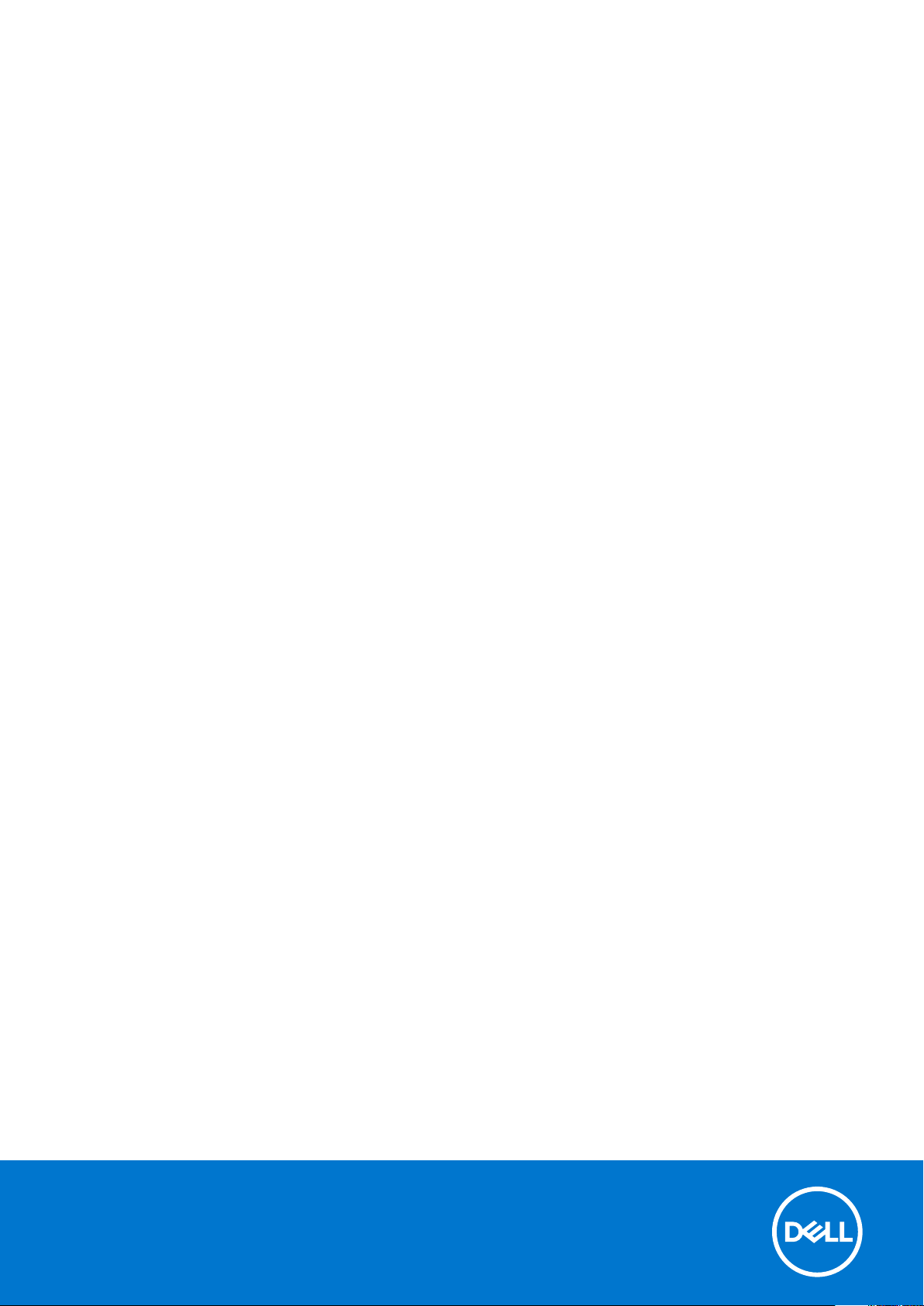
Modul Dell Precision 7920
Vlasnički priručnik
Regulativni model: E38S
Regulativna vrsta: E38S001
November 2020
Rev. A02
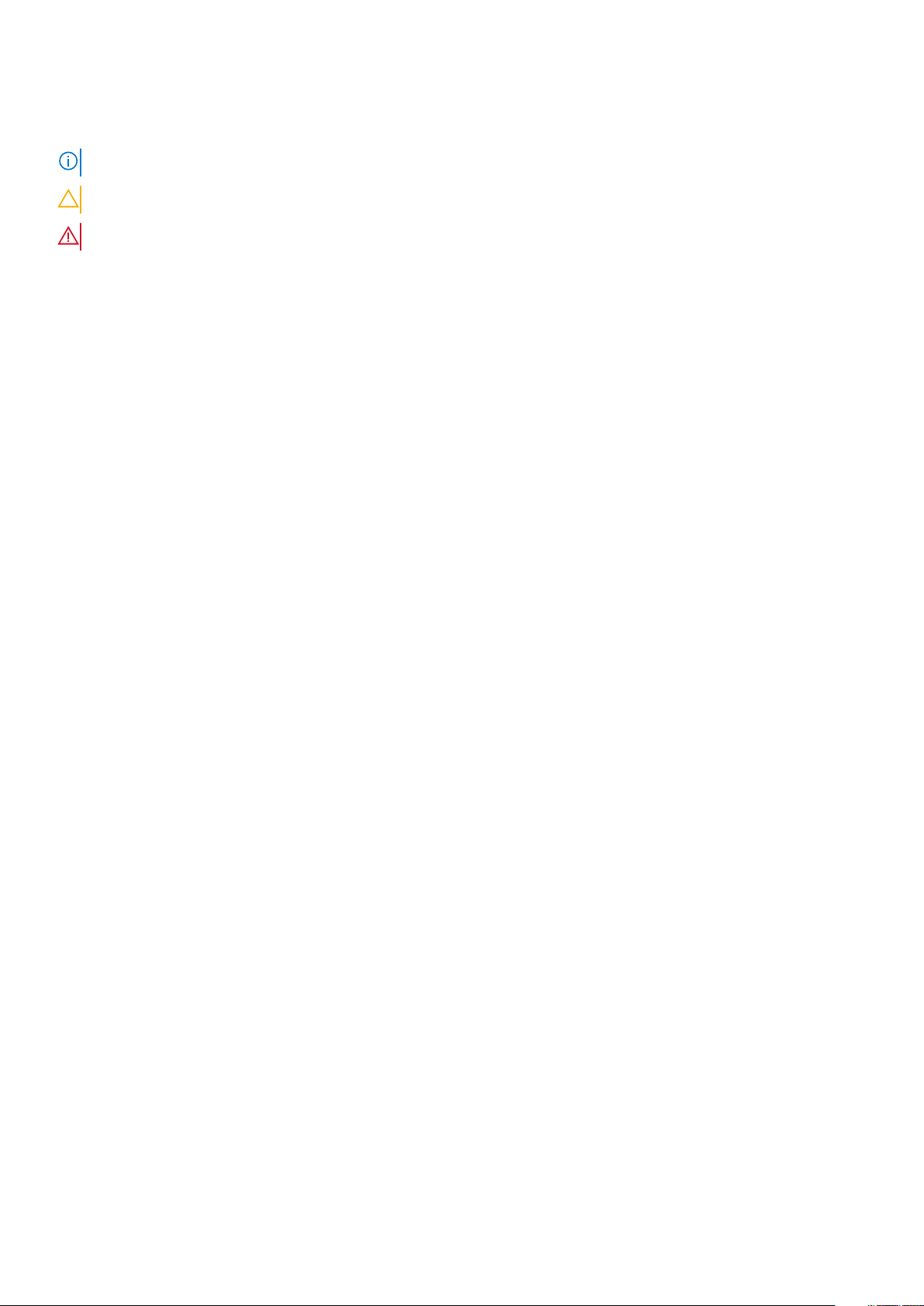
Napomene, oprezi i upozorenja
NAPOMENA: NAPOMENA ukazuje na važne informacije koje vam pomažu da koristite svoj proizvod na bolji način.
OPREZ: OPREZ naznačuje moguće oštećenje hardvera ili gubitak podataka i objašnjava kako izbjeći neki problem.
UPOZORENJE: UPOZORENJE naznačuje moguće oštećenje imovine, osobne ozljede ili smrt.
© 2018. 2020. Dell Inc. ili njegove podružnice. Sva prava pridržana. Dell, EMC i drugi zaštitni znakovi vlasništvo su tvrtke Dell Inc. ili njezinih podružnica.
Ostali zaštitni znakovi vlasništvo su pripadajućih vlasnika.
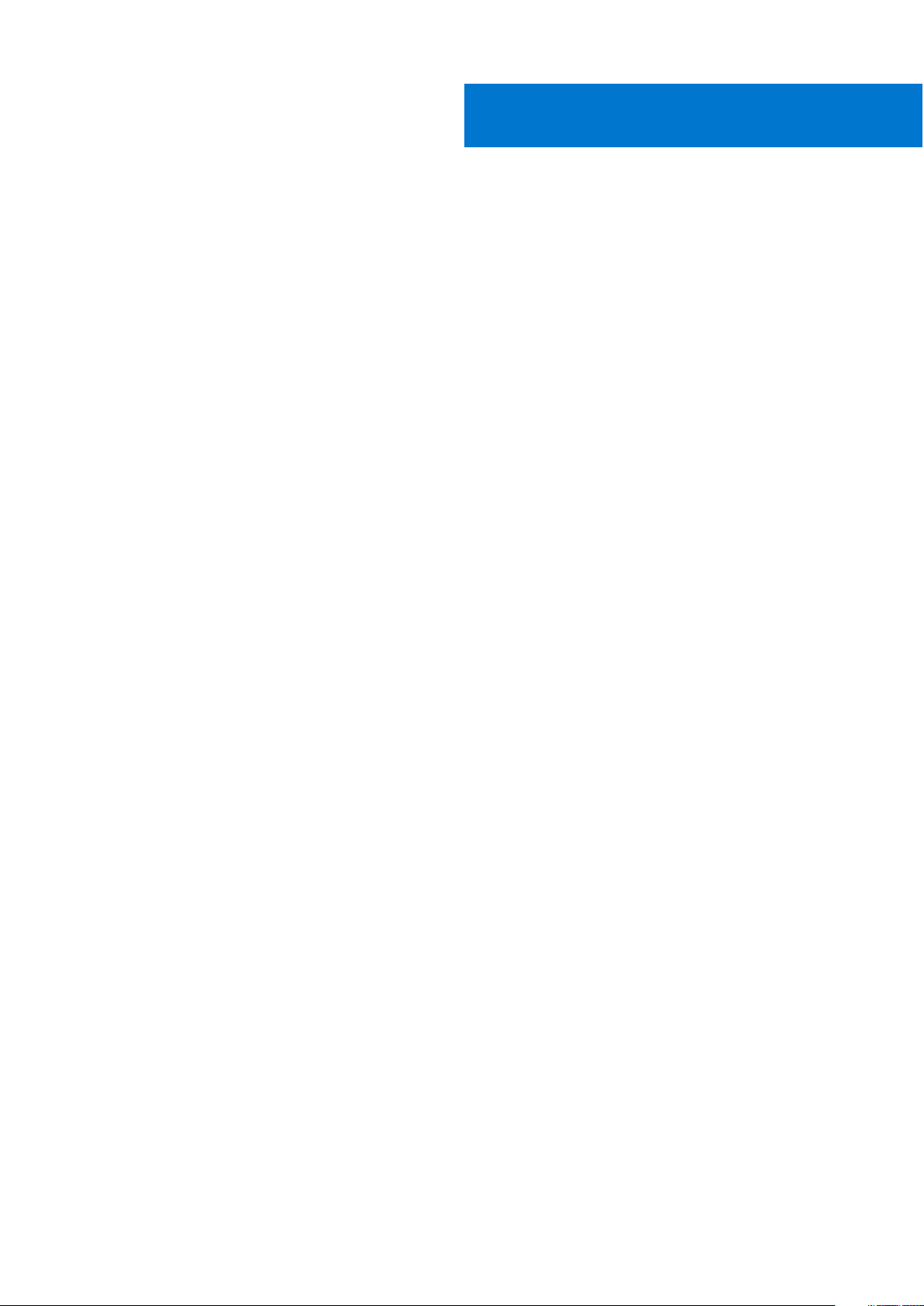
Sadržaj
Poglavlje 1: Radovi na vašem računalu...............................................................................................6
Sigurnosne upute...................................................................................................................................................................6
Prije radova na unutrašnjosti računala................................................................................................................................ 6
Nakon rada na unutrašnjosti računala................................................................................................................................. 7
Poglavlje 2: Prikaz kućišta............................................................................................................... 8
Prednji prikaz kućišta.............................................................................................................................................................8
Stražnji prikaz kućišta........................................................................................................................................................... 9
Unutar sustava.......................................................................................................................................................................9
LCD ploča..............................................................................................................................................................................10
Prikaz početnog zaslona................................................................................................................................................ 11
Izbornik za postavljanje...................................................................................................................................................11
Izbornik prikaza...............................................................................................................................................................12
Poglavlje 3: Pregled proizvoda........................................................................................................ 13
Oznaka s informacijama o sustavu.....................................................................................................................................13
Poglavlje 4: Rastavljanje i ponovno sastavljanje................................................................................ 14
Pozicioniranje proizvoda......................................................................................................................................................14
Preporučeni alati...................................................................................................................................................................15
Potrebno je znati.................................................................................................................................................................. 15
Česte poruke o pogreškama......................................................................................................................................... 15
Slijed pokretanja-isključivanja........................................................................................................................................ 17
Dijagnostika i indikatori.........................................................................................................................................................17
Lampice na kućištu...............................................................................................................................................................17
Indikacijske lampice stanja............................................................................................................................................. 17
Kodovi indikatora tvrdog pogona................................................................................................................................. 18
Kodovi NIC indikatora....................................................................................................................................................20
Kodovi indikatora jedinice napajanja............................................................................................................................ 20
Kodovi indikacijskih lampica za iDRAC Direct............................................................................................................. 21
Kodovi indikatora iDRAC Quick Sync 2.......................................................................................................................22
Poboljšano testiranje računala prije podizanja sustava..............................................................................................23
Premosnici i priključci.......................................................................................................................................................... 25
Premosnici i priključci na matičnoj ploči...................................................................................................................... 26
Postavke premosnika matične ploče...........................................................................................................................27
Onemogućavanje zaboravljene zaporke..................................................................................................................... 28
Rastavljanje i ponovno sastavljanje....................................................................................................................................28
Prednji okvir....................................................................................................................................................................28
Maska sustava............................................................................................................................................................... 29
Optički pogon.................................................................................................................................................................30
Zračna komora................................................................................................................................................................31
Sklop ventilatora............................................................................................................................................................ 32
Ventilatori za hlađenje................................................................................................................................................... 33
Prekidač za detekciju nasilnog otvaranja.................................................................................................................... 34
Sadržaj 3
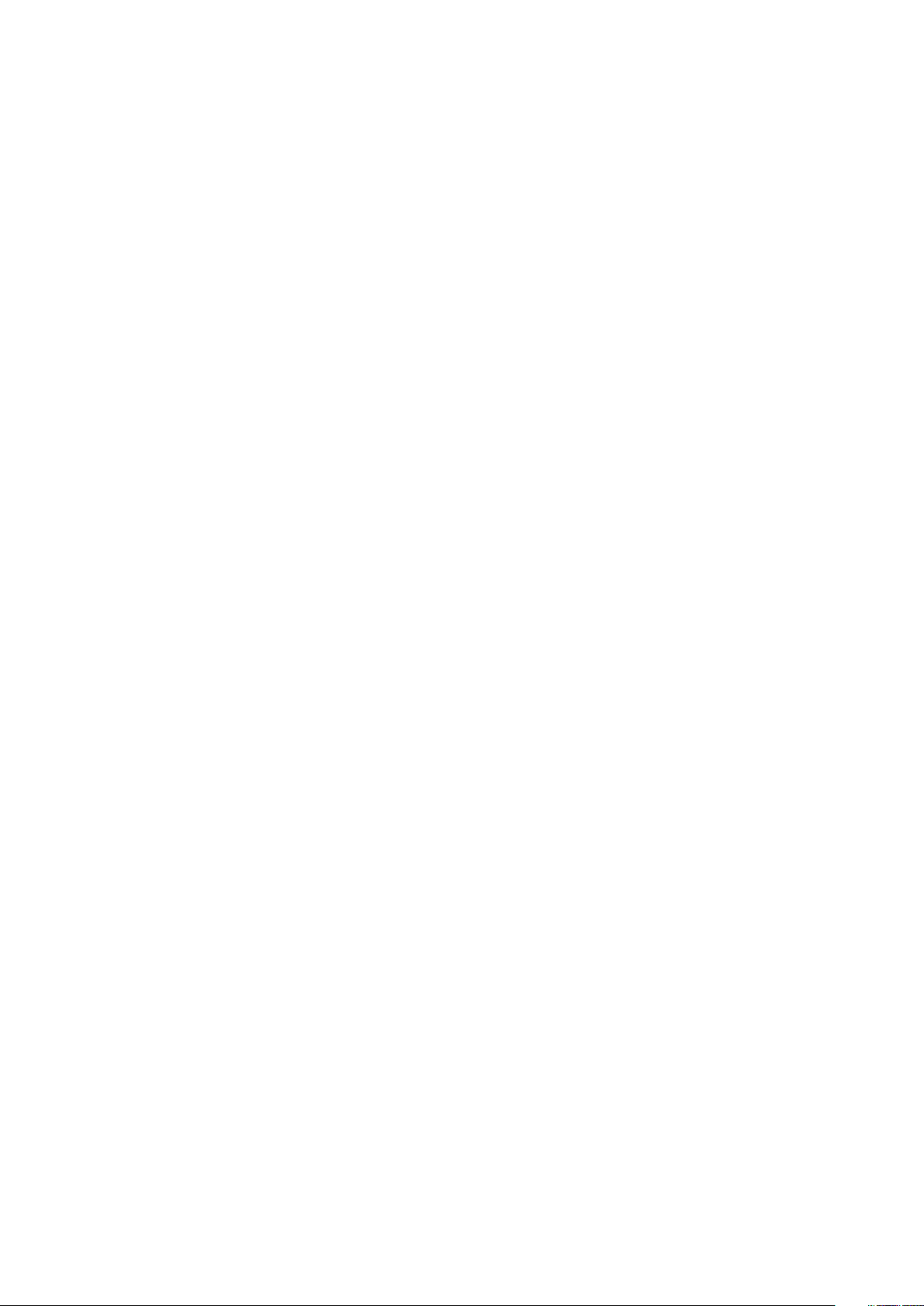
Tvrdi pogon.................................................................................................................................................................... 35
Memorijski moduli.......................................................................................................................................................... 43
Procesori i hladila........................................................................................................................................................... 45
Kartica za proširenje......................................................................................................................................................49
vFlash kartica – izborno................................................................................................................................................56
Pomoćna kartica za mrežu...........................................................................................................................................57
Stražnja ploča tvrdog pogona...................................................................................................................................... 57
Prednji USB modul.........................................................................................................................................................58
Unutarnji USB memorijski ključ (opcionalno)............................................................................................................. 59
jedinica napajanja........................................................................................................................................................... 60
Matična ploča..................................................................................................................................................................61
Modul pouzdane platforme.......................................................................................................................................... 63
Upravljačka ploča...........................................................................................................................................................64
Ugradnja GPU priključne kartice........................................................................................................................................66
Ugradnja dodatnog podizača....................................................................................................................................... 66
Ugradnja priključnih kartica Teradici Tera2220..........................................................................................................68
Ugradnja grafičkih kartica NVIDIA Quadro K4200.....................................................................................................73
Usmjeravanje priključnih kartica Teradici u GPU-ove................................................................................................78
Ažuriranje BIOS-a................................................................................................................................................................ 80
Vraćanje servisne oznake korištenjem Easy Restore.......................................................................................................81
Ručno ažuriranje servisne oznake................................................................................................................................ 81
Instalacija............................................................................................................................................................................... 81
Police za stalke...............................................................................................................................................................82
Inicijalizacija.....................................................................................................................................................................90
Osnovna konfiguracija...................................................................................................................................................90
Pristupanje podacima sustava s pomoću QRL................................................................................................................. 91
Brzi lokator resursa za 7920R......................................................................................................................................92
Poglavlje 5: Tehnologija i komponente.............................................................................................93
iDRAC9................................................................................................................................................................................. 93
iDRAC 9 – nove značajke.............................................................................................................................................93
Dell Lifecycle kontroler........................................................................................................................................................94
Procesori...............................................................................................................................................................................95
Podržani procesori.........................................................................................................................................................96
Set čipova...........................................................................................................................................................................100
Memorija sustava................................................................................................................................................................101
Opće upute za ugradnju memorijskih modula............................................................................................................101
Memorija........................................................................................................................................................................102
LCD ploča............................................................................................................................................................................103
Prikaz početnog zaslona............................................................................................................................................. 104
Izbornik za postavljanje................................................................................................................................................104
Izbornik prikaza.............................................................................................................................................................104
Kartice proširenja i podizači kartice za proširenja.......................................................................................................... 105
Upute za ugradnju kartica za proširenje....................................................................................................................105
Skladištenje.........................................................................................................................................................................106
Jedinica napajanja...............................................................................................................................................................107
Funkcija Hot Spare.......................................................................................................................................................107
Modul pouzdane platforme...............................................................................................................................................108
4
Sadržaj
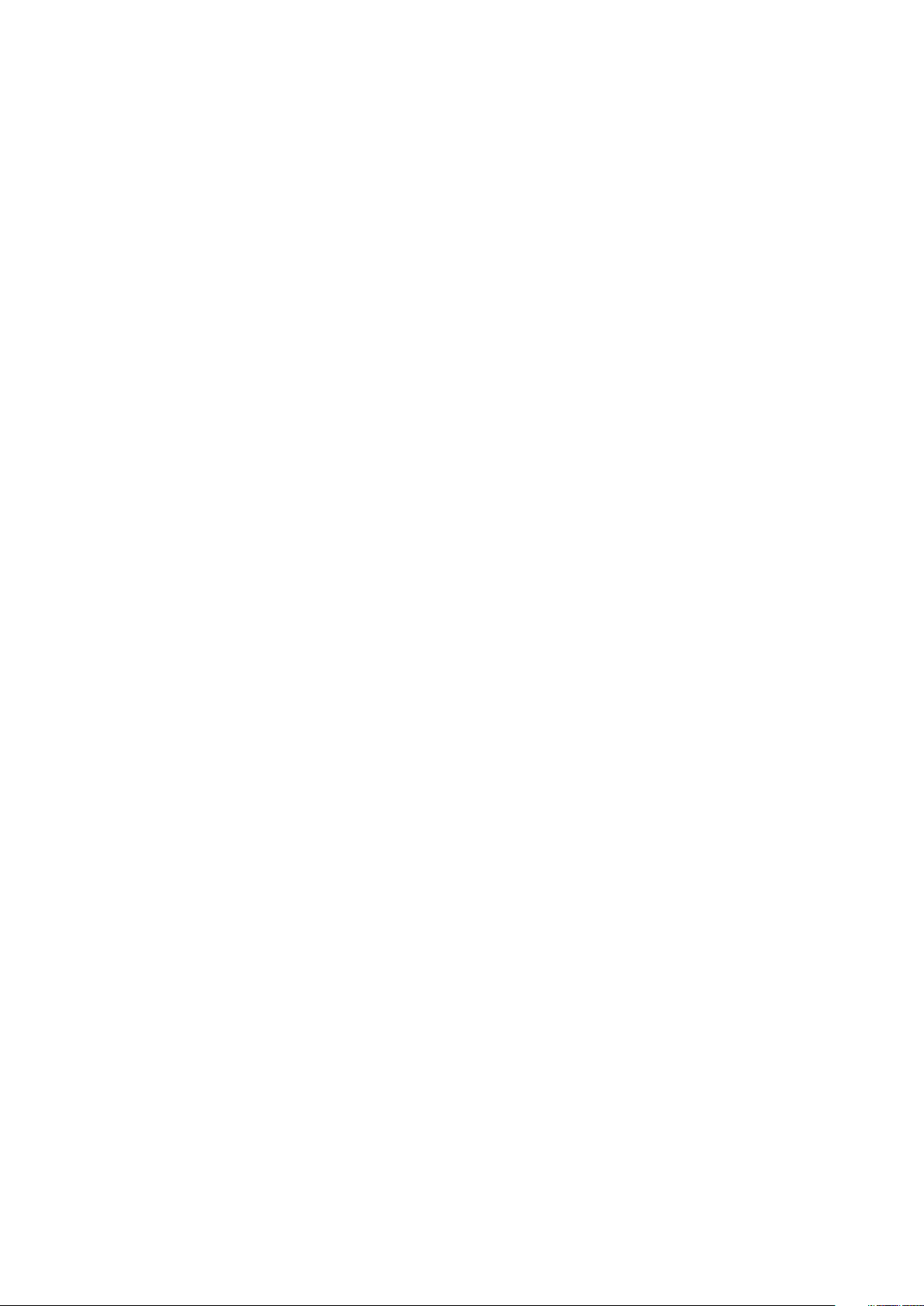
Poglavlje 6: BIOS i UEFI............................................................................................................... 109
Opcije za upravljanje aplikacijama predoperativnog sustava........................................................................................ 109
Postavljanje sustava.......................................................................................................................................................... 109
Prikaz postavljanja sustava......................................................................................................................................... 109
Glavni izbornik programa za postavljanje sustava.................................................................................................... 110
Zaslon BIOS-a sustava.................................................................................................................................................110
Detalji zaslona o podacima sustava............................................................................................................................. 111
Detalji zaslona postavki memorije................................................................................................................................ 111
Detalji zaslona postavki procesora..............................................................................................................................112
Detalji zaslona postavki SATA..................................................................................................................................... 113
Detalji zaslona postavki podizanja...............................................................................................................................115
Podaci zaslona s postavkama mreže..........................................................................................................................116
Detalji zaslona integriranih uređaja.............................................................................................................................. 117
Detalji zaslona za serijsku komunikaciju......................................................................................................................119
Detalji zaslona postavki profila sustava..................................................................................................................... 120
Pojedinosti zaslona s postavkama sigurnosti sustava.............................................................................................. 121
Detalji zaslona s raznim postavkama..........................................................................................................................123
Tehničke specifikacije........................................................................................................................................................ 123
Dimenzije sustava.........................................................................................................................................................124
Težina kućišta............................................................................................................................................................... 124
Specifikacije procesora................................................................................................................................................124
Tehnički podaci za PSU...............................................................................................................................................125
Specifikacije baterije sustava......................................................................................................................................125
Specifikacije sabirnice za proširenje...........................................................................................................................125
Specifikacije memorije..................................................................................................................................................126
Specifikacije ulaza i priključaka....................................................................................................................................126
Video specifikacije........................................................................................................................................................ 127
Specifikacije okruženja.................................................................................................................................................127
Poglavlje 7: Rješavanje problema sustava.......................................................................................130
Dijagnostike sustava.......................................................................................................................................................... 130
Dell omogućene dijagnostike sustava........................................................................................................................ 130
Poglavlje 8: Dobivanje pomoći....................................................................................................... 132
Kontaktiranje tvrtke Dell....................................................................................................................................................132
Sadržaj
5
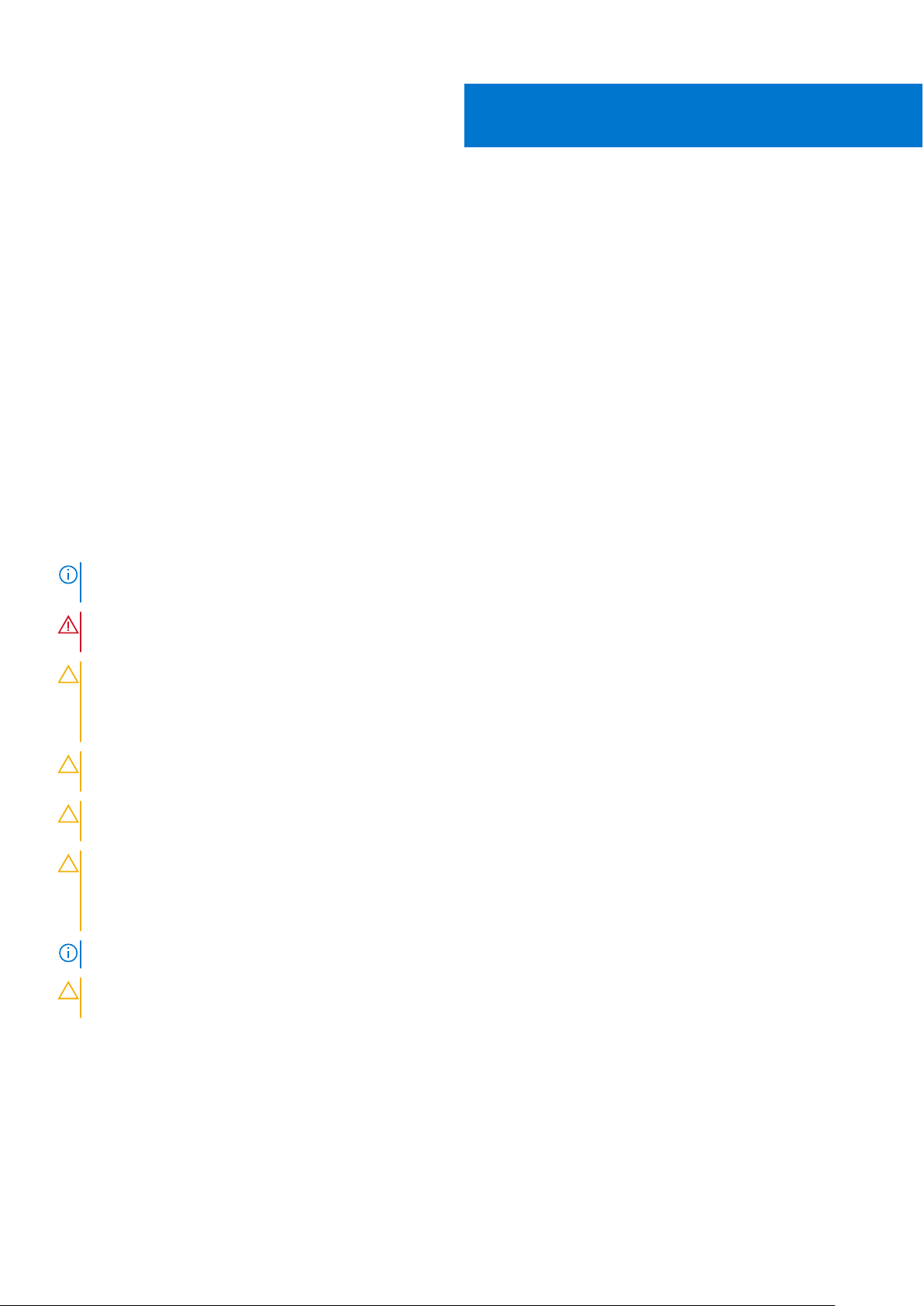
Radovi na vašem računalu
Teme:
• Sigurnosne upute
Prije radova na unutrašnjosti računala
•
• Nakon rada na unutrašnjosti računala
Sigurnosne upute
preduvjeti
Sljedećih uputa pridržavajte se radi zaštite računala od moguće g oštećenja i radi osiguranja osobne zaštite. Ako nije navedeno drugačije,
svaki postupak u ovom dokumentu podrazumijeva postojanje sljedećih uvjeta:
● Da ste pročitali sigurnosne upute koje ste dobili zajedno s računalom.
Komponenta se može zamijeniti ili, ako je zasebno kupljena, instalirati izvođenjem postupka uklanjanja obrnutim redoslijedom.
●
O ovom zadatku
NAPOMENA:
ponovno postavite sve pokrove, ploče i vijke prije priključivanja na izvor napajanja.
Odspojite sve izvore napajanja prije otvaranja pokrova računala i ploča. Nakon što ste dovršili radove unutar računala,
1
UPOZORENJE: Prije rada na unutrašnjosti računala pročitajte sigurnosne upute koje ste dobili s računalom. Dodatne
informacije o najboljim sigurnosnim postupcima potražite na Početnoj stranici za sukladnost sa zakonskim odredbama
OPREZ: Mnogi popravci smiju se izvršiti samo od strane ovlaštenog servisnog tehničara. Smijete vršiti samo
pronalaženje problema i sitne popravke kao što ste ovlašteni u svojoj dokumentaciji o proizvodu ili po uputama tima
online ili putem telefonske usluge i podrške. Vaše jamstvo ne pokriva oštećenja uzrokovana servisiranjem koje tvrtka Dell
nije ovlastila. Pročitajte i slijedite sigurnosne upute koje su isporučene s uređajem.
OPREZ: Kako biste izbjegli elektrostatičko pražnjenje, uzemljite se koristeći ručnu traku za uzemljenje ili povremeno
dodirnite neobojenu metalnu površinu istovremeno dodirujući priključak na stražnjoj strani računala.
OPREZ: Pažljivo rukujte komponentama i karticama. Ne dodirujte komponente ili kontakte na kartici. Karticu
pridržavajte za rubove ili za metalni nosač. Komponente poput procesora pridržavajte za rubove, a ne za pinove.
OPREZ: Kad isključujete kabel, povucite za njegov utikač ili jezičak, a ne sam kabel. Neki kabeli imaju priključke s
jezičcima za blokiranje. Ako iskapčate taj tip kabela, prije iskapčanja pritisnite jezičke za blokiranje. Dok razdvajate
priključke, držite ih poravnate i izbjegavajte krivljenje bilo koje od pinova priključka. Također se prije ukopčavanja kabela
pobrinite da su oba priključka pravilno okrenuta i poravnata.
NAPOMENA: Boja vašeg računala i određenih komponenti mogu se razlikovati od onih prikazanih u ovom dokumentu.
OPREZ: Sustav će se isključiti ako se bočni poklopci uklone dok je sustav pokrenut. Sustav se neće uključiti ako je
uklonjen bočni poklopac.
Prije radova na unutrašnjosti računala
O ovom zadatku
Kako biste izbjegli oštećivanje računala, izvršite sljedeće korake prije nego što započnete s radom na unutrašnjosti računala.
6 Radovi na vašem računalu
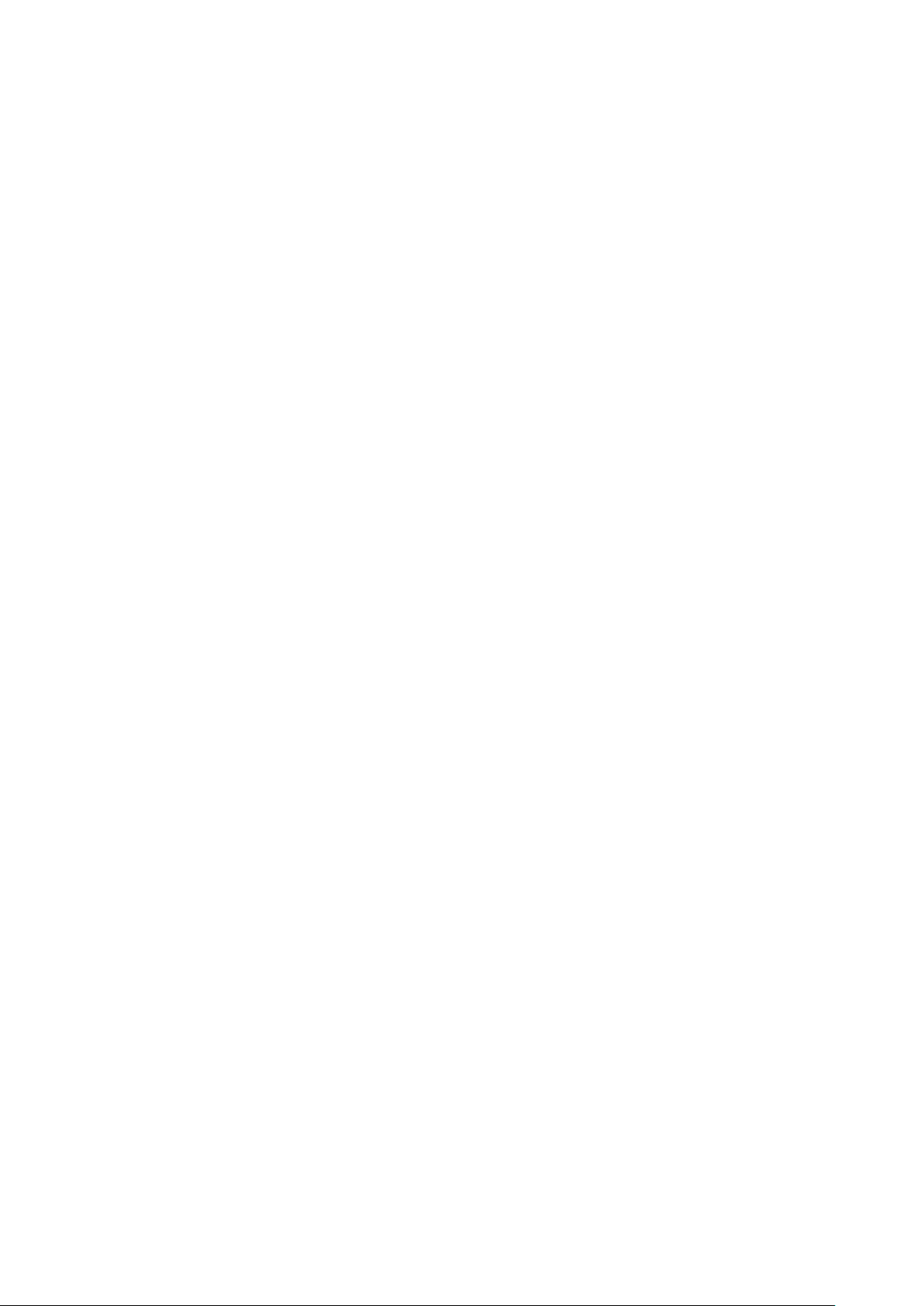
Koraci
1. Osigurajte da slijedite Sigurnosne upute.
2. Isključite sustav, uključujući sve priključene periferne uređaje.
3. Odspojite sustav iz električne utičnice i odspojite periferne uređaje.
4. Ako je moguće, uklonite sustav s nosača.
5. Uklonite poklopac sustava.
Nakon rada na unutrašnjosti računala
O ovom zadatku
Nakon što ste završili bilo koji postupak zamjene, prije uključivanja računala provjerite jeste li priključili sve vanjske uređaje, kartice, kabele
itd.
Koraci
1. Ponovno postavite pokrov.
2. Ako je potrebno, sustav ugradite u ormar.
3. Ponovo povežite periferne uređaje i priključite sustav u električnu utičnicu.
4. Uključite sustav, kao i sve priključene periferne uređaje.
Radovi na vašem računalu 7

Teme:
• Prednji prikaz kućišta
Stražnji prikaz kućišta
•
• Unutar sustava
• LCD ploča
Prednji prikaz kućišta
2
Prikaz kućišta
1. Pokazivač stanja sustava 2. Stanje sustava i ID sustava
3. Bežični indikator iDRAC Quick Sync 2 4. Tvrdi pogon (x8)
5. USB 3.0 priključak 6. Optički pogon (opcionalno)
7. USB 2.0 priključak 8. Gumb napajanja/svjetlo napajanja
9. VGA priključak 10. Utor za upravljanje USB-om/iDRAC Direct
11. USB 2.0 priključak
8 Prikaz kućišta
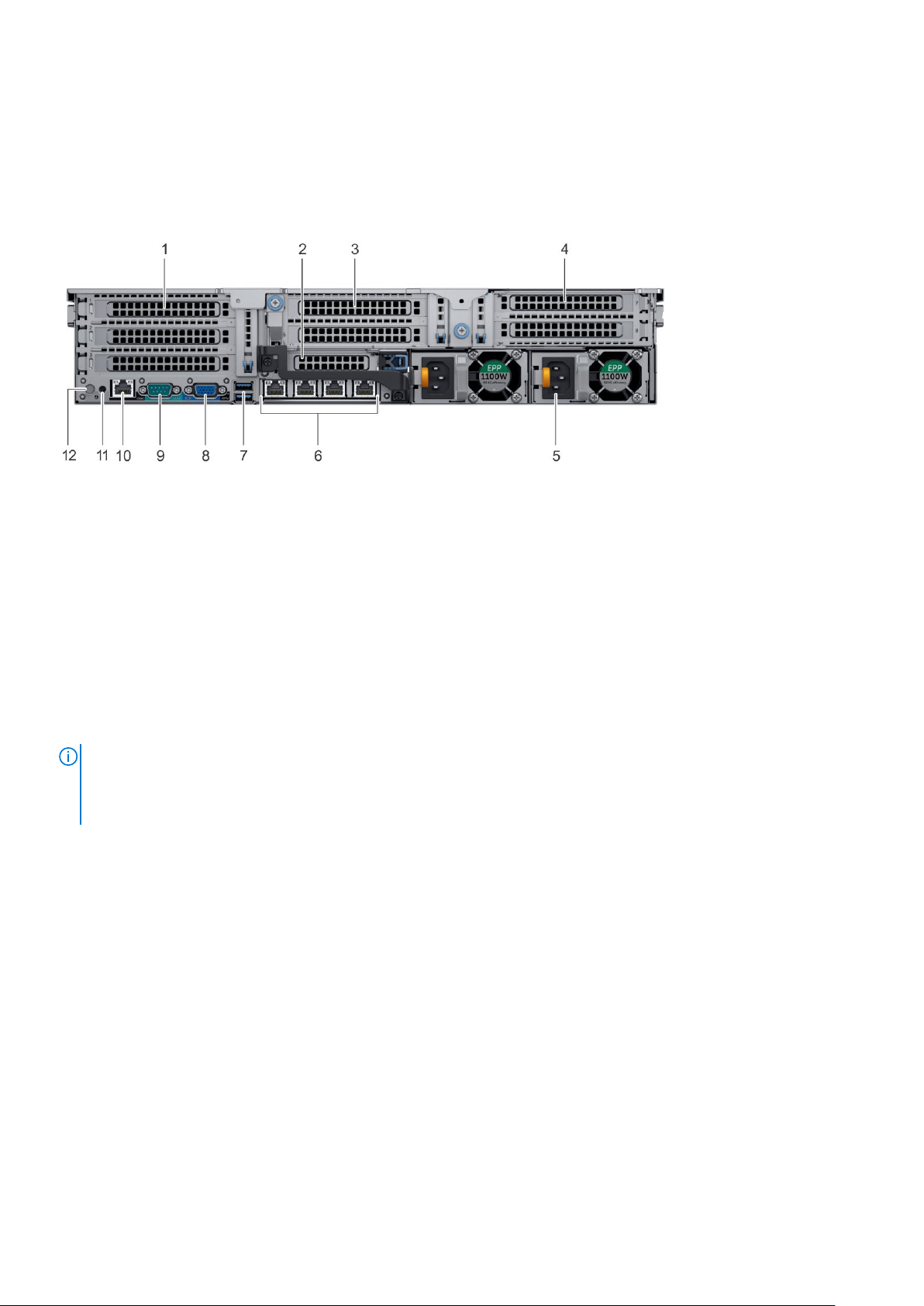
Stražnji prikaz kućišta
1. PCIe utori kartice za proširenje 2. PCIe utori kartice za proširenje
3. PCIe utori kartice za proširenje 4. PCIe utori kartice za proširenje
5. Napajanje (x2) 6. Mrežni priključci (x4)
7. USB 3.0 priključci (x2) 8. VGA priključak
9. Serijski priključak 10. Mrežni priključak iDRAC9 Enterprise
11. Priključak za identifikaciju sustava 12. Gumb za identifikaciju sustava
Unutar sustava
NAPOMENA:
popravke prema ovlaštenjima u dokumentaciji proizvoda ili sukladno uputama koje ste dobili putem interneta ili od telefonske servisne ili
službe za podršku. Vaše jamstvo ne pokriva oštećenja uzrokovana servisiranjem koje tvrtka Dell nije ovlastila. Pročitajte i primijenite
sigurnosne upute isporučene s ovim proizvodom.
Većinu popravaka može izvršiti samo kvalificirani tehničar servisa. Izvodite samo rješavanje problema i jednostavne
Prikaz kućišta 9

Slika 1. Prikaz unutrašnjosti kućišta
1. Stražnja ploča tvrdog pogona
2. Ventilator za hlađenje (6) u sklopu ventilatora za hlađenje
3. DIMM utori
4. Ispuna za CPU DIMM
5. CPU 2
6. podizač kartice proširenja 3A
7. podizač kartice proširenja 2A
8. VFlash priključak
9. matična ploča
10. podizač kartice proširenja 1C
11. CPU 1
LCD ploča
LCD ploča prikazuje informacije o sustavu, status i poruke o pogreškama kako bi naznačio funkcionira li sustav ispravno ili zahtijeva da na
nešto obratite pozornost. LCD ploča može se također upotrijebiti za konfiguriranje ili pregled iDRAC IP adrese sustava. Više informacija o
događajima i porukama o pogreškama koje generira firmver sustava i agenti koji prate rad komponenti sustava potražite na stranici za
traženje kodova pogrešaka na qrl.dell.com.
LCD ploča dostupna je samo na izbornom prednjem okviru. Izborni prednji okvir može se povezati dok je uređaj uključen.
Ovdje su opisani statusi i stanja LCD ploče:
● Pozadinsko osvjetljenje LCD-a bijelo je u uobičajenim radnim uvjetima.
10
Prikaz kućišta
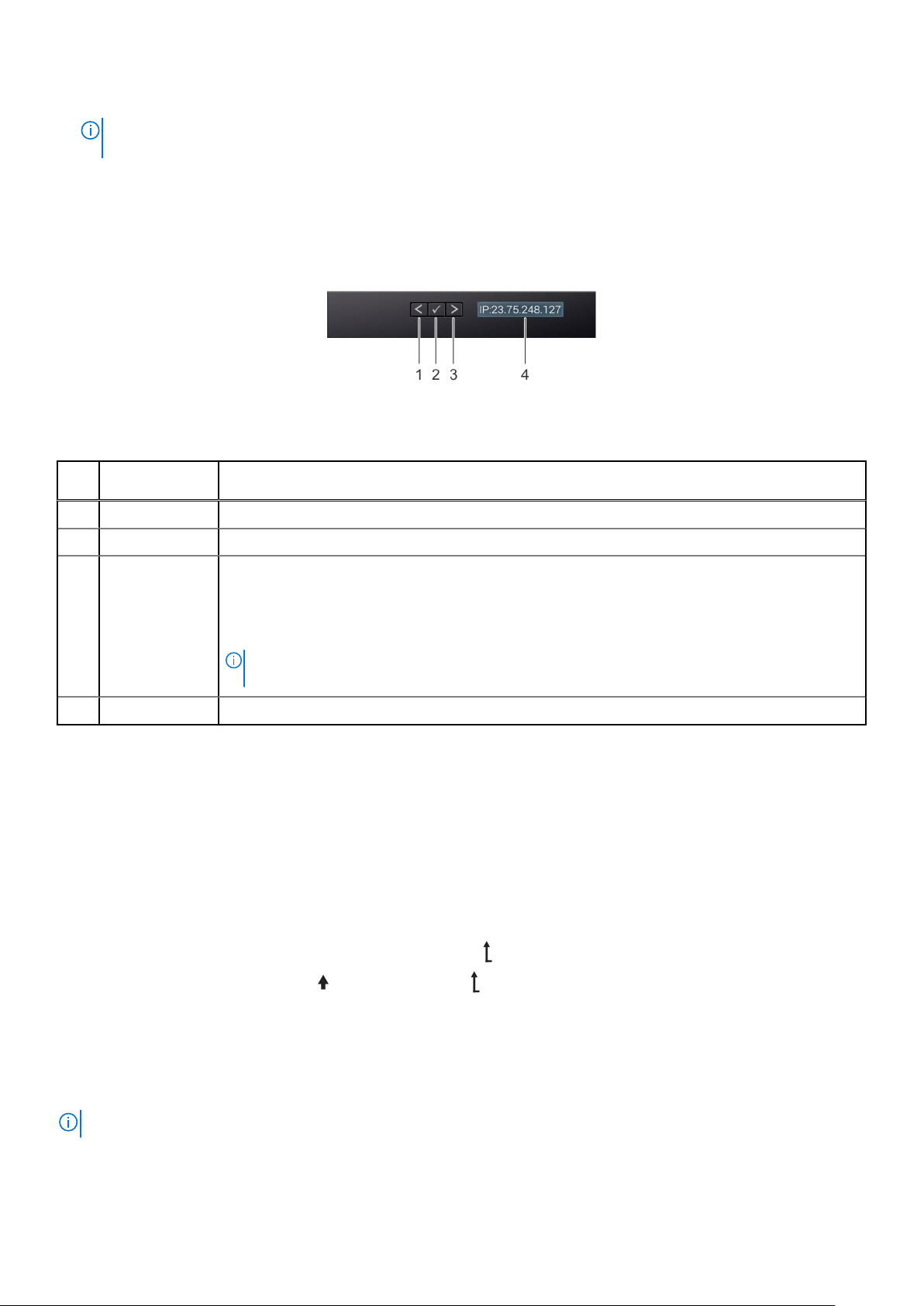
● Kada sustav zahtijeva vašu pozornost, pozadinsko osvjetljenje LCD-a postaje narančasto te se prikazuje šifra pogreške i opisni tekst.
NAPOMENA: Ako je sustav spojen na izvor napajanja, a otkrivena je pogreška, LCD postaje narančast bez obzira na to je li sustav
uključen ili isključen.
● Kada se sustav isključi, a nema pogrešaka, LCD prelazi u stanje pripravnosti nakon pet minuta neaktivnosti. Pritisnite bilo koji gumb na
LCD-u kako biste ga uključili.
● Ako LCD ne reagira, uklonite okvir i ponovo ga postavite.
Ako se problem nastavi, pregledajte odjeljak pomoći.
● Pozadinsko osvjetljenje LCD-a ostaje isključeno ako se poruke LCD-a isključe putem uslužnog programa iDRAC, LCD ploče ili drugih
alata.
Slika 2. Funkcije LCD ploče
Tablica 1. Funkcije LCD ploče
StavkaGumb ili prikaz Opis
1 Lijevo Pomiče pokazivač unatrag u povećanju od jednog koraka.
2 Odaberite Odaberite označenu stavku izbornika pomoću pokazivača.
3 Desno Pomiče pokazivač naprijed u povećanju od jednog koraka.
Tijekom poruke pomaknite se:
● Držite pritisnut desni gumb za povećanje brzine pomicanja.
● Otpustite gumb za zaustavljanje.
NAPOMENA: Prikaz se prestaje pomicati kada pustite gumb. Nakon 45 sekundi neaktivnosti, prikaz se
počinje pomicati.
4 LCD zaslon Prikazuje informacije o sustavu, status i poruke o pogreškama ili iDRAC IP adresu.
Prikaz početnog zaslona
Zaslon Home (Početni) prikazuje informacije o sustavu koje korisnik može konfigurirati. Ovaj zaslon prikazuje se tijekom uobičajenog rada
sustava kada nema poruka o statusu ili pogrešaka. Kada se sustav isključi, a nema pogrešaka, LCD prelazi u stanje pripravnosti nakon pet
minuta neaktivnosti. Pritisnite bilo koji gumb na LCD-u kako biste ga uključili.
Koraci
1. Za prikaz početnog zaslona pritisnite jedan od triju navigacijskih gumba (odabir, lijevo ili desno).
2. Za navigaciju početnim zaslonom iz drugog izbornika napravite sljedeće:
a. Držite pritisnut navigacijski gumb dok se ne prikaže strelica gore .
b. Dođite do ikone početnog zaslona pomoću strelice gore .
c. Odaberite ikonu početnog zaslona.
d. Na početnom zaslonu pritisnite gumb za odabir kako biste ušli u glavni izbornik.
Izbornik za postavljanje
NAPOMENA: Kada odaberete opciju u izborniku za postavljanje, morate potvrditi opciju prije prelaska na sljedeću radnju.
Prikaz kućišta 11
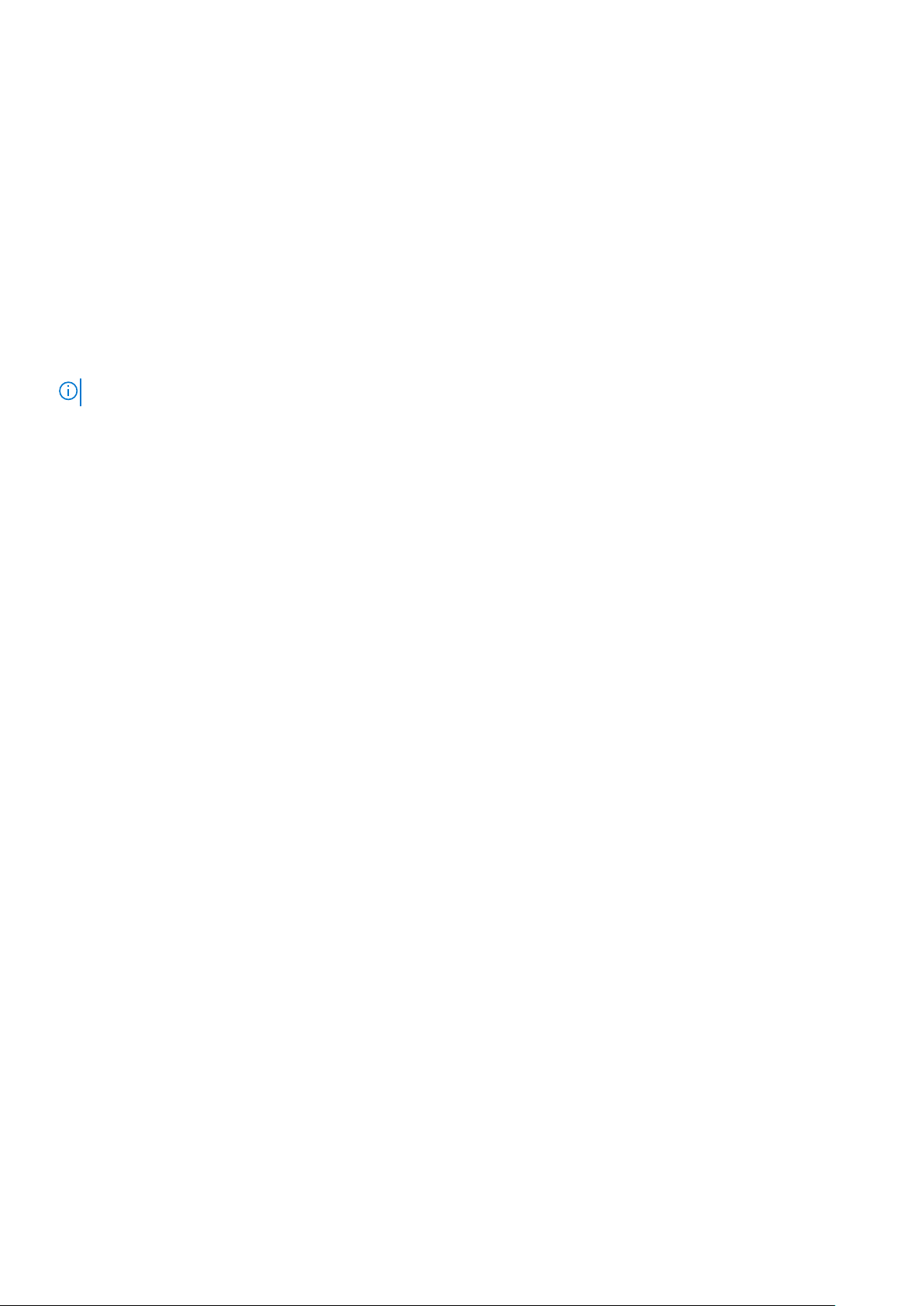
Mogućnost Opis
iDRAC Odaberite DHCP ili Statička IP adresa za konfiguriranje mrežnog načina. Ako je odabrana opcija Statička IP
adresa, dostupna polja su IP, Podmreža (Pod) i Pristupnik (Gtw). Odaberite Postavi DNS kako biste
omogućili DNS i pregledali adrese domene. Dostupna su dva zasebna unosa DNS-a.
Pogreška
postavljanja
Odaberite SEL za prikaz poruka o pogreškama na LCD-u u formatu koji odgovara IPMI opisu u odjeljku SEL. To
omogućuje povezivanje LCD poruke sa SEL unosom.
Odaberite Jednostavno za jednostavan prikaz poruka o pogreškama na LCD-u.
Podesi početni
zaslon
Odaberite zadane informacije za prikaz na početnom zaslonu. Opcije i stavke opcija koje možete podesiti kao
zadane na početnom zaslonu pregledajte u odjeljku izbornika Prikaz.
Izbornik prikaza
NAPOMENA: Kada odaberete opciju u izborniku prikaza, morate potvrditi opciju prije prelaska na sljedeću radnju.
Mogućnost Opis
iDRAC IP Prikazuje IPv4 ili IPv6 adrese za iDRAC9. Adrese obuhvaćaju DNS (Primary (Primarni) i Secondary
(Sekundardni)), Gateway (Pristupnik), IP i Subnet (Podmrežu) (IPv6 nema podmrežu).
MAC Prikazuje MAC adrese za iDRAC, iSCSI ili Mrežne uređaje.
Naziv Prikazuje naziv Glavnog računala, Model ili Korisnički niz za sustav.
Broj Prikazuje Oznaku imovine ili Servisnu oznaku sustava.
Snaga Prikazuje izlaznu snagu sustava u BTU/hr ili vatima. Format prikaza možete podesiti u podizborniku Set home
(Postavi početno) izbornika Setup (Postavljanje).
Temperatura Prikazuje temperaturu sustava u stupnjevima Celzijusa ili Fahrenheita. Format prikaza možete podesiti u
podizborniku Set home (Postavi početno) izbornika Setup (Postavljanje).
12 Prikaz kućišta
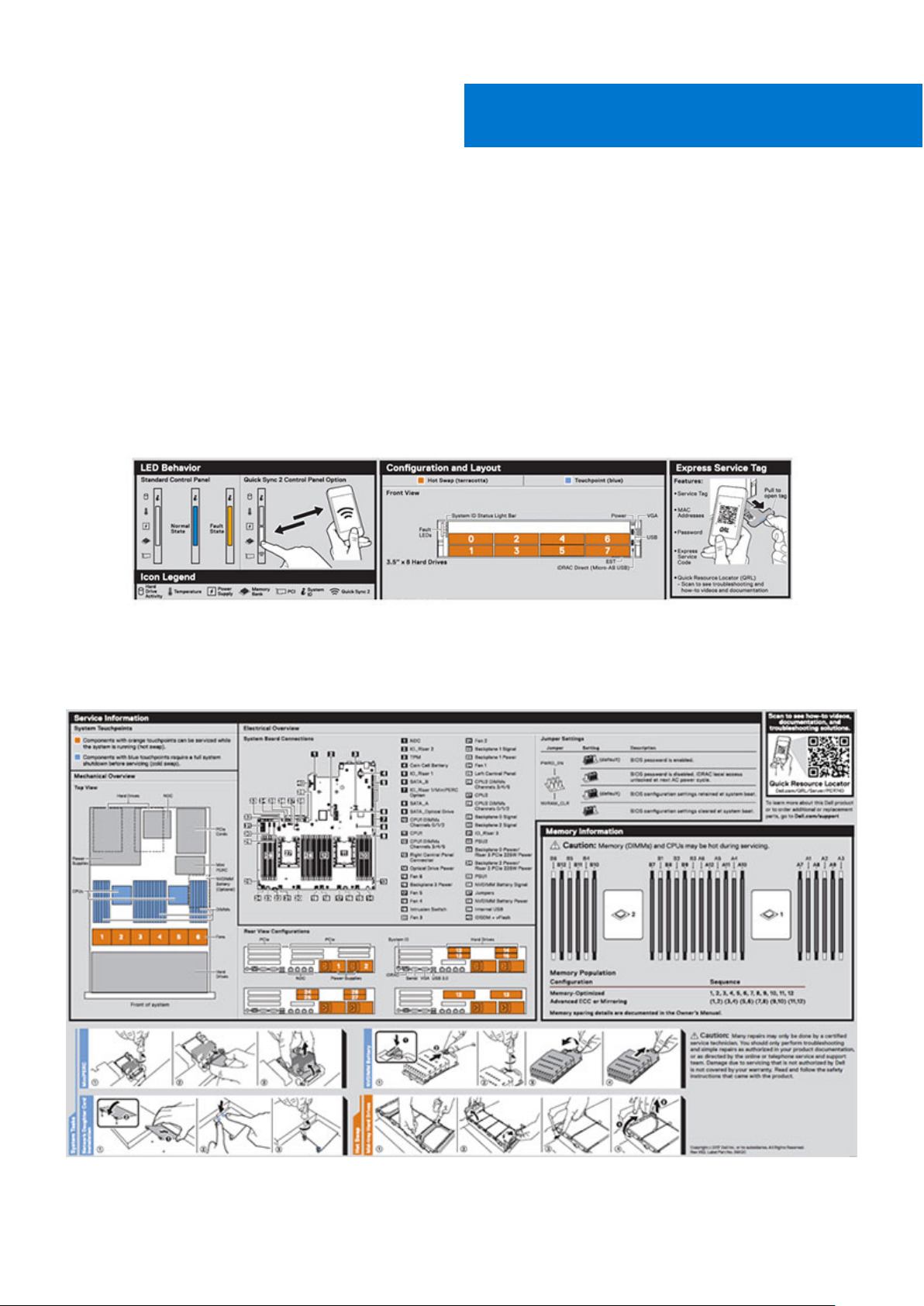
Pregled proizvoda
Sljedeće stranice sadrže pregled modula Dell Precision 7920.
Teme:
• Oznaka s informacijama o sustavu
Oznaka s informacijama o sustavu
Modul Precision 7920 – prednja oznaka s informacijama o sustavu
3
Slika 3. Ponašanje lampica, oznaka brzog servisa, konfiguracija i raspored
Modul Precision 7920 – servisne informacije
Slika 4. Dodirna točka sustava, pregled električnih sklopova, postavke premosnika i podaci o memoriji
Pregled proizvoda 13
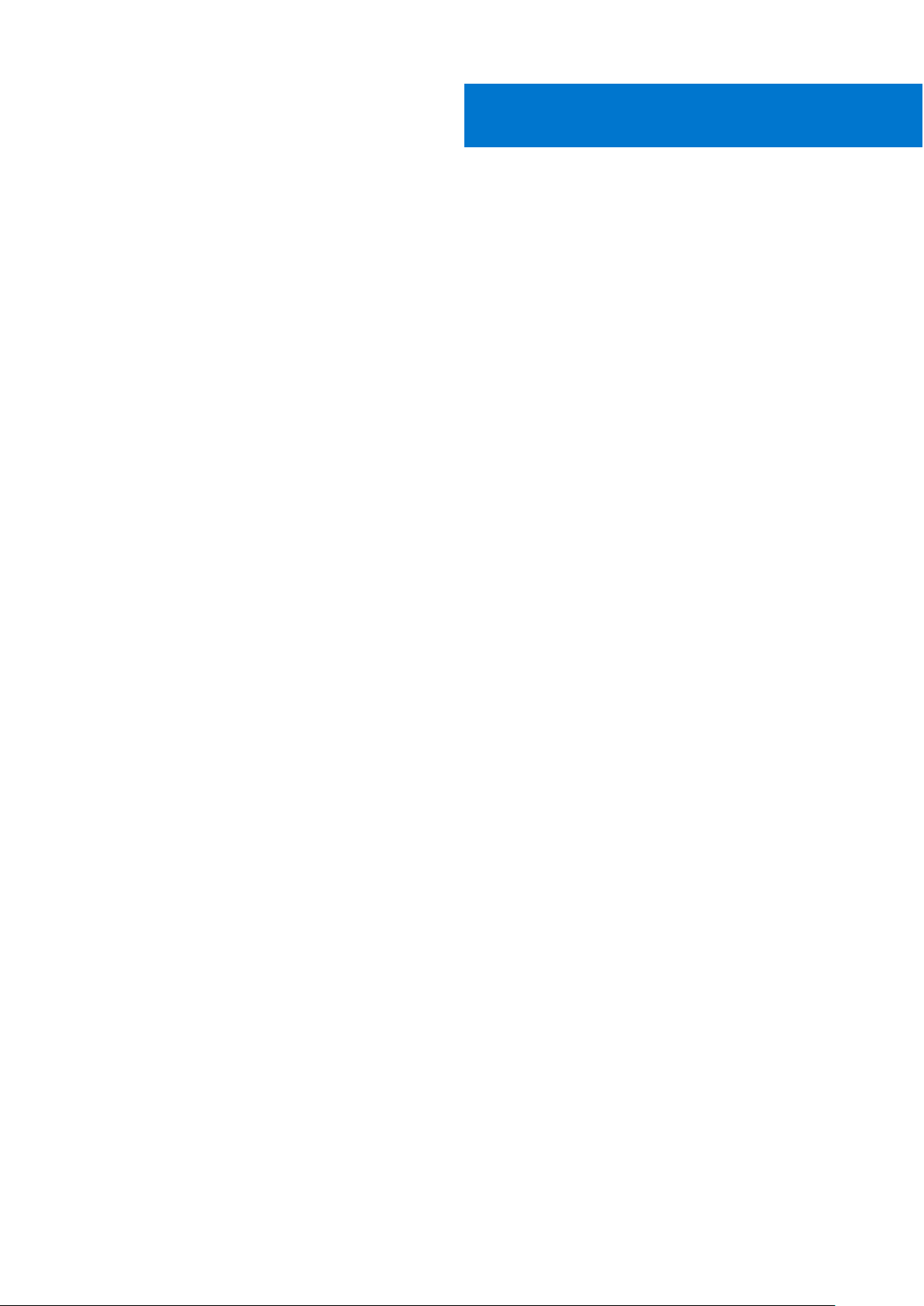
Rastavljanje i ponovno sastavljanje
Teme:
• Pozicioniranje proizvoda
Preporučeni alati
•
• Potrebno je znati
• Dijagnostika i indikatori
• Lampice na kućištu
• Premosnici i priključci
• Rastavljanje i ponovno sastavljanje
• Ugradnja GPU priključne kartice
• Ažuriranje BIOS-a
• Vraćanje servisne oznake korištenjem Easy Restore
• Instalacija
• Pristupanje podacima sustava s pomoću QRL
Pozicioniranje proizvoda
4
Modul Precision 7920 platforma je opće namjene sa širokim mogućnostima proširenja memorije (do 1536 GB), velikim kapacitetom pohrane
i impresivnim mogućnostima ulaza/izlaza. Modul Precision 7920 dodaje iznimne opcije kapaciteta pohrane, što ga čini prikladnim za
primjene u kojima se intenzivno obrađuju podaci i koje zahtijevaju veći kapacitet pohrane, bez žrtvovanja ulazno/izlaznih performansi.
● Performance (Performanse)
○ Dva skalabilna procesora Intel Xeon Skylake
○ Dvadeset četiri DIMM utora podržavaju do 1,5 TB memorije
○ Podrška za ukupno osam tvrdih pogona.
● Dostupnost
○ Redundantne jedinice napajanja (PSU-ovi)
○ PSU-ovi koji se mogu priključiti i zamijeniti dok je uređaj pod napajanjem, pogoni tvrdog diska i ventilatori
○ PERC9/PERC10/Chipset SATA.
○ Unutarnja vFlash kartica
○ iDRAC9 Express ili Enterprise s Dell Lifecycle Controllerom
○ Izborni iDRAC Quick Sync II
● Proširivost, I/O pohrana
○
Samo 8x 3,5" SAS, SATA (prednji) tvrdi pogoni
○ Do osam izbornih NVMe Express Flash PCIe SSD-ova s dvije kartice PCIe Zoom4.
○ Arhitektura mreže sustava (SNA): 4x 1 GbE ili 2x 10 GbE + 2x 1 GbE
○ Izbor RAID opcija za još bolje performanse
14 Rastavljanje i ponovno sastavljanje
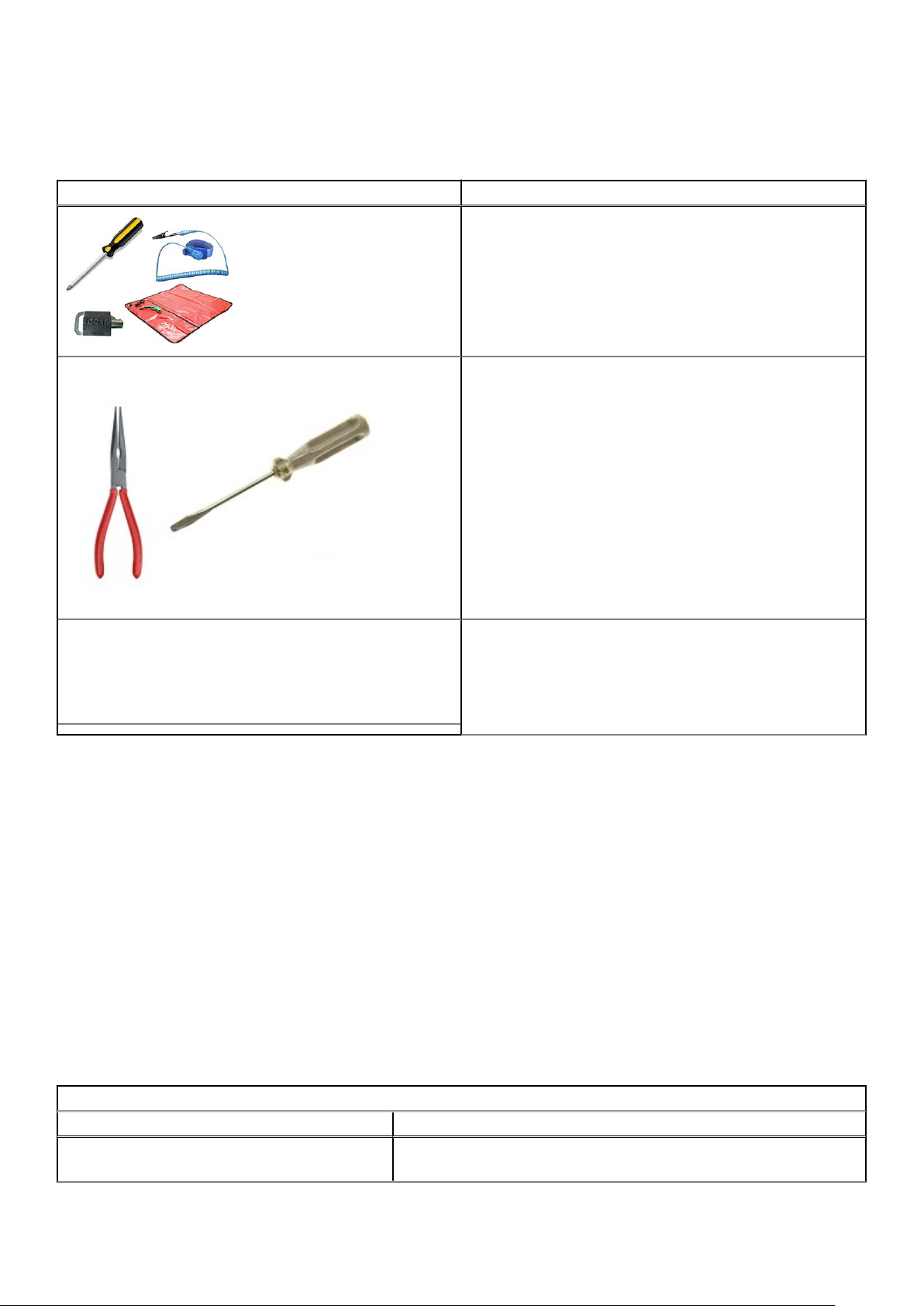
Preporučeni alati
Tablica 2. Preporučeni i dodatni alati
Preporučeni alati Dodatni alati
● Ključ brave sustava
● Križni odvijač #1 i #2
● Zvjezdasti odvijači T30 i T8
● Remen za ručni zglob povezan s uzemljenjem
● ESD podložak
● Šiljata kliješta za odspajanje kabela i priključaka na teško
dostupnim mjestima
● Mali plosnati odvijač za odspajanje malih kabela od ploča
Potrebno je znati
Prije nego što započnete sa servisiranjem sustava, morate pročitati sljedeće informacije:
● Kritične poruke
● Uobičajeni kodovi pogrešaka
● Kontrola verzije za BIOS/ firmver/ softver
● Slijed pokretanja/isključivanja
Česte poruke o pogreškama
Pregled poruka o pogreškama sadrži informacije o pogreškama i događajima koje generira firmver i drugi agenti koji nadziru komponente
sustava. Ti događaji mogu se zapisati, prikazati korisniku putem jedne od konzola za upravljanje sustavom ili oboje.
Svaki događaj sastoji se od sljedećih polja:
Tablica 3. Česte poruke o pogreškama
Polja poruka o događajima
Stavka Opis
ID poruke Jedinstveni alfanumerički identifikator događaja. Ovaj identifikator može
sadržavati do osam znakova i sastojati se od dva dijela:
Rastavljanje i ponovno sastavljanje 15
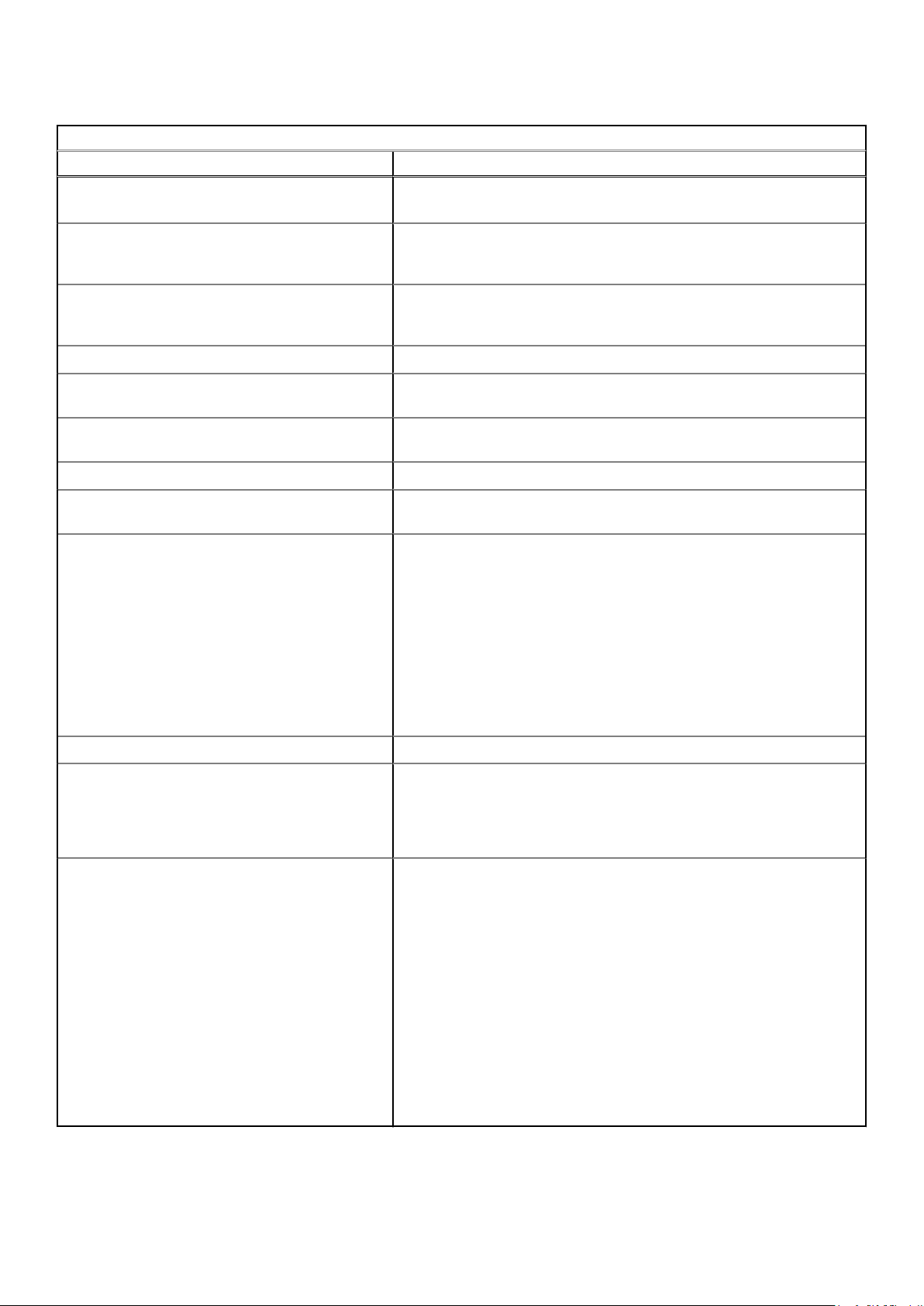
Tablica 3. Česte poruke o pogreškama (nastavak)
Polja poruka o događajima
Stavka Opis
● Prefiks ID-a poruke: do četiri slova.
● Slijed ID-a poruke: do četiri znamenke.
Poruka Tekst poruke koja se prikazuje korisniku ili zapisuje kao rezultat događaja. Ako
poruka sadrži varijable, njihove supstitucije naznačuju se ukošenim tekstom.
Supstitucijske varijable opisuju se u polju Argumenti za događaj.
Argumenti Opisuje vrijednosti za sve supstitucijske varijable koje se pojavljuju u tekstu
poruke o događaju. Ako poruka ne sadrži varijable, ovo polje ispušta se iz opisa
događaja.
Detaljni opis Dodatne informacije koje opisuju događaj.
Preporučena reakcijska radnja Preporučeno rješenje opisanog događaja. Potrebna radnja može ovisiti o
platformi koju upotrebljavate.
Kategorija Filtar zapisnika za Dell Lifecycle Controller koji se koristi za odabir podskupa
poruka iz različitih domena ili usluga.
Podkategorija Dodatni filtar za daljnje preciziranje događaja.
Trap/EventID Identifikacijski broj koristi se kao ID poruke za SNMP poruke upozorenja i kao ID
događaja kada je poruka zapisana u zapisnicima operativnog sustava.
Ozbiljnost Klasifikacija događaja na temelju njegovog utjecaja na platformu ili sustav.
Ozbiljnost može biti:
● Ozbiljnost 1 — Kritično naznačuje katastrofalni problem koji može ozbiljno
utjecati na proizvodne sustave ili komponente, ili su sustavi nedostupni ili ne
funkcioniraju.
● Ozbiljnost 2 Upozorenje — upućuje na značajan problem kod kojeg postoji
neispravnost sustava ili komponente, ali može se zadržati produktivnost i
mogućnost obavljanja poslovnih operacija.
● Ozbiljnost 3 informacije — naznačuje manji ili srednje ozbiljan problem koji
obuhvaća djelomičan ili nekritičan gubitak funkcionalnosti. To utječe na rad,
ali sustav može nastaviti funkcionirati.
Poruka na LCD-u Tekst poruke o događaju koji se prikazuje na LCD-u sustava.
Početna zadana postavka Poruke o događajima rezultiraju radnjama vezanima uz događaje, kao što su
unosi u zapisnike, SNMP ili upozorenja e-poštom. Općenito, radnje povezane s
događajima mogu se konfigurirati primjenom značajke filtriranja radnji vezanih
uz Dell iDRAC događaje. Ova značajka opisuje inicijalno zadane i moguće radnje
povezane s događajima za poruke.
Filtar radnje događaja Opisuje dodatne radnje koje se mogu konfigurirati i koje su dostupne za radnje
vezane uz događaje za ovu poruku. Te informacije prikazane su u tablici i svaki
unos ima vrijednost TRUE ili FALSE koji naznačuje njegovu primjenjivost.
● Filter Visibility – Događaj je vidljiv iDRAC filtriranju događaja.
● IPMI Alert – Događaj može generirati IMPI upozorenje.
● SNMP Alert – Događaj može generirati SNMP upozorenje.
● Email Alert – Događaj može generirati upozorenje e-poštom.
● LC Log – Događaj može generirati unos zapisnika za Dell Lifecycle
Controller.
● LCD – Događaj se prikazuje na LCD-u sustava.
● Power Off – Događaj može uzrokovati isključivanje sustava.
● Power Cycle – Događaj može uzrokovati isključivanje i uključivanje
napajanja.
● Reset – Događaj može uzrokovati resetiranje.
Više informacija o popisu pogrešaka i porukama o događajima potražite u Referentnom vodiču za Dell događaje i poruke o pogreškama
16
Rastavljanje i ponovno sastavljanje
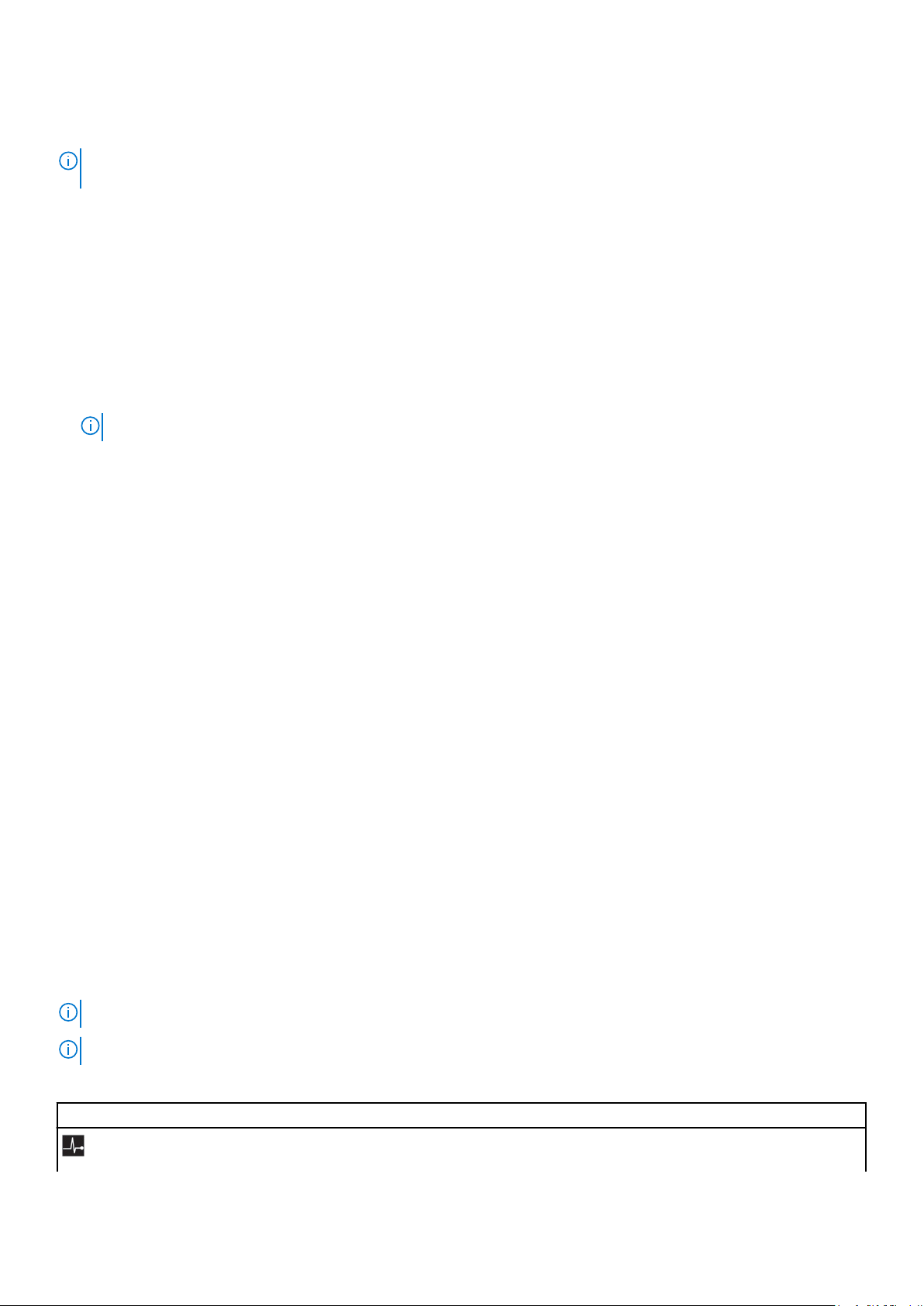
Slijed pokretanja-isključivanja
NAPOMENA: BIOS modula Precision 7920 čisti je UEFI s naslijeđenim slojem kompatibilnosti. Ovaj sloj naziva se modulom za podršku
kompatibilnosti.
Novi POST prikaz
Ovo su poboljšanja POST prikaza:
● Izgled postupka pokretanja promijenjen je za modul Precision 7920.
● Uvodni zaslon Dell, visoke razlučivosti, prikazuje se odmah nakon uključivanja.
● Na zaslonu se prikazuje traka tijeka i opisni tekst.
● Funkcije tipki prečaca ostaju nepromijenjene (<F2> i dalje vas prebacuje u Postavljanje sustava).
● Uravnotežen je izgled sučelja tijekom postupka pokretanja (jedna iznimka: sustav će se nakratko prebaciti u tekstualni način za
pokretanje naslijeđenih ROM-ova prilikom pokretanja u naslijeđenom načinu).
● POST poruke o pogreškama sada su usklađene s inicijativom Error Exception Message Initiative (EEMI).
NAPOMENA: Sve POST poruke o pogreškama i upozorenjima zapisuju se u LC zapisnik.
● ROM-ovi UEFI opcije prikazuju poruke pogrešaka/upozorenja na zaslonu putem protokola Driver Health Protocol (DHP). Logika
automatskog popravka također se uključuje u odabir uređaja za pokretanje (Boot Device Selection, BDS) neposredno prije pokretanja.
Prikaz grafičkog sučelja za popravke i učitavanje kompleta obrazaca kontrolera u slučaju statusa
EfiDriverHealthStatsuConfigurationRequired.
Poboljšana podrška podizanja sustava
U nastavku je naveden popis poboljšanja podrške podizanja sustava:
● Poboljšana metoda promjene popisa podizanja sustava na temelju potpuno kvalificiranih deskriptora (Fully Qualified Descriptor, FQDD).
To omogućuje konzolama za upravljanje sustavima i tvornici da odrede popis za podizanje za uređaje koji trenutno nisu prisutni, na
primjer, onemogućeni NDC ili drugi način podizanja sustava.
● Nova mogućnost prebacivanja između LC-a i BIOS-a.
● Upravitelj podizanja sustava (<F11>) i Postavljanje BIOS-a (<F2>) sadržavat će samo numeriranje opcija za trenutni način podizanja
sustava.
● Potpuno promijenjeni tijek podizanja sustava.
Dijagnostika i indikatori
Sljedeće stranice sadrže informacije o dijagnostici i indikatorima za modul Precision 7920.
Lampice na kućištu
Sljedeće stranice sadrže informacije o lampicama na kućištu.
Indikacijske lampice stanja
NAPOMENA: Dijagnostički indikatori nisu prisutni ako je sustav opremljen LCD zaslonom.
NAPOMENA: Indikacijske lampice stanja uvijek su isključene i ravnomjerno svijetle narančasto samo ako se pojavi pogreška.
Tablica 4. Indikacijske lampice stanja i opisi
Ikona Opis stanje Način ispravka
Indikator
ispravnosti
Indikator svijetli ravnomjerno plavo
ako je sustav u dobrom stanju.
Ne treba ništa činiti.
Rastavljanje i ponovno sastavljanje 17
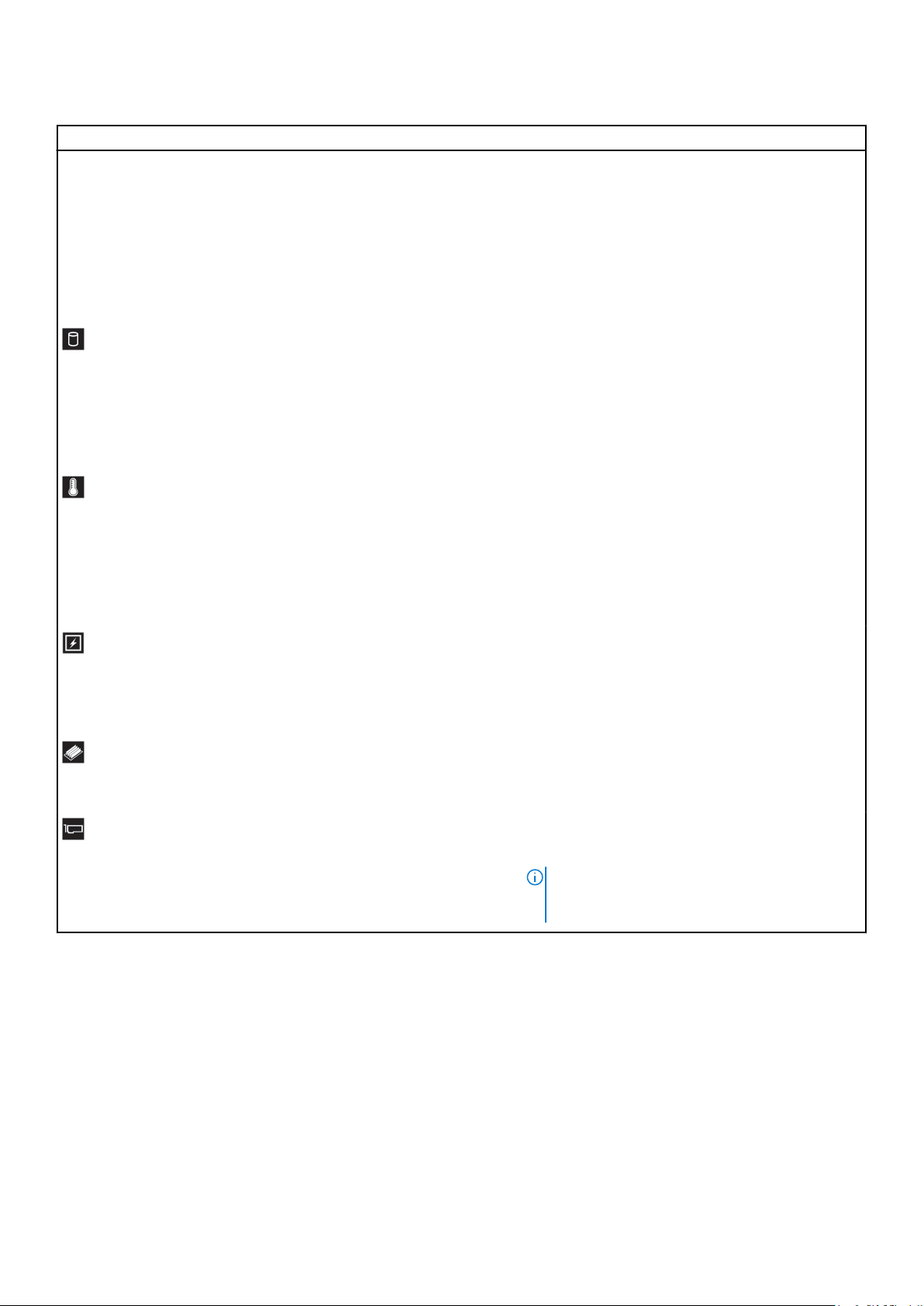
Tablica 4. Indikacijske lampice stanja i opisi (nastavak)
Ikona Opis stanje Način ispravka
Indikator treperi narančasto:
● Kada je sustav uključen.
● Kada je sustav u stanju
pripravnosti.
● Ako dođe do bilo kakve pogreške.
Na primjer, kvar ventilatora, PSUa ili tvrdog pogona.
Provjerite zapisnik događaja u sustavu ili poruke sustava.
Više informacija o porukama o pogreškama pronaći ćete
u vodiču Dell Event and Error Messages Reference
Guide (Referentni vodič za Dell događaje i poruke o
pogreškama) na stranici Dell.com/
openmanagemanuals > OpenManage software.
Postupak POST prekinut je bez videoizlaza zbog
nevažeće konfiguracije memorije. Pregledajte odjeljak
pomoći.
Indikator pogona Indikator svijetli ravnomjerno
narančasto ako postoji pogreška
pogona.
Indikator
temperature
Električni indikator Indikator svijetli ravnomjerno
Indikator memorije Indikator svijetli ravnomjerno
PCIe indikator Indikator svijetli ravnomjerno
Indikator svijetli ravnomjerno
narančasto ako postoji temperaturna
pogreška u sustavu (na primjer, ako je
okolna temperatura izvan raspona ili je
ventilator u kvaru).
narančasto ako postoji električna
pogreška u sustavu (na primjer, napon
izvan raspona, neispravna jedinica
napajanja (PSU) ili neispravni
regulator napajanja).
narančasto ako postoji pogreška
memorije.
narančasto ako postoji pogreška PCIe
kartice.
● Provjerite zapisnik događaja u sustavu kako biste
odredili postoji li pogreška pogona.
● Pokrenite odgovarajući online dijagnostički test.
Ponovo pokrenite sustav i pokrenite ugrađenu
dijagnostiku (ePSA).
● Ako su pogoni konfigurirani u RAID polju, ponovo
pokrenite sustav i uđite u uslužni program za
konfiguriranje prilagodnika hosta.
Moraju biti zadovoljeni sljedeći uvjeti:
● Ventilator za hlađenje ne smije biti uklonjen ili u kvaru.
● Ne smije biti uklonjen poklopac sustava, zračna
komora, plastični umeci na praznim memorijskim
mjestima ili crni nosač koji služi kao ispuna.
● Okolna temperatura ne smije biti previsoka.
● Dotok vanjskog zraka ne smije biti zapriječen.
Ako se problem nastavi, pregledajte odjeljak pomoći.
Provjerite zapisnik događaja u sustavu ili poruke sustava.
Ako je uzrok problem s PSU-om, provjerite lampicu PSUa. Ponovo namjestite PSU na njegovo ležište. Ako se
problem nastavi, pregledajte odjeljak pomoći.
Da biste locirali neispravnu memoriju, provjerite zapisnik
događaja u sustavu ili poruke sustava. Ponovno umetnite
memorijski modul. Ako se problem nastavi, pregledajte
odjeljak pomoći.
Ponovo pokrenite sustav. Ažurirajte sve upravljačke
programe PCIe kartice. Ponovo postavite karticu. Ako se
problem nastavi, pregledajte odjeljak pomoći.
NAPOMENA: Za više informacija o podržanim PCIe
karticama pregledajte odjeljak sa smjernicama za
postavljanje kartica proširenja.
Kodovi indikatora tvrdog pogona
Svaki nosač tvrdog pogona opremljen je LED indikatorom aktivnosti i LED indikatorom stanja. Indikatori pružaju informacije o trenutnom
stanju tvrdog pogona. LED indikator aktivnosti naznačuje je li tvrdi pogon u upotrebi. LED indikator stanja naznačuje napajanje pogona.
18
Rastavljanje i ponovno sastavljanje
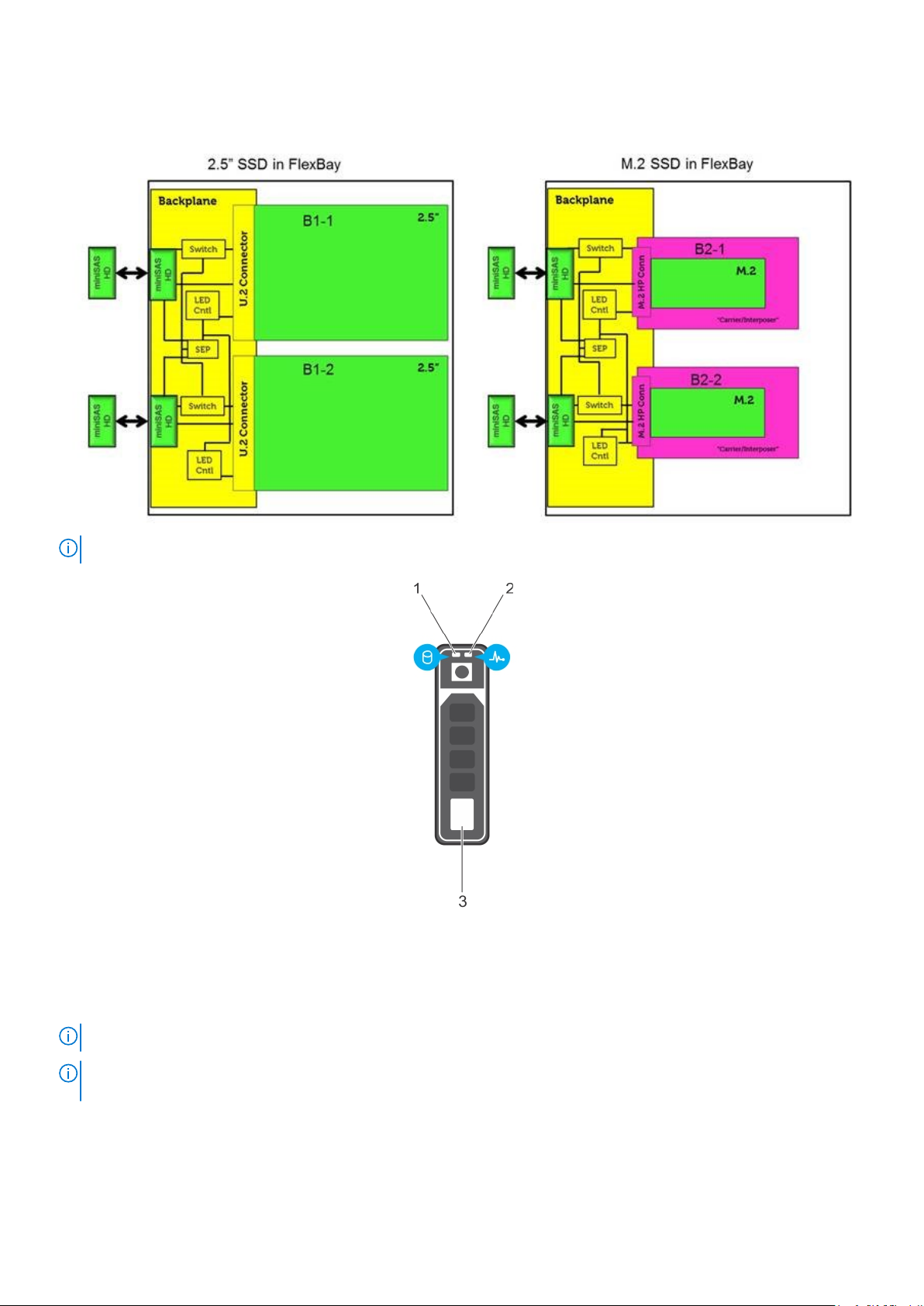
Indikatori tvrdog pogona
NAPOMENA: LED indikatori stanja ili aktivnosti radit će samo sa stražnjom pločom sa svakim dolje prikazanim indikatorom.
Slika 5. Indikatori tvrdog pogona
1. LED indikator aktivnosti tvrdog pogona
2. LED indikator stanja tvrdog pogona
3. tvrdi pogon
NAPOMENA: Ako je tvrdi pogon u načinu Advanced Host Controller Interface (AHCI), ne uključuje se LED indikator stanja.
NAPOMENA: Ponašanjem LED indikatora stanja pogona upravlja Storage Spaces Direct. Neki LED indikatori stanja pogona ne mogu
se koristiti.
Rastavljanje i ponovno sastavljanje 19
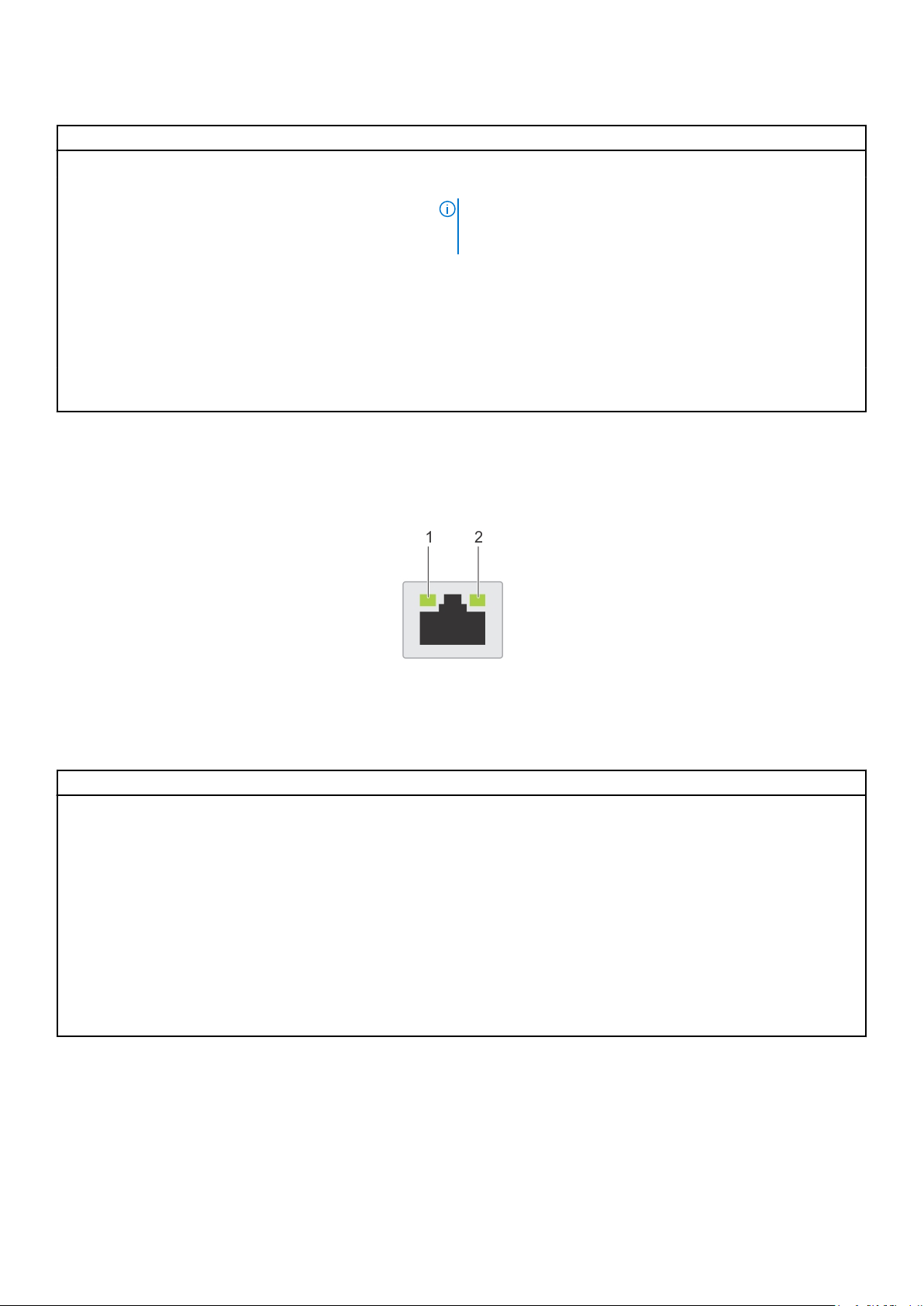
Tablica 5. Kodovi indikatora tvrdog pogona
Kod indikator statusa tvrdog pogona Stanje
Treperi zeleno dvaput u sekundi Identifikacija pogona ili priprema za uklanjanje.
Isključeno Pogon je spreman za uklanjanje.
NAPOMENA: Indikator stanja pogona ostaje isključen dok se svi
pogoni ne inicijaliziraju nakon uključivanja sustava. Pogoni za to
vrijeme nisu spremni za uklanjanje.
Treperi zeleno, narančasto, a zatim se isključuje Predviđeni kvar pogona.
Treperi narančasto četiri puta u sekundi Pogon je u kvaru.
Sporo treperi zeleno Ponovna izgradnja indeksa pogona.
Stalno zeleno Pogon je aktivan.
Treperi zeleno tri sekunde, narančasto tri sekunde i isključuje
se nakon šest sekundi
Prekinuta je ponovna izgradnja indeksa pogona.
Kodovi NIC indikatora
Svaki NIC na poleđini sustava ima indikatore koji pružaju informacije o aktivnosti i statusu veze. Indikacijska LED lampica aktivnosti pokazuje
prenose li se podaci kroz NIC, a indikacijska lampica veze pokazuje brzinu povezane mreže.
Slika 6. Kodovi NIC indikatora
1. LED indikator veze
2. LED indikator aktivnosti
Tablica 6. Kodovi NIC indikatora
Status Stanje
Indikatori veze i aktivnosti su isključeni. NIC nije priključen na mrežu.
Indikator veze je zelen, a indikator aktivnosti treperi zeleno. NIC je spojen na važeću mrežu pri svojoj maksimalnoj brzini priključka, a
podaci se šalju ili primaju.
Indikator veze je narančast, a indikator aktivnosti treperi
zeleno.
Indikator veze je zelen, a indikator aktivnosti je isključen. NIC je spojen na važeću mrežu pri svojoj maksimalnoj brzini priključka, a
Indikator veze je narančast, a indikator aktivnosti je
isključen.
Indikator veze treperi zeleno, a indikator aktivnosti je
isključen.
NIC je spojen na važeću mrežu pri manjoj brzini od maksimalne brzine ulaza,
a podaci se šalju ili primaju.
podaci se ne šalju i ne primaju.
NIC je spojen na važeću mrežu pri manjoj brzini od maksimalne brzine
priključka, a podaci se ne šalju ni ne primaju.
Identifikacija NIC-a omogućena je putem uslužnog programa za
konfiguriranje NIC-a.
Kodovi indikatora jedinice napajanja
Jedinice AC napajanja (power supply units, PSU-ovi) opremljene su prozirnom ručicom koja služi kao indikator. Indikator upućuje na to je li
napajanje prisutno ili je došlo do prekida napajanja.
20
Rastavljanje i ponovno sastavljanje
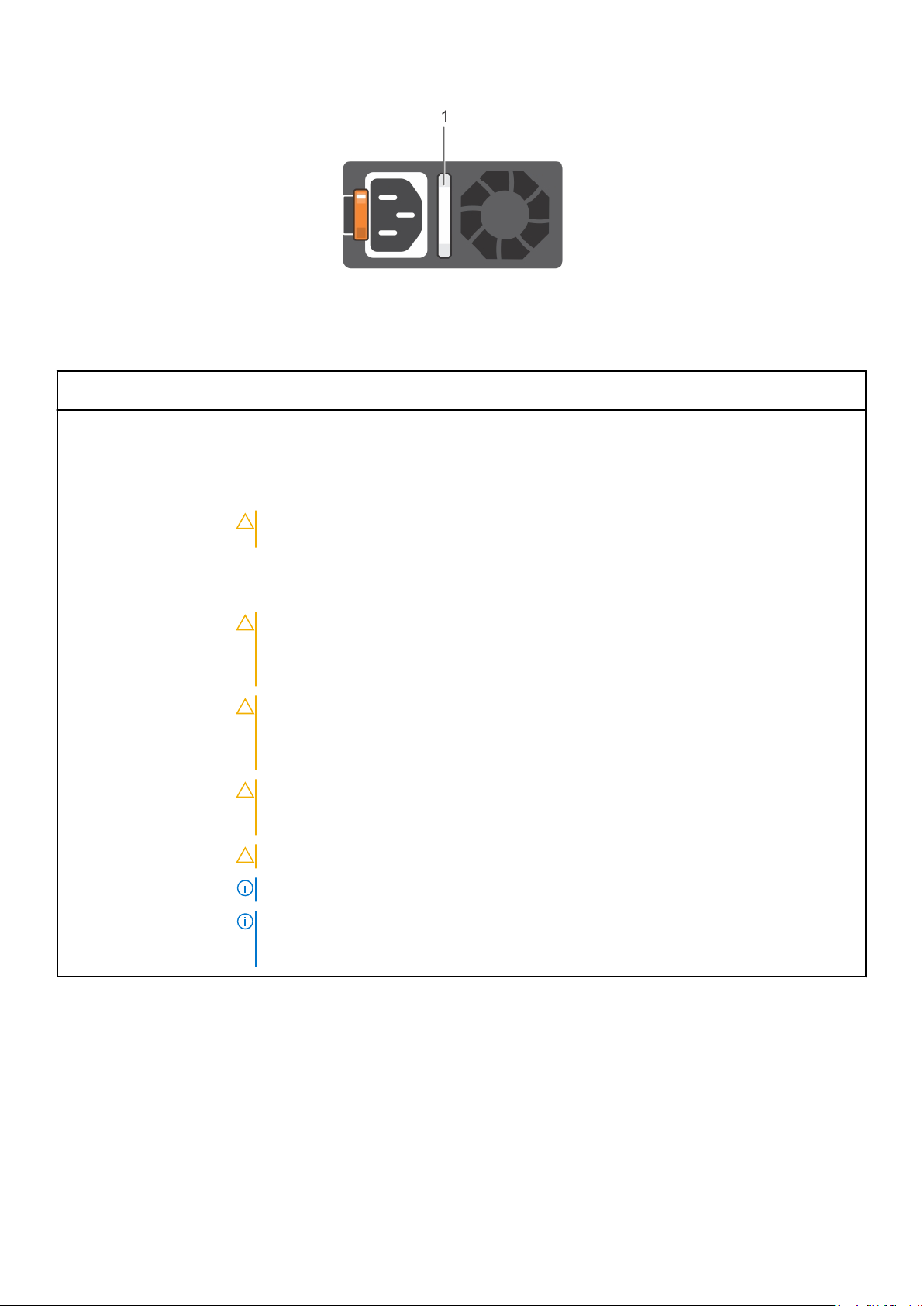
Slika 7. Indikator stanja AC PSU-a
1. Indikator/ručica stanja AC PSU-a
Tablica 7. Kodovi indikatora stanja AC PSU-a
Kodovi indikatora
napajanja
Zelena Odgovarajući izvor napajanja priključen je na PSU i PSU radi ispravno.
Treperi žuto Naznačuje problem s PSU-om.
Ne svijetli Napajanje nije priključeno na PSU.
Treperi zeleno Prilikom ažuriranja softvera PSU-a, ručica PSU-a treperi zeleno.
Treperi zeleno i isključuje se Tijekom ukapčanja PSU-a dok je uređaj uključen, ručica PSU-a treperi zeleno pet puta frekvencijom 4 Hz te
stanje
OPREZ: Nemojte odspajati kabel napajanja ni iskapčati PSU tijekom ažuriranja firmvera. Ako
se ažuriranje softvera prekine, PSU neće raditi.
se isključuje. To znači nepodudaranje PSU-a vezano uz učinkovitost, značajke, ispravnost ili podržani
napon.
OPREZ: Ako su postavljena dva PSU-a, oba moraju imati istu vrstu oznake. Na primjer,
oznaka Extended Power Performance (EPP). Miješanje PSU-ova prethodnih Precision
Workstation generacija nije podržano, čak ni ako PSU-ovi imaju istu nazivnu snagu. To
rezultira nepodudaranjem PSU-ova ili nemogućnošću uključivanja sustava.
OPREZ: Prilikom otklanjanja nepodudarnosti PSU-ova, zamijenite samo PSU za koji treperi
indikator. Zamjena PSU-a kako biste dobili usklađeni par može rezultirati pogreškom i
neočekivanim isključivanjem sustava. Da biste konfiguraciju visoke izlazne snage promijenili
u konfiguraciju niske izlazne snage ili obratno, morate isključiti sustav.
OPREZ: AC PSU-ovi podržavaju ulazne napone 240 V i 120 V, uz iznimku Titanium PSU-ova,
koji podržavaju samo 240 V. Kada dva identična PSU-a prime različite ulazne napone, njihovi
izlazni naponi mogu se razlikovati, što rezultira nepodudaranjem.
OPREZ: Ako se koriste dva PSU-a, moraju biti iste vrste i iste maksimalne izlazne snage.
NAPOMENA: Provjerite jesu li oba PSU-a istih nazivnih vrijednosti.
NAPOMENA: Upotreba različitih PSU-a (čak i kada imaju istu nazivnu snagu) iz prethodnih generacija
radne stanice Precision nije podržana. To rezultira nepodudaranjem PSU-ova ili nemogućnošću
uključivanja sustava.
Kodovi indikacijskih lampica za iDRAC Direct
Indikacijska lampica iDRAC Direct naznačuje da je priključak povezan i da se koristi u sklopu podsustava iDRAC.
Indikacijska lampica iDRAC Direct nalazi se ispod priključka iDRAC Direct na desnoj upravljačkoj ploči.
iDRAC Direct možete konfigurirati pomoću kabela USB-na-micro USB (tip AB), koji možete priključiti na prijenosno računalo ili tablet.
Sljedeća tablica opisuje aktivnost iDRAC Direct kada je aktivan priključak iDRAC Direct:
Rastavljanje i ponovno sastavljanje
21
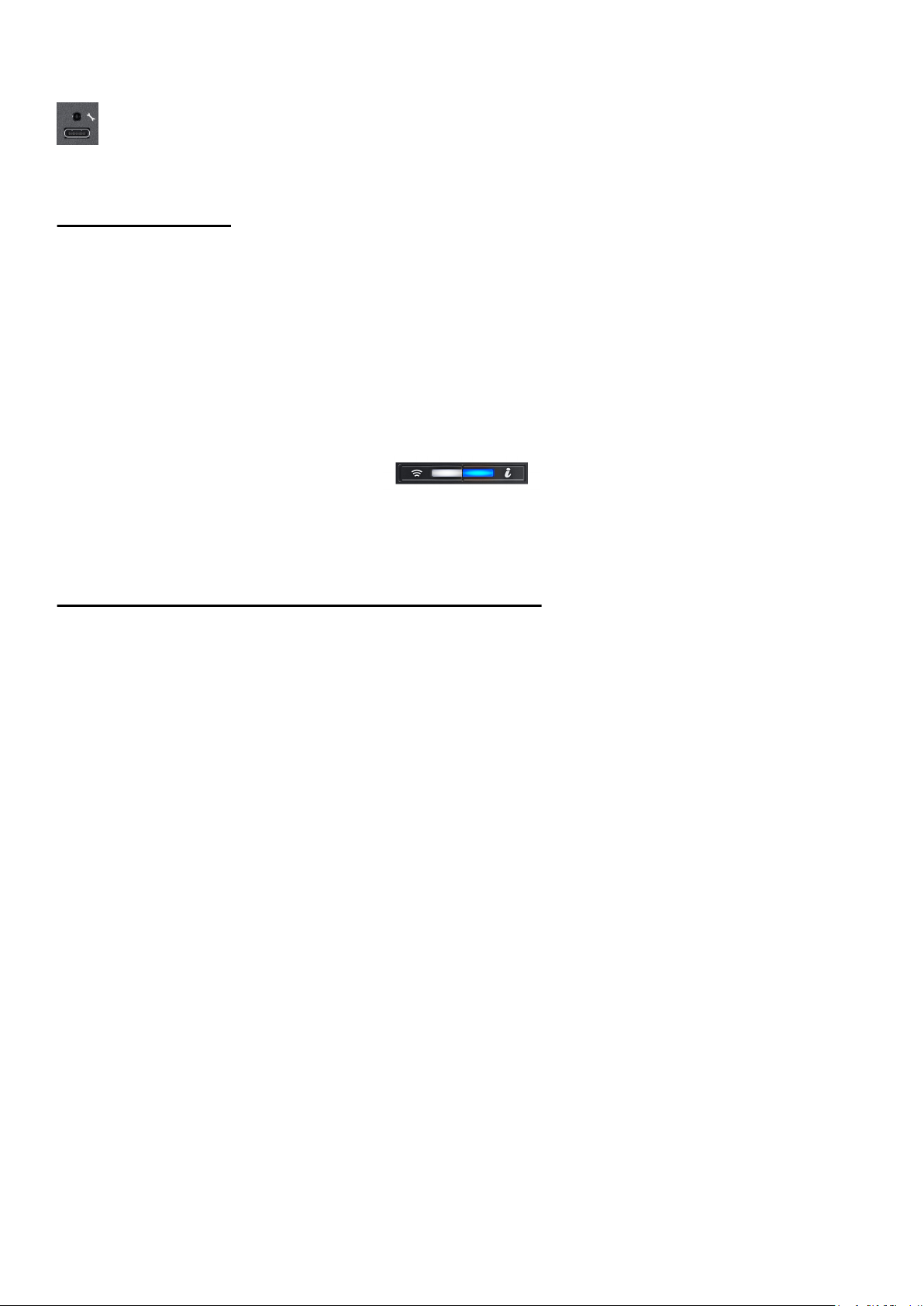
Tablica 8. Kodovi indikacijskih lampica za iDRAC Direct
Kôd indikatora iDRAC
Direct
Ravnomjerno zeleno dvije
sekunde
Treperi zeleno (uključeno
dvije sekunde i isključeno
dvije sekunde)
Isključuje se Naznačuje da je iskopčano prijenosno računalo ili tablet.
stanje
Naznačuje da je priključeno prijenosno računalo ili tablet.
Naznačuje da je prepoznato priključeno prijenosno računalo ili tablet.
Kodovi indikatora iDRAC Quick Sync 2
Modul iDRAC Quick Sync 2 (izborno) nalazi se na prednjoj ploči sustava.
Slika 8. Indikator iDRAC Quick Sync 2
Tablica 9. Indikatori iDRAC Quick Sync 2 i opisi
Kôd indikatora iDRAC Quick
Sync 2
Isključeno (zadano stanje) Naznačuje da je značajka iDRAC Quick Sync
Bijelo Naznačuje da je iDRAC Quick Sync 2
Brzo treperi bijelo Naznačuje prijenos podataka. nije dostupna
Stanje Korektivna radnja
Ako se LED lampica ne uključuje, ponovo namjestite
2 isključena. Pritisnite gumb iDRAC Quick
Sync 2 kako biste uključili značajku iDRAC
Quick Sync 2.
spreman za komunikaciju. Pritisnite gumb
iDRAC Quick Sync 2 za isključivanje.
savitljivi kabel lijeve upravljačke ploče i provjerite. Ako
se problem nastavi, pregledajte odjeljak pomoći.
Ako se LED lampica ne isključuje, ponovo pokrenite
sustav. Ako se problem nastavi, pregledajte odjeljak
pomoći.
Ako se problem nastavi, pregledajte odjeljak pomoći.
Sporo treperi bijelo Naznačuje da je ažuriranje firmvera u tijeku. nije dostupna
Ako indikator nastavlja treperiti bez prestanka,
pregledajte odjeljak pomoći.
Brzo treperi bijelo pet puta, a zatim
se isključuje
Stalno žuto Naznačuje da je sustav u sigurnosnom
Treperi žuto Naznačuje da hardver iDRAC Quick Sync 2
22 Rastavljanje i ponovno sastavljanje
Naznačuje da je značajka iDRAC Quick Sync
2 onemogućena.
načinu.
ne reagira pravilno.
Provjerite je li značajka iDRAC Quick Sync 2
konfigurirana tako da je onemogućuje iDRAC.
Ako se problem nastavi, pregledajte odjeljak pomoći.
Za više informacija pregledajte vodič Korisnički vodič
za Integrated Dell Remote Access Controller na
stranici Dell.com/idracmanuals ili Korisnički vodič za
Dell OpenManage Server Administrator na stranici
Dell.com/openmanagemanuals.
Ponovo pokrenite sustav.
Ako se problem nastavi, pregledajte odjeljak pomoći.
Ponovo pokrenite sustav.
Ako se problem nastavi, pregledajte odjeljak pomoći.
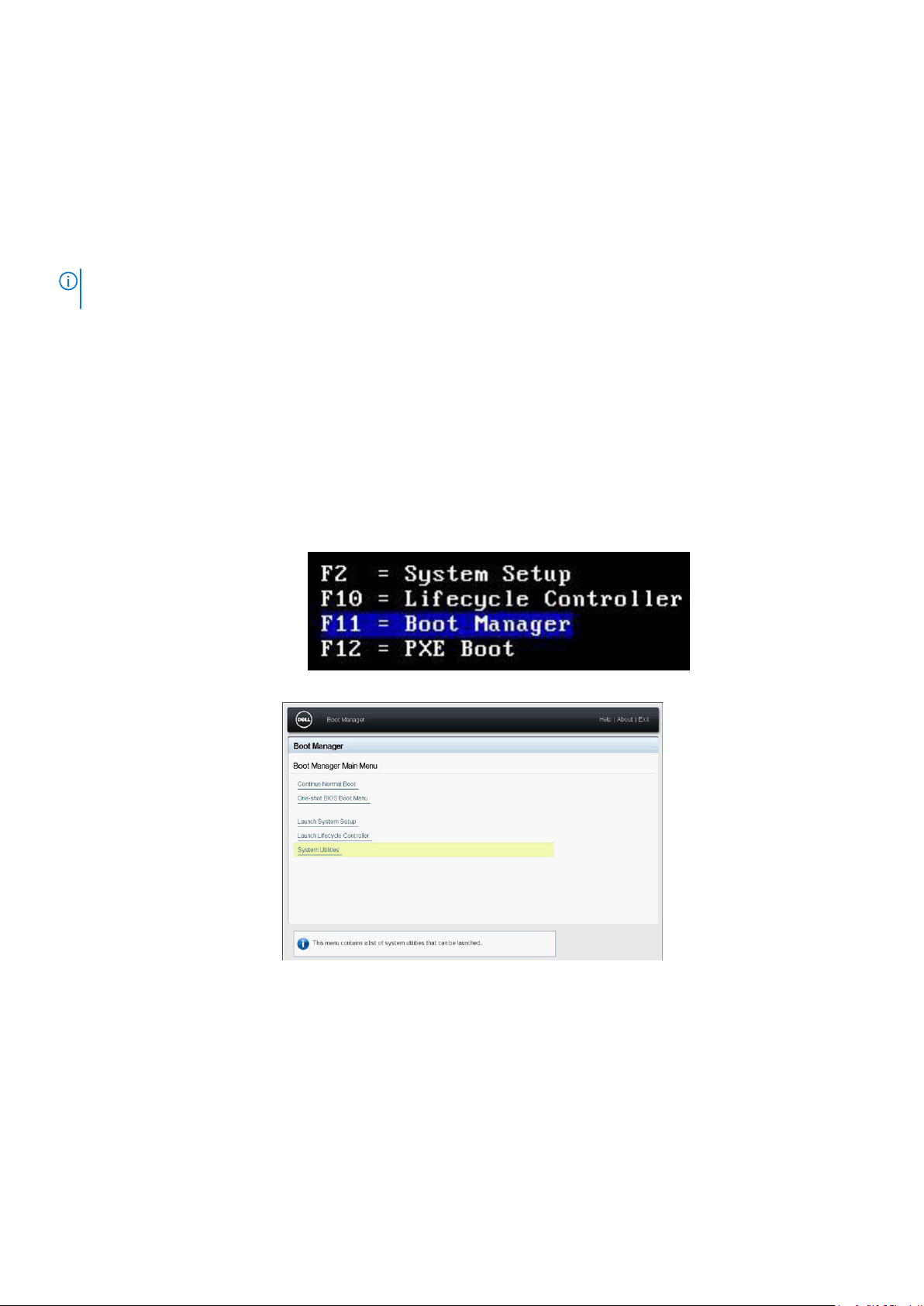
Poboljšano testiranje računala prije podizanja sustava
Ako imate problema sa sustavom, izvedite dijagnostiku sustava prije nego kontaktirate tvrtku Dell zbog tehničke pomoći. Svrha dijagnostike
sustava je testiranje hardvera sustava bez upotrebe dodatne opreme i opasnosti od gubitka podataka. Ako ne možete sami ukloniti
problem, osoblje servisa i tehničke podrške pomoći će vam u tome putem dijagnostičkih rezultata.
Dell omogućene dijagnostike sustava
NAPOMENA: Dell omogućene dijagnostike sustava poznate su kao dijagnostike Poboljšanog testiranja računala prije podizanja
sustava (ePSA).
Ugrađena dijagnostika sustava nudi skup opcija za određene grupe uređaja ili uređaje koji vam omogućuju da:
● Automatski pokrenete testove ili interaktivan način rada.
● ponovite testove
● prikažete ili spremite rezultate testa.
● Uvedete dodatne opcije testiranja kako biste dobili više informacija o neispravnim uređajima. Obavite potpuno testiranje.
● pregledate poruke o stanjima koje vas obavještavaju jesu li testovi uspješno dovršeni.
● pregledate poruke o pogreškama koje vas obavještavaju o problemima otkrivenima tijekom testiranja.
Pokretanje omogućenih dijagnostika sustava iz upravitelja podizanjem
Da biste pokrenuli omogućenu dijagnostiku sustava iz upravitelja podizanja:
1. Kad se sustav podiže, pritisnite <F11>.
2. Tipkama sa strelicama odaberite Korisnički programi sustava → Pokreni dijagnostiku.
Slika 9. Glavni izbornik upravitelja podizanja sustava
Rastavljanje i ponovno sastavljanje
23
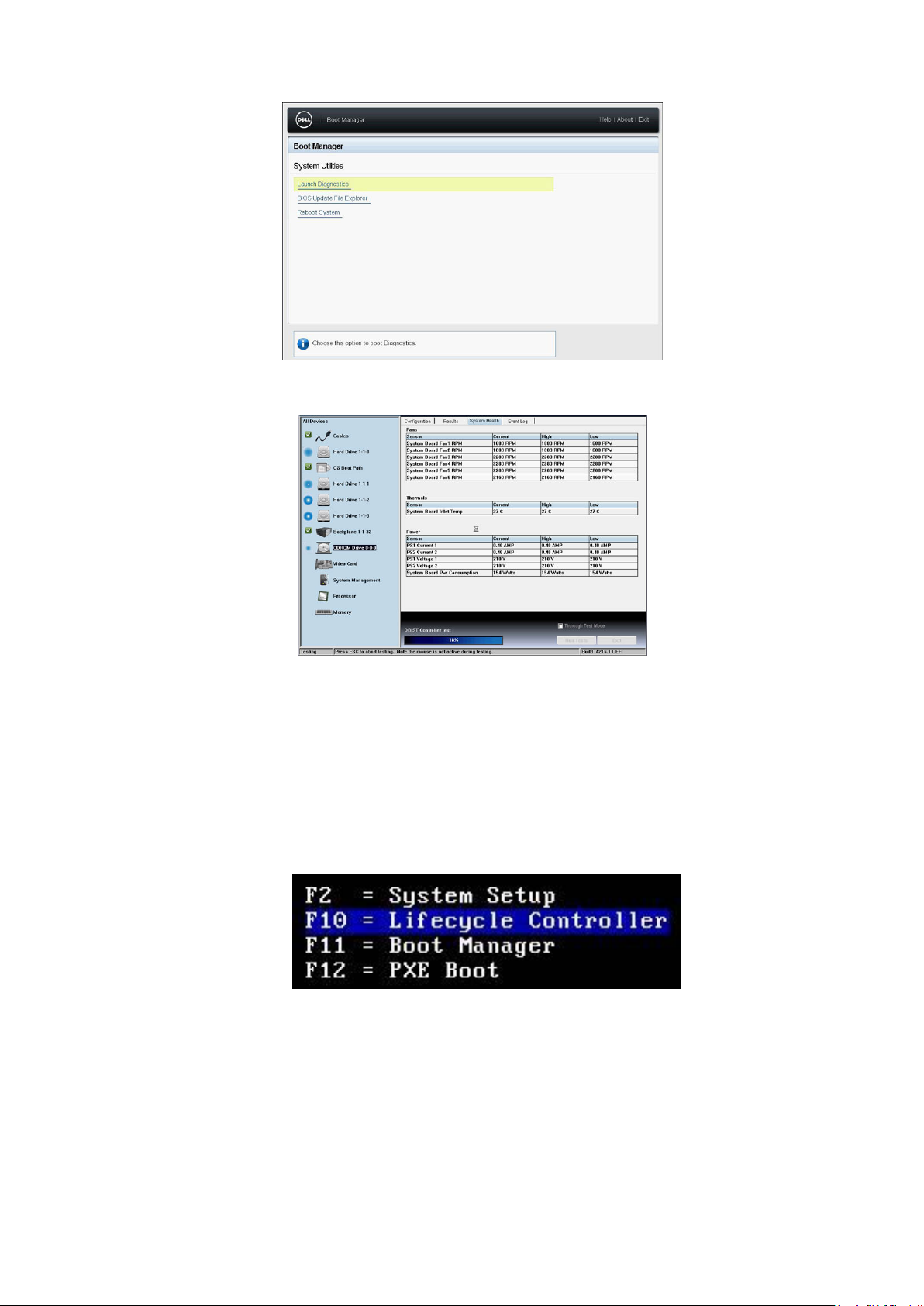
Slika 10. Uslužni programi sustava
3. Pričekajte dok se automatski ne obave Brzi testovi.
Slika 11. Brzi test
4. Kada se testovi dovrše, rezultate i dodatne informacije možete pregledati na kartici Rezultati, Stanje sustava, Konfiguracija i
Zapisnik događaja.
5. Zatvorite korisnički program Omogućene dijagnostike sustava.
6. Za izlaz iz dijagnostike kliknite Izlaz.
7. Kada se pojavi poruka kliknite U redu i sustav će se ponovo pokrenuti.
Pokretanje omogućenih dijagnostika sustava iz Dell Lifecycle Controller
Za pokretanje omogućenih dijagnostika sustava iz Dell Lifecycle Controllera:
Dok se sustav podiže, pritisnite F10.
1.
24
Rastavljanje i ponovno sastavljanje
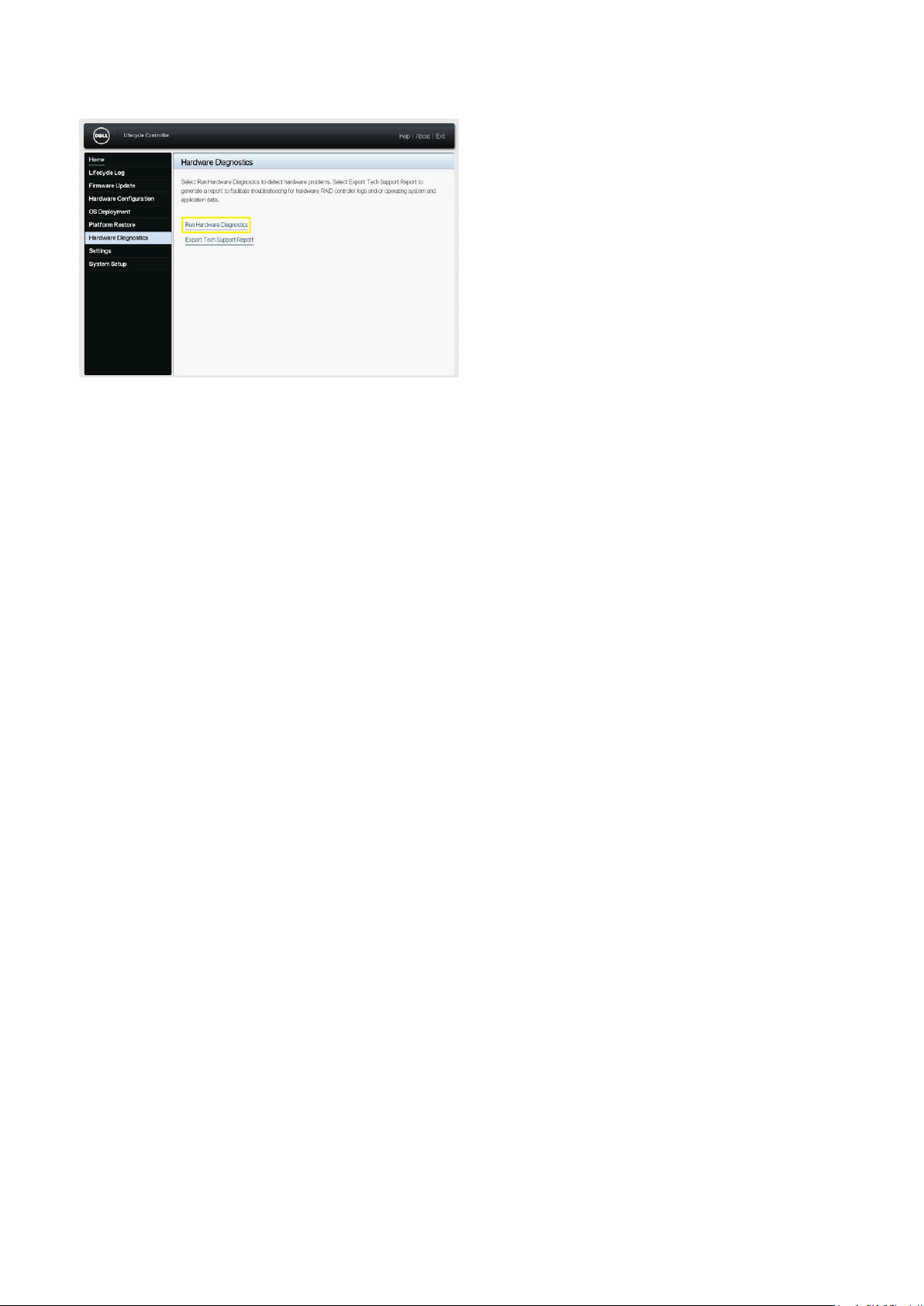
2. Odaberite Dijagnostika hardvera → Pokreni dijagnostiku hardvera.
Premosnici i priključci
Ova tema sadrži informacije o premosnicima. Također pruža osnovne informacije o premosnicima i prekidačima te opisuje priključke na
različitim pločama u sustavu. Premosnici na matičnoj ploči služe za onemogućavanje sustava i postavljanje lozinki. Za pravilno postavljanje
komponenti i kabela morate poznavati priključke na matičnoj ploči.
Rastavljanje i ponovno sastavljanje 25
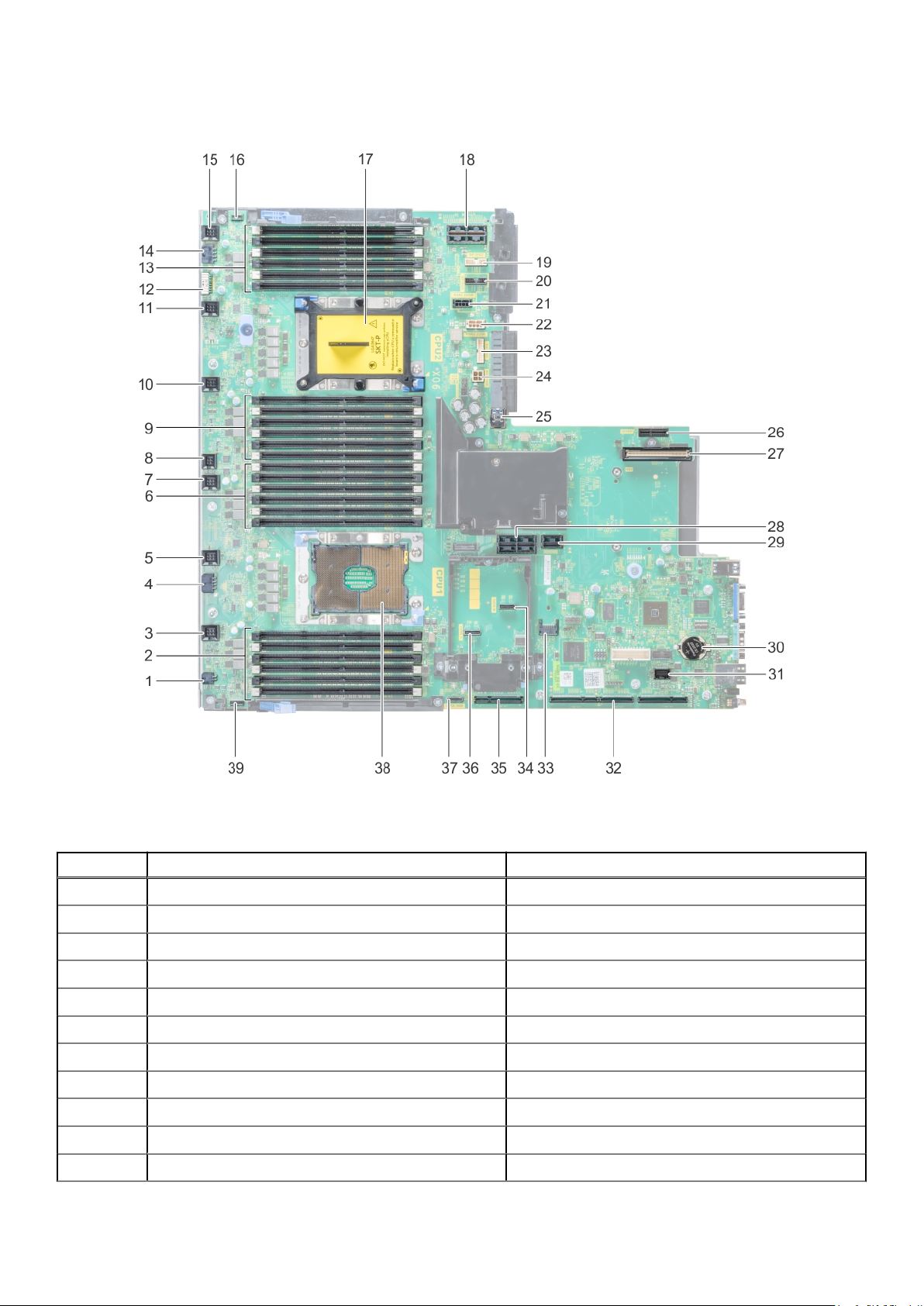
Premosnici i priključci na matičnoj ploči
Slika 12. Premosnici i priključci na matičnoj ploči
Tablica 10. Premosnici i priključci na matičnoj ploči
Stavka Priključak Opis
1 J_ODD Priključak napajanja optičkog pogona
2 A7, A1, A8, A2, A9, A3 Utori za memorijske module
3 J_FAN2U_6 Priključak ventilatora za hlađenje 6
4 J_BP3 Priključak napajanja na stražnjoj ploči 3
5 J_FAN2U_5 Priključak ventilatora za hlađenje 5
6 A6, A12, A5, A11, A4, A10 Utori za memorijske module
7 J_FAN2U_4 Priključak ventilatora za hlađenje 4
8 INTRUSION_DET Priključak prekidača za detekciju nasilnog otvaranja kućišta
9 B7, B1, B8, B2, B9, B3 Utori za memorijske module
10 J_FAN2U_3 Priključak ventilatora za hlađenje 3
11 J_FAN2U_2 Priključak ventilatora za hlađenje 2
26 Rastavljanje i ponovno sastavljanje
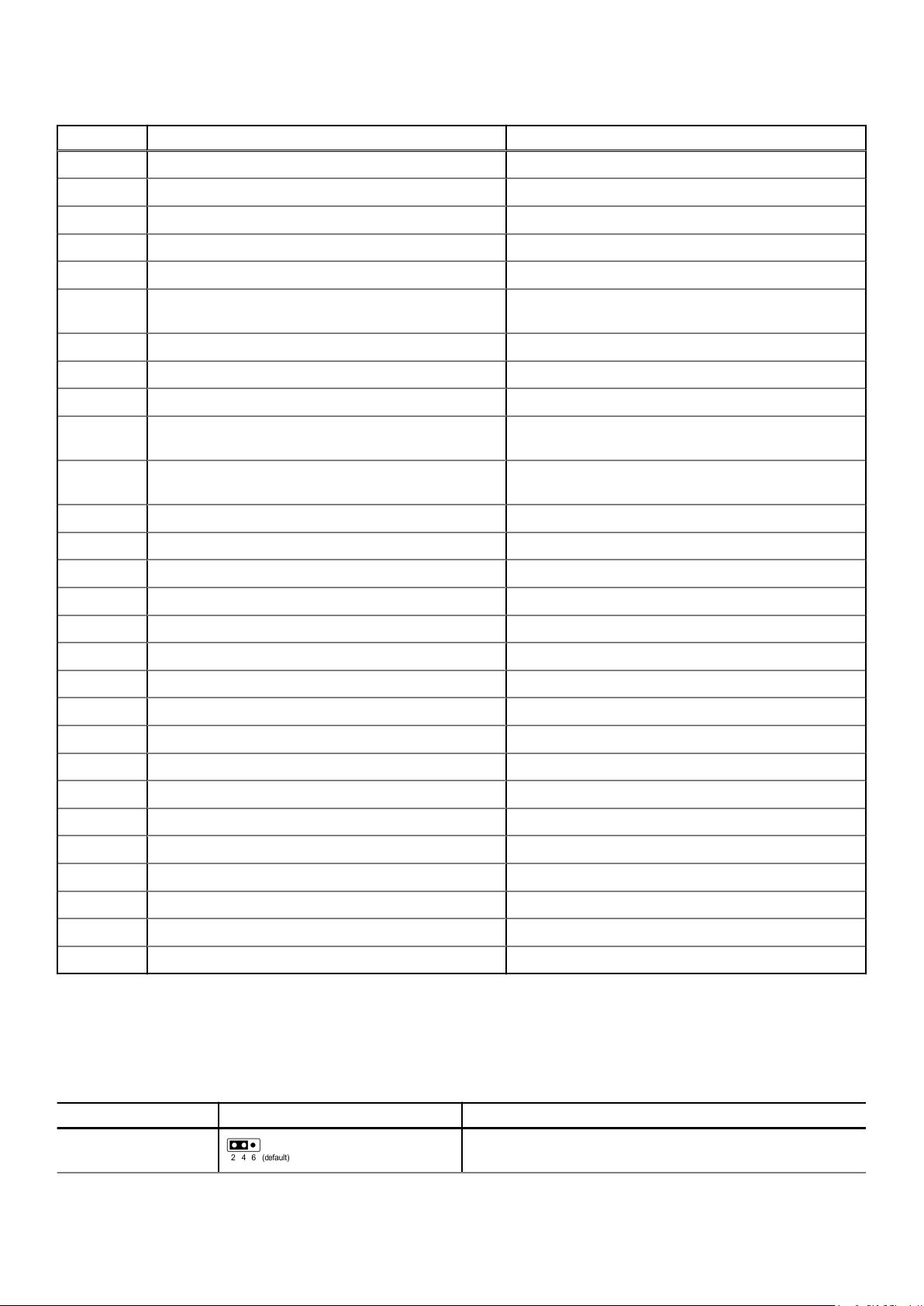
Tablica 10. Premosnici i priključci na matičnoj ploči (nastavak)
Stavka Priključak Opis
12 J_BP_SIG1 Signalni priključak na stražnjoj ploči 1
13 B6, B12, B5, B11, B4, B10 Utori za memorijske module
14 J_BP1 Priključak napajanja na stražnjoj ploči 1
15 J_FAN2U_1 Priključak ventilatora za hlađenje 1
16 P_LFT_CP Priključak napajanja na lijevoj upravljačkoj ploči
17 CPU2 Utor procesora CPU2 i modula hladnjaka (s poklopcem
protiv prašine)
18 J_R3_X24 priključak podizača 3
19 J_BP_SIG2 Signalni priključak na stražnjoj ploči 2
20 J_BP_SIG0 Signalni priključak na stražnjoj ploči 0
21 J_BP0 (RSR3_225W) Priključak napajanja stražnje ploče 0 (napajanje Riser 3 PCIe
225 W)
22 J_BP2 (RSR2_225W) Priključak napajanja stražnje ploče 2 (napajanje Riser 2 PCIe
225 W)
23 J_BATT_SIG Signalni priključak baterije NVDIMM-N
24 J_BATT_PWR Priključak baterijskog napajanja NVDIMM-N
25 J_USB_INT unutarnji USB priključak
26 J_IDSDM Priključak IDSDM/vFlash
27 J_NDC NDC priključak
28 J_R2_X24_IT9 priključak podizača 2
29 J_R2_3R_X8_IT9 priključak podizača 2
30 BATERIJA Priključak za bateriju
31 J_FRONT_VIDEO video priključak
32 J_R1_SS82_3 i J_R1_SS60_1 priključak podizača 1
33 J_TPM_MODULE TPM priključak
34 J_SATA_B Priključak SATA B
35 J_R1_SS82_1 Priključak Riser 1 (opcija Mini PERC)
36 J_SATA_A Priključak SATA A
37 J_SATA_C Priključak SATA C (SATA priključak optičkog pogona)
38 CPU1 Modul procesora CPU1 i hladnjaka
39 P_RGT_CP Priključak desne upravljačke ploče
Postavke premosnika matične ploče
Za informacije o resetiranju premosnika zaporki radi onemogućavanja zaporke pogledajte odjeljak Onemogućavanje zaboravljene zaporke.
Tablica 11. Postavke premosnika matične ploče
Premosnik Postavka Opis
PWRD_EN Lokalni pristup BIOS-u zaštićen je softverskim sigurnosnim
značajkama.
Rastavljanje i ponovno sastavljanje 27
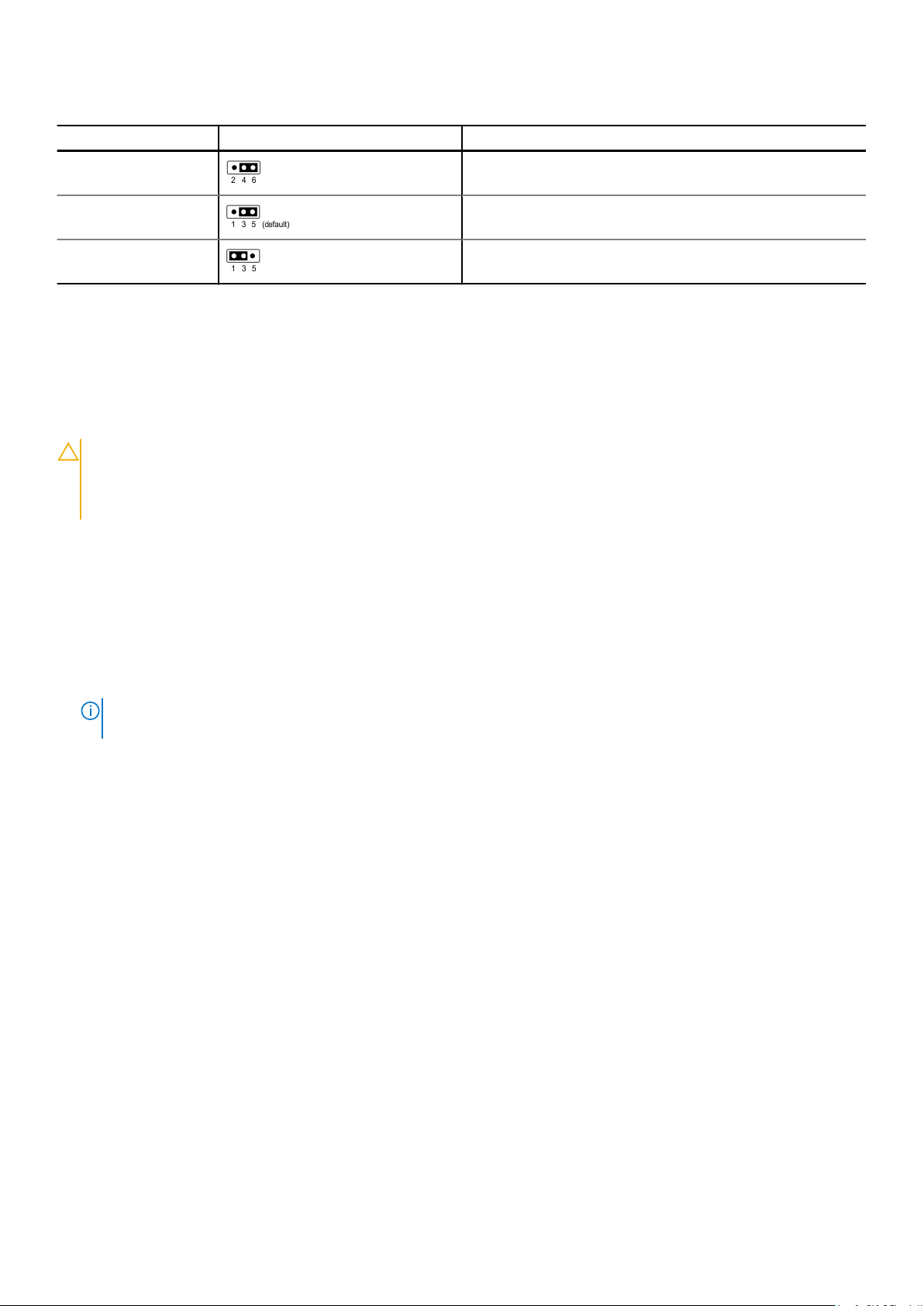
Tablica 11. Postavke premosnika matične ploče (nastavak)
Premosnik Postavka Opis
Sigurnosne značajke lokalnog pristupa BIOS-u bit će otključane pri
sljedećem ciklusu napajanja.
NVRAM_CLR Postavke konfiguracije BIOS-a zadržavaju se pri podizanju sustava.
Postavke konfiguracije BIOS-a brišu se pri sljedećem podizanju
sustava.
Onemogućavanje zaboravljene zaporke
Softverske sigurnosne značajke sustava uključuju zaporku sustava i zaporku za postavljanje. Premosnik zaporke omogućuje ili onemogućuje
značajke zaporke i briše zaporke koje se trenutno koriste.
preduvjeti
OPREZ: Većinu popravaka može izvršiti samo kvalificirani tehničar servisa. Izvodite samo rješavanje problema i
jednostavne popravke prema ovlaštenjima u dokumentaciji proizvoda ili sukladno uputama koje ste dobili putem
interneta ili od telefonske servisne ili službe za podršku. Vaše jamstvo ne pokriva oštećenja uzrokovana servisiranjem
koje tvrtka Dell nije ovlastila. Pročitajte i slijedite sigurnosne upute isporučene s ovim proizvodom.
Koraci
1. Isključite sustav, uključujući sve priključene periferne uređaje i odspojite sustav iz električne utičnice.
2. Uklonite poklopac sustava.
3. Pomaknite premosnik na premosniku matične ploče s pinova 2 i 4 (zadano) na pinove 4 i 6.
4. Ugradite poklopac sustava.
Postojeće zaporke onemogućit će se (izbrisati) tek kad se sustav podigne s premosnikom na pinovima 4 i 6. No prije dodjele nove
zaporke sustava i/ili zaporke za postavljanje morate vratiti premosnik na pinove 2 i 4.
NAPOMENA:
onemogućiti novu zaporku prilikom sljedećeg podizanja.
5. Ponovno priključite sustav u zidnu utičnicu i uključite sustav, kao sve priključene periferne uređaje.
6. Isključite sustav, uključujući sve priključene periferne uređaje i odspojite sustav iz električne utičnice.
7. Uklonite poklopac sustava.
8. Pomaknite premosnik na premosniku matične ploče s pinova 4 i 6 na pinove 2 i 4 (zadano).
9. Ugradite poklopac sustava.
10. Ponovno priključite sustav u zidnu utičnicu i uključite sustav, kao sve priključene periferne uređaje.
11. Dodijelite novu zaporku sustava i/ili zaporku za postavljanje.
Ako dodijelite novu zaporku sustava i/ili zaporku za postavljanje s premosnikom na pinovima 4 i 6, sustav će
Rastavljanje i ponovno sastavljanje
Sljedeći odjeljci navode postupke za uklanjanje i ponovno postavljanje komponenti sustava.
Prednji okvir
Uklanjanje izbornog prednjeg okvira
Koraci
1. Locirajte i skinite ključ okvira.
28
Rastavljanje i ponovno sastavljanje

NAPOMENA: Ključ okvira nalazi se u pakiranju LCD okvira.
2. Otključajte okvir pomoću ključa.
3. Pritisnite gumb za otpuštanje da biste oslobodili okvir pa ga povucite za lijevi kraj.
4. Odvojite desni kraj i uklonite okvir.
Ugradnja izbornog prednjeg okvira
Koraci
1. Locirajte i skinite ključ okvira.
NAPOMENA: Ključ okvira nalazi se u pakiranju LCD okvira.
2. Poravnajte i umetnite desni kraj okvira na sustav.
3. Pritisnite gumb za otpuštanje i namjestite lijevi kraj okvira na sustav.
4. Zaključajte okvir pomoću ključa.
Maska sustava
Uklanjanje maske sustava
preduvjeti
1. Isključite sustav, uključujući sve priključene periferne uređaje.
2. Odspojite sustav iz električne utičnice i odspojite periferne uređaje.
Koraci
1. Ravnim odvijačem zakrenite bravu zasuna suprotno od smjera kazaljki na satu u otključani položaj.
Rastavljanje i ponovno sastavljanje
29

2. Podignite zasun tako da maska sustava klizne prema natrag i da se jezičci na masci sustava oslobode iz utora na sustavu.
3. Primite poklopac s obje strane i podignite ga dalje od sustava.
Ugradnja maske sustava
preduvjeti
1. Provjerite jesu li svi unutarnji kabeli ispravno provedeni i povezani te da unutar sustava nisu ostali alati ili dodatni dijelovi.
Koraci
1. Poravnajte jezičke na masci sustava s utorima na sustavu.
2. Pritisnite zasun na masci sustava prema dolje.
3. Ravnim odvijačem zakrenite bravu zasuna u smjeru kazaljki na satu u zaključani položaj.
Sljedeæi koraci
1. Ponovo povežite periferne uređaje i priključite sustav u električnu utičnicu.
2. Uključite sustav, uključujući sve priključene periferne uređaje.
Optički pogon
Uklanjanje optičkog pogona
preduvjeti
1. Ako je ugrađena, uklonite prednju masku.
2. Uklonite poklopac sustava.
Koraci
1. Odspojite kabel optičkog pogona od optičkog pogona.
2. Pritisnite plavi zasun i izvucite optički pogon iz sustava.
30
Rastavljanje i ponovno sastavljanje

Sljedeæi koraci
Ugradite optički pogon.
Ugradnja optičkog pogona
Koraci
1. Gurnite optički pogon u sustav tako da čvrsto sjedne na mjesto.
2. Priključite kabel optičkog pogona na optički pogon.
3. Ugradite masku sustava i prednji okvir ako postoje.
Zračna komora
Uklanjanje zračne komore
preduvjeti
OPREZ:
Nikada nemojte raditi na sustavu ako je zračna komora uklonjena. Sustav se može brzo pregrijati što može dovesti do
isključivanja sustava i gubitka podataka.
1. Uklonite PCIe karticu pune duljine ako je ugrađena.
2. Uklonite grafičke kartice ako su ugrađene.
Koraci
Primite zračnu komoru za oba kraja i izvadite je iz sustava.
Rastavljanje i ponovno sastavljanje
31

Sljedeæi koraci
Ugradite zračnu komoru.
Ugradnja zračne komore
preduvjeti
1. Ako je primjenjivo, provucite kabele unutar sustava uz stjenku sustava i pričvrstite ih pomoću držača kablova.
Koraci
1. Poravnajte jezičke na zračnoj komori s utorima na sustavu.
2. Spustite zračnu komoru u sustav tako da čvrsto sjedne.
U tom su položaju brojevi memorijskih utora označeni na zračnoj komori poravnati s odgovarajućim memorijskim utorima.
Sljedeæi koraci
1. Ugradite PCIe karticu pune duljine ako ste je uklonili.
2. Ugradite grafičke kartice ako je primjenjivo.
Sklop ventilatora
Uklanjanje sklopa ventilatora
Koraci
1. Podignite ručice za oslobađanje kako biste oslobodili sklop ventilatora sa sustava.
2. Držite ručice za oslobađanje i izvadite sklop ventilatora iz sustava.
32
Rastavljanje i ponovno sastavljanje

Ugradnja sklopa ventilatora
Koraci
1. Poravnajte vodilice na sklopu ventilatora s otvorima na sustavu.
2. Umetnite sklop ventilatora u sustav tako da se priključci ventilatora spoje s priključcima na matičnoj ploči.
3. Pritisnite ručice za oslobađanje kako biste pričvrstili sklop ventilatora na sustav.
Ventilatori za hlađenje
Uklanjanje ventilatora
preduvjeti
NAPOMENA:
krajnje oprezni prilikom uklanjanja ili ugradnje ventilatora.
NAPOMENA: Sustav će se isključiti ako se maska sustava ukloni prije isključivanja sustava.
OPREZ: Ventilatori se ne mogu mijenjati dok je sustav uključen. Radi održavanja pravilnog hlađenja dok sustav radi
zamijenite jedan po jedan ventilator.
Koraci
Pritisnite jezičak za oslobađanje i podignite ventilator iz sklopa ventilatora.
Otvaranje ili uklanjanje maske sustava kada je sustav UKLJUČEN može vas izložiti riziku od električnog udara. Budite
Rastavljanje i ponovno sastavljanje
33

Ugradnja ventilatora
Koraci
1. Držite jezičak za oslobađanje, poravnajte priključak na postolju ventilatora s priključkom na matičnoj ploči.
2. Pomaknite ventilator u sklop ventilatora tako da jezičci uskoče na svoje mjesto.
Prekidač za detekciju nasilnog otvaranja
Uklanjanje prekidača za detekciju nasilnog otvaranja
preduvjeti
1. Uklonite sklop ventilatora.
Koraci
Pritisnite prekidač za detekciju nasilnog otvaranja i izvadite ga iz njegova utora.
34
Rastavljanje i ponovno sastavljanje

Ugradnja prekidača za detekciju nasilnog otvaranja
Koraci
1. Poravnajte jezičke na prekidaču za detekciju nasilnog otvaranja s utorima sklopu hladila.
2. Povucite prekidač za detekciju nasilnog otvaranja prema gore i gurnite tako da se učvrsti.
Sljedeæi koraci
1. Ugradite sklop ventilatora.
Tvrdi pogon
Uklanjanje zaštitnog umetka tvrdog pogona
preduvjeti
1. Ako je ugrađena, uklonite prednju masku.
OPREZ:
tvrdog pogona.
Koraci
Pritisnite gumb za otpuštanje i izvucite zaštitni umetak tvrdog pogona iz utora za tvrdi pogon.
Radi održavanja pravilnog hlađenja u sve se prazne utore tvrdog pogona moraju ugraditi zaštitni umeci
Rastavljanje i ponovno sastavljanje
35

Ugradnja zaštitnog umetka tvrdog pogona
Koraci
Umetnite zaštitni umetak tvrdog pogona u utor za tvrdi pogon tako da gumb za otpuštanje klikne na mjesto.
Sljedeæi koraci
1. Ugradite prednji okvir ako je uklonjen.
Uklanjanje tvrdog pogona
preduvjeti
1. Uklonite prednju masku ako postoji.
2. Uz pomoć softvera za upravljanje pripremite tvrdi pogon za uklanjanje. Ako je tvrdi pogon online, zeleni indikator aktivnosti ili kvara
treperi dok se pogon isključuje. Tvrdi pogon spreman je za uklanjanje kada se indikatori tvrdog pogona isključe. Za više informacija
pogledajte dokumentaciju kontrolera za pohranu.
OPREZ:
radi. Pogledajte dokumentaciju koju ste dobili s operativnim sustavom.
OPREZ: Prije pokušaja uklanjanja ili instalacije tvrdog pogona dok je sustav pokrenut, pogledajte dokumentaciju za
spremanje kartice kontrolera kako biste osigurali da je adapter glavnog računala pravilno konfiguriran za podršku
uklanjanja i umetanja tvrdog pogona.
OPREZ: Kombiniranje tvrdih pogona iz prethodnih generacija radnih stanica Precision nije podržano.
Kako biste spriječili gubitak podataka, provjerite podržava li vaš operativni sustav ugradnju pogona dok sustav
Koraci
1. Pritisnite gumb za otpuštanje da biste otvorili ručicu za otpuštanje tvrdog pogona.
2. Primite ručicu i izvucite tvrdi pogon iz utora tvrdog pogona.
36
Rastavljanje i ponovno sastavljanje

Sljedeæi koraci
Ugradite tvrdi pogon.
NAPOMENA: Ako nećete odmah zamijeniti tvrdi pogon, umetnite zaštitni umetak u prazan utor tvrdog pogona.
Ugradnja tvrdog pogona
preduvjeti
OPREZ:
i pokušaj zaključavanja ručice pored djelomično ugrađenog nosača može oštetiti oprugu štitnika djelomično ugrađenog
nosača zbog čega može postati neupotrebljiv.
NAPOMENA: Kako biste spriječili gubitak podataka, provjerite podržava li vaš operativni sustav ugradnju pogona dok sustav radi.
Pogledajte dokumentaciju koju ste dobili s operativnim sustavom.
NAPOMENA: Kada se ugradi zamjenski tvrdi pogon koji se može zamijeniti tijekom rada i sustav se uključi, automatski započinje
ponovna izgradnja tvrdog pogona. Dobro provjerite je li zamjenski tvrdi pogon prazan, odnosno sadrži li podatke koje želite prebrisati.
Podaci na zamjenskom tvrdom pogonu automatski se brišu nakon ugradnje tvrdog pogona.
Koraci
1. Pritisnite gumb za otpuštanje s prednje strane tvrdog pogona i otvorite ručicu.
2. Umetnite tvrdi pogon u utor tvrdog pogona tako da se spoji sa stražnjom pločom.
3. Zatvorite ručicu tvrdog pogona kako biste zaključali tvrdi pogon na mjestu.
Prilikom ugradnje tvrdog pogona susjedni pogoni moraju biti potpuno ugrađeni. Ugradnja nosača tvrdog pogona
Rastavljanje i ponovno sastavljanje
37

Slika 13. Ugradnja tvrdog pogona
Sljedeæi koraci
Ako postoji, ugradite prednju masku.
Uklanjanje 3,5-inčnog tvrdog pogona iz nosača tvrdog pogona
Koraci
1. Križnim odvijačem br. 1 uklonite vijke iz vodilica na nosaču tvrdog pogona.
2. Podignite tvrdi pogon iz nosača tvrdog pogona.
Sljedeæi koraci
Ugradite tvrdi pogon u nosač tvrdog pogona.
38
Rastavljanje i ponovno sastavljanje

Ugradnja 3,5-inčnog tvrdog pogona u nosač tvrdog pogona
Koraci
1. Umetnite tvrdi pogon u nosač tvrdog pogona tako da je kraj s priključkom tvrdog pogona okrenut prema stražnjoj strani nosača.
2. Poravnajte otvore za vijke na tvrdom pogonu s otvorima za vijke na nosaču tvrdog pogona.
Otvori su točno poravnati kada je stražnji dio tvrdog pogona u ravnini sa stražnjim dijelom nosača tvrdog pogona.
3. Pomoću križnog odvijača br. 1 pritegnite vijke koji pričvršćuju tvrdi pogon na nosač tvrdog pogona.
Uklanjanje tvrdog pogona
preduvjeti
1. Uklonite prednju masku ako postoji.
2. Uz pomoć softvera za upravljanje pripremite tvrdi pogon za uklanjanje. Ako je tvrdi pogon online, zeleni indikator aktivnosti ili kvara
treperi dok se pogon isključuje. Tvrdi pogon spreman je za uklanjanje kada se indikatori tvrdog pogona isključe. Za više informacija
pogledajte dokumentaciju kontrolera za pohranu.
OPREZ:
radi. Pogledajte dokumentaciju koju ste dobili s operativnim sustavom.
OPREZ: Prije pokušaja uklanjanja ili instalacije tvrdog pogona dok je sustav pokrenut, pogledajte dokumentaciju za
spremanje kartice kontrolera kako biste osigurali da je adapter glavnog računala pravilno konfiguriran za podršku
uklanjanja i umetanja tvrdog pogona.
OPREZ: Kombiniranje tvrdih pogona iz prethodnih generacija radnih stanica Precision nije podržano.
Koraci
1. Pritisnite gumb za otpuštanje da biste otvorili ručicu za otpuštanje tvrdog pogona.
2. Primite ručicu i izvucite tvrdi pogon iz utora tvrdog pogona.
Kako biste spriječili gubitak podataka, provjerite podržava li vaš operativni sustav ugradnju pogona dok sustav
Rastavljanje i ponovno sastavljanje
39

Sljedeæi koraci
Ugradite tvrdi pogon.
NAPOMENA: Ako nećete odmah zamijeniti tvrdi pogon, umetnite zaštitni umetak u prazan utor tvrdog pogona.
Ugradnja 2,5- inčnog tvrdog pogona
preduvjeti
OPREZ:
i pokušaj zaključavanja ručice pored djelomično ugrađenog nosača može oštetiti oprugu štitnika djelomično ugrađenog
nosača zbog čega može postati neupotrebljiv.
NAPOMENA: Kako biste spriječili gubitak podataka, provjerite podržava li vaš operativni sustav ugradnju pogona dok sustav radi.
Pogledajte dokumentaciju koju ste dobili s operativnim sustavom.
NAPOMENA: Kada se ugradi zamjenski tvrdi pogon koji se može zamijeniti tijekom rada i sustav se uključi, automatski započinje
ponovna izgradnja tvrdog pogona. Dobro provjerite je li zamjenski tvrdi pogon prazan, odnosno sadrži li podatke koje želite prebrisati.
Podaci na zamjenskom tvrdom pogonu automatski se brišu nakon ugradnje tvrdog pogona.
Koraci
1. Pritisnite gumb za otpuštanje s prednje strane tvrdog pogona i otvorite ručicu.
2. Umetnite tvrdi pogon u utor tvrdog pogona tako da se spoji sa stražnjom pločom.
3. Zatvorite ručicu tvrdog pogona kako biste zaključali tvrdi pogon na mjestu.
Prilikom ugradnje tvrdog pogona susjedni pogoni moraju biti potpuno ugrađeni. Ugradnja nosača tvrdog pogona
40
Rastavljanje i ponovno sastavljanje

Slika 14. Ugradnja tvrdog pogona
Sljedeæi koraci
Ako postoji, ugradite prednju masku.
Uklanjanje 2,5-inčnog tvrdog pogona iz nosača 3,5-inčnog tvrdog pogona
Koraci
1. Križnim odvijačem br. 1 uklonite vijke iz vodilica na nosaču 3,5-inčnog tvrdog pogona i podignite tvrdi pogon.
Rastavljanje i ponovno sastavljanje
41

2. Uklonite vijke koji pričvršćuju 2,5-inčni tvrdi pogon u sklop tvrdog pogona i uklonite tvrdi pogon.
Sljedeæi koraci
Ugradite tvrdi pogon u nosač tvrdog pogona.
Ugradnja 2,5-inčnog tvrdog pogona u nosač 3,5-inčnog tvrdog pogona
Koraci
1. Umetnite 2,5-inčni tvrdi pogon u nosač tvrdog pogona i pritegnite vijke.
42
Rastavljanje i ponovno sastavljanje

2. Postavite 2,5-inčni tvrdi pogon u nosač 3,5-inčnog tvrdog pogona.
3. Poravnajte otvore za vijke na tvrdom pogonu s otvorima za vijke na nosaču tvrdog pogona.
Memorijski moduli
Uklanjanje memorijskih modula
preduvjeti
1. Uklonite zračnu komoru ako je ugrađena.
UPOZORENJE:
za rubove kartice i pazite da ne dodirnete komponente ili metalne kontakte na memorijskom modulu.
Pričekajte da se memorijski moduli ohlade nakon što sustav isključite iz struje. Memorijske module držite
Rastavljanje i ponovno sastavljanje 43

OPREZ: Za pravilno hlađenje sustava u prazne je utore potrebno ugraditi zaštitne umetke memorijskog modula. Zaštitne
umetke izvadite samo ako u te utore namjeravate ugraditi memorijske module.
Koraci
1. Locirajte odgovarajući utor memorijskog modula.
2. Gurnite ručice za izbacivanje s obje strane utora memorijskog modula prema van kako biste ga oslobodili iz utora.
3. Podignite i izvadite memorijski modul iz sustava.
Ugradnja memorijskih modula
Koraci
1. Locirajte odgovarajući utor memorijskog modula.
2. Otvorite ručice za izbacivanje memorijskih modula prema van kako biste mogli umetnuti memorijski modul u utor.
3. Poravnajte rubove priključka memorijskog modula s tipkom za poravnanje utora memorijskog modula i umetnite memorisjki modul u
utor.
OPREZ:
memorijskog modula.
NAPOMENA: Utor za memorijski modul ima tipku za poravnanje koja omogućuje ugradnju memorijskog modula u utor na samo
jedan način.
4. Pritisnite memorijski modul s palčevima sve dok poluga na utoru čvrsto ne klikne na mjesto.
5. Ugradite preostale memorijske module ponavljanjem koraka od 1 do 4 ovog postupka.
Sljedeæi koraci
1. Ako je primjenjivo, ugradite zračnu komoru.
2. Da biste provjerili je li memorijski modul ispravno ugrađen, pritisnite F2 i otvorite System Setup Main Menu (Glavni izbornik
programa za postavljanje sustava) > System BIOS (BIOS sustava) > Memory Settings (Postavke memorije). Na zaslonu
postavki memorije veličina memorije sustava mora odražavati ažurirani kapacitet ugrađene memorije.
3. Ako je vrijednost netočna, jedan ili više memorijskih modula možda nije ispravno postavljen. Provjerite je li memorijski modul pravilno
pričvršćen u utoru memorijskog modula.
4. Pokrenite test memorije sustava u dijagnostici sustava.
Nemojte primjenjivati silu na središte memorijskog modula; ravnomjerno primijenite pritisak na oba kraja
44
Rastavljanje i ponovno sastavljanje

Procesori i hladila
Uklanjanje modula procesora i hladila
Koraci
1. Otpustite vijke pomoću Torx odvijača #T30.
NAPOMENA: Provjerite je li vijak sasvim otpušten prije prelaska na sljedeći.
2. Istovremeno pritisnite obje kopče i izvadite modul hladila procesora iz sustava.
3. Odložite modul tako da je procesor okrenut prema gore.
Slika 15. Uklanjanje sklopa hladila (2U)
Uklanjanje procesora iz modula hladila procesora
Koraci
1. Položite hladilo tako da je procesor okrenut prema gore.
2. Umetnite ravni odvijač u utor za oslobađanje sa žutom oznakom. Zakrenite (bez podizanja) odvijač kako biste potrgali brtvu od
termalne paste.
3. Gurnite kopče na nosaču procesora kako biste odvojili nosač od hladila.
Rastavljanje i ponovno sastavljanje
45

4. Podignite nosač i procesor te ih odvojite od hladila pa postavite procesor u ležište s priključkom okrenutim prema dolje.
5. Savijte vanjske rubove nosača kako biste oslobodili procesor iz nosača.
NAPOMENA: Nakon uklanjanja hladila procesor i nosač moraju se postaviti u ležište.
Ugradnja procesora u modul hladila procesora
Koraci
1. Postavite procesor u ležište procesora.
NAPOMENA: Provjerite je li indikator pina 1 na ležištu procesora poravnat s indikatorom pina 1 na procesoru.
2. Savijte vanjske rubove nosača oko procesora tako da stezaljke na nosaču čvrsto obuhvate procesor.
NAPOMENA:
procesor.
46 Rastavljanje i ponovno sastavljanje
Provjerite je li indikator pina 1 na nosaču poravnat s indikatorom pina 1 na procesoru prije postavljanja nosača na

Slika 16. Ugradnja nosača procesora
3. Ako ugrađujete postojeće hladilo, uklonite termalni premaz s hladila pomoću krpice koja ne ostavlja dlačice.
4. Pomoću šprice koju ste dobili u kompletu s procesorom nanesite termalnu pastu u uzorku četverostrane spirale na gornju stranu
procesora.
OPREZ:
utor procesora.
NAPOMENA: Šprica za termalnu pastu previđena je za jednokratnu upotrebu. Odložite špricu nakon upotrebe.
Primjenjivanje previše termalnog maziva može dovesti da prekomjerna masnoća dođe u kontakt s i onečisti
Slika 17. Nanošenje termalne paste na gornju stranu procesora
5. Postavite hladilo na procesor i gurnite ga prema dolje tako da nosač čvrsto nasjedne na hladilo.
Rastavljanje i ponovno sastavljanje
47

NAPOMENA:
● Provjerite odgovaraju li otvori dvaju pinova na nosaču otvorima na hladilu.
Sljedeæi koraci
1. Ugradite modul procesora i hladila.
2. Ugradite zračnu komoru.
Ugradnja modula procesora i hladila
Koraci
1. Poravnajte indikator pina 1 na hladilu s matičnom pločom pa postavite procesor i modul hladila u utor za procesor.
OPREZ: Nemojte pritiskati lopatice hladila kako se ne bi oštetile.
NAPOMENA: Procesor i hladilo moraju se držati paralelno s matičnom pločom radi sprječavanja oštećenja komponenti.
2. Gurnite plave kopče prema unutra kako bi hladilo sjelo na svoje mjesto.
3. Odvijačem #Torx T30 pritegnite jedan po jedan vijak.
NAPOMENA: Provjerite je li vijak sasvim pritegnut prije prelaska na sljedeći.
48 Rastavljanje i ponovno sastavljanje

Slika 18. Ugradnja modula procesora i hladila (2U)
Kartica za proširenje
Uklanjanje kartice za proširenje iz podizača kartice za proširenje
preduvjeti
1. Ako je primjenjivo, odspojite kabele iz kartice za proširenje.
Koraci
1. Podignite zasun kartice za proširenje iz utora.
2. Karticu za proširenje primite za rubove i povucite je tako da se priključak na rubu kartice odspoji od priključka kartice za proširenje na
podizaču.
Slika 19. Uklanjanje kartice za proširenje iz podizača kartice za proširenje 1
Rastavljanje i ponovno sastavljanje
49

Slika 20. Uklanjanje kartice za proširenje iz podizača kartice za proširenje 2
Slika 21. Uklanjanje kartice za proširenje iz podizača kartice za proširenje 3
3. Ako karticu trajno uklanjate, postavite metalni zaštitni umetak preko praznog utora za proširenje i zatvorite zasun kartice za proširenje.
NAPOMENA:
Umeci također štite sustav od prašine i prljavštine te omogućuju pravilno hlađenje i protok zraka unutar sustava.
4. Umetnite zasun kartice za proširenje u utor da biste pričvrstili nosač.
Prazni utor kartice za proširenje mora se prekriti zaštitnim umetkom radi zadržavanja FCC certifikata sustava.
Ugradnja kartice za proširenje u podizač kartice za proširenje
preduvjeti
1. Otpakirajte karticu za proširenje i pripremite je za ugradnju.
50
Rastavljanje i ponovno sastavljanje

NAPOMENA: Za upute, pogledajte dokumentaciju uz karticu.
Koraci
1. Podignite zasun kartice za proširenje i izvadite zaštitni umetak.
2. Karticu primite za rubove i poravnajte priključak na rubu kartice s priključkom kartice za proširenje na podizaču.
3. Čvrsto umetnite priključak na rubu kartice u priključak kartice za proširenje tako da kartica potpuno nasjedne.
4. Zatvorite zasun kartice proširenja.
Sljedeæi koraci
1. Ako je moguće, spojite kabele na karticu za proširenje.
2. Instalirajte sve upravljačke programe za karticu kao što je opisano u dokumentaciji kartice.
Otvaranje i zatvaranje zasuna držača PCIe kartice pune duljine
O ovom zadatku
NAPOMENA: Prije ugradnje PCIe kartice pune duljine zasun držača PCIe kartice mora biti otvoren.
Koraci
1. Za otvaranje zasuna držača PCIe kartice, pritisnite jezičak za oslobađanje.
2. Za zatvaranje zasuna držača PCIe kartice okrenite zasun tako da se zaključa.
Uklanjanje podizača kartice za proširenje 1
preduvjeti
1. Uklonite kartice za proširenje iz podizača ako su ugrađene.
2. Isključite sve kabele priključene na karticu na podizaču.
O ovom zadatku
NAPOMENA: Ako ugrađujete zamjenski podizač kartice za proširenje 1, obavezno prenesite VROC ključ sa stare kartice na novu.
Rastavljanje i ponovno sastavljanje 51

52 Rastavljanje i ponovno sastavljanje

Koraci
1. Izvucite zasun kartice za proširenje iz utora.
2. Karticu za proširenje primite za rubove i povucite je tako da se priključak na rubu kartice odspoji od priključka kartice za proširenje na
podizaču.
Slika 22. Uklanjanje podizača kartice za proširenje 1
Ugradnja podizača kartice za proširenje 1
O ovom zadatku
NAPOMENA: Ako ugrađujete zamjenski podizač kartice za proširenje 1, obavezno prenesite VROC ključ sa stare kartice na novu.
Rastavljanje i ponovno sastavljanje 53

Koraci
1. Poravnajte vodilice na podizaču s odstojnicima na bočnim stranama sustava.
2. Umetnite podizač u sustav tako da se priključak podizača kartice spoji s priključkom na matičnoj ploči.
Sljedeæi koraci
1. Ako su uklonjene, umetnite kartice za proširenje u podizač.
2. Priključite kabel koji je odspojen od kartice za proširenje.
3. Instalirajte sve upravljačke programe za karticu kao što je opisano u dokumentaciji kartice.
Uklanjanje podizača kartice za proširenje 2
preduvjeti
1. Uklonite zračnu komoru ako je ugrađena.
NAPOMENA: Ako je primjenjivo, zatvorite zasun držača PCIe kartice na zračnoj komori za oslobađanje kartice pune dužine.
2. Uklonite kartice za proširenje ako su postavljene na podizač.
3. Isključite sve kabele priključene na karticu na podizaču.
Koraci
1. Za uklanjanje podizača kartice za proširenje 2A:
a. Pomoću križnog odvijača br. 2 otpustite vijke koji pričvršćuju podizač na sustav.
b. Pritisnite jezičak za oslobađanje i držeći podizač za rubove odvojite ga od priključka podizača na matičnoj ploči.
Slika 23. Uklanjanje podizača kartice za proširenje 2A
2. Uklonite podizač kartice za proširenje.
Ugradnja podizača kartice za proširenje 2
Koraci
Za ugradnju podizača kartice za proširenje 2A:
a. Poravnajte vijak i jezičak na podizaču s otvorom vijaka i utorom na sustavu.
b. Umetnite podizač u sustav tako da se priključak podizača spoji s priključkom na matičnoj ploči.
c. Pritegnite vijke pomoću križnog odvijača br. 2 kako biste pričvrstili podizač na sustav.
54
Rastavljanje i ponovno sastavljanje

Sljedeæi koraci
1. Ako je bio uklonjen, postavite kartice za proširenje u podizač i priključite odspojene kablove.
2. Ako je primjenjivo, ugradite zračnu komoru.
NAPOMENA: Ako je primjenjivo, otvorite zasun držača PCIe kartice na zračnoj komori za postavljanje kartice pune dužine.
3. Instalirajte sve upravljačke programe za karticu kao što je opisano u dokumentaciji kartice.
Uklanjanje podizača kartice za proširenje 3
preduvjeti
1. Uklonite zračnu komoru ako je ugrađena.
NAPOMENA: Ako je primjenjivo, zatvorite zasun držača PCIe kartice na zračnoj komori za oslobađanje kartice pune dužine.
2. Uklonite kartice za proširenje ako su postavljene na podizač.
3. Isključite sve kabele priključene na karticu na podizaču.
Koraci
1. Pomoću križnog odvijača br. 2 otpustite vijak koji pričvršćuje podizač na sustav.
2. Pritisnite jezičak za oslobađanje i držeći podizač za rubove odvojite ga od priključka podizača na matičnoj ploči.
Slika 24. Uklanjanje podizača kartice za proširenje 3
Ugradnja podizača kartice za proširenje 3
Koraci
1. Poravnajte sljedeće:
a. Jezičak na podizaču s utorom na sustavu i vodilice na podizaču s odstojnicima na bočnim stranama sustava.
b. Umetnite podizač u sustav tako da se priključak na rubu podizača spoji s priključkom na matičnoj ploči.
Rub podizača kartice spaja se s vodilicom podizača na sustavu.
2. Pritegnite vijak pomoću križnog odvijača br. 2 kako biste pričvrstili podizač na sustav.
Rastavljanje i ponovno sastavljanje
55

Sljedeæi koraci
1. Ako je bio uklonjen, postavite kartice za proširenje u podizač i priključite odspojene kablove.
2. Ako je primjenjivo, ugradite zračnu komoru.
NAPOMENA: Ako je primjenjivo, otvorite zasun držača PCIe kartice na zračnoj komori za postavljanje kartice pune dužine.
3. Instalirajte sve upravljačke programe za karticu kao što je opisano u dokumentaciji kartice.
vFlash kartica – izborno
Uklanjanje vFlash kartice
preduvjeti
1. Ako je primjenjivo, uklonite PCIe karticu pune visine u podizaču kartice za proširenje 2.
Koraci
1. Locirajte vFlash priključak na matičnoj ploči. Da biste locirali vFlash priključak, pogledajte odjeljak Premosnici i priključci na matičnoj ploči.
2. Uklonite vFlash karticu iz njezinog utora [1].
3. Izvadite vFlash karticu proširenja iz sustava držeći je za jezičak za izvlačenje [2].
Ugradnja vFlash kartice
Koraci
1. Locirajte vFlash priključak na matičnoj ploči. Da biste locirali vFlash priključak, pogledajte odjeljak Premosnici i priključci na matičnoj ploči.
2. Poravnajte priključak na kartici proširenja vFlash s priključkom na matičnoj ploči i pritišćite ga dok potpuno ne sjedne na mjesto.
3. Utaknite vFlash karticu u utor na vFLash kartici za proširenje.
Sljedeæi koraci
1. Ako je primjenjivo, ugradite PCIe karticu pune visine u podizač kartice za proširenje 2.
56
Rastavljanje i ponovno sastavljanje

Pomoćna kartica za mrežu
Uklanjanje dodatne mrežne kartice
preduvjeti
1. Uklonite podizač kartice za proširenje 2.
Koraci
1. Pomoću križnog odvijača br. 2 otpustite pričvrsne vijke koji pričvršćuju dodatnu mrežnu karticu na matičnu ploču.
2. Primite dodatnu mrežnu karticu za rubove s obje strane dodirne točke te je podignite i izvadite iz priključka na matičnoj ploči.
3. Odmaknite dodatnu mrežnu karticu od stražnje strane sustava tako da Ethernet priključci izađu iz utora na stražnjoj ploči.
Ugradnja dodatne mrežne kartice
Koraci
1. Usmjerite dodatnu mrežnu karticu tako da Ethernet priključci prolaze kroz utor na stražnjoj ploči.
2. Poravnajte pričvrsne vijke na stražnjoj strani kartice s otvorima za vijke na matičnoj ploči.
3. Pritišćite dodirne točke na kartici sve dok priključak kartice čvrsto ne nasjedne na priključak na matičnoj ploči.
4. Pritegnite pričvrsne vijke pomoću križnog odvijača br. 2 kako biste pričvrstili dodatnu mrežnu karticu na sustav.
Sljedeæi koraci
1. Ugradite podizač kartice za proširenje 2.
Stražnja ploča tvrdog pogona
Uklanjanje stražnje ploče tvrdog pogona
preduvjeti
OPREZ:
ploče.
Kako bi se spriječila oštećenja pogona i stražnje ploče, uklonite tvrde pogone iz sustava prije uklanjanja stražnje
Rastavljanje i ponovno sastavljanje 57

OPREZ: Zabilježite broj svakog tvrdog pogona i privremeno ih obilježite prije uklanjanja kako biste ih ponovno postavili
na ista mjesta.
1. Uklonite zračnu komoru.
2. Uklonite sklop ventilatora.
3. Uklonite masku stražnje ploče.
4. Uklonite sve tvrde pogone.
5. Odspojite sve kabele sa stražnje ploče.
Koraci
Pritisnite jezičke za otpuštanje i podignite stražnju ploču kako biste je odvojili od kukica na sustavu.
Slika 25. Uklanjanje stražnje ploče tvrdog pogona
Ugradnja stražnje ploče tvrdog pogona
Koraci
1. Kukice na sustavu upotrijebite kao vodilice za poravnanje stražnje ploče tvrdog pogona.
2. Spustite stražnju ploču tvrdog pogona tako da jezičci za otpuštanje uskoče na mjesto. Ako je primjenjivo, pritegnite pričvrsne vijke na
stražnjoj ploči.
Sljedeæi koraci
1. Priključite sve kabele na stražnju ploču.
2. Ugradite sve tvrde pogone.
3. Ugradite masku stražnje ploče.
4. Ugradite sklop ventilatora.
5. Ugradite zračnu komoru.
Prednji USB modul
Uklanjanje prednjeg USB modula
preduvjeti
1. Uklonite prednji okvir.
58
Rastavljanje i ponovno sastavljanje

2. Uklonite poklopac sustava.
Koraci
1. Izvucite kabel i uklonite vijak koji pričvršćuje USB modul na sustav.
2. Gurnite kabel i odspojite ga od sustava.
3. Uklonite prednji USB modul iz sustava.
Ugradnja prednjeg USB modula
Koraci
1. Postavite prednji USB modul u utor na sustavu.
2. Priključite i pomaknite kabel USB modula pa pritegnite vijak.
3. Provedite kabel kroz usmjerni kanal.
Sljedeæi koraci
1. Ugradite poklopac sustava.
2. Ugradite prednju masku.
Unutarnji USB memorijski ključ (opcionalno)
Zamjena izbornog unutarnjeg USB memorijskog ključa
Koraci
1. Locirajte USB priključak ili USB ključ na matičnoj ploči.
2. Ako je instaliran, uklonite USB ključ.
3. Umetnite novi USB ključ u USB priključak.
Sljedeæi koraci
1. Tijekom podizanja sustava pritisnite <F2> za ulazu u Program za postavljanje sustava i potvrdite da je USB ključ otkriven u sustavu.
Rastavljanje i ponovno sastavljanje
59

jedinica napajanja
Uklanjanje zaštitnog umetka jedinice napajanja
Zaštitni umetak jedinice napajanja možete ugraditi samo u drugi utor jedinice napajanja.
Koraci
Ako ugrađujete drugu jedinicu napajanja, uklonite zaštitni umetak iz utora povlačenjem prema van.
OPREZ: Radi ispravnog hlađenja sustava zaštitni se umetak jedinice napajanja mora ugraditi u drugi utor jedinice
napajanja u neredundantnoj konfiguraciji. Zaštitni umetak jedinice napajanja uklonite samo ako ugrađujete drugu jedinicu
napajanja.
Ugradnja zaštitnog umetka jedinice napajanja
Zaštitni umetak jedinice napajanja možete ugraditi samo u drugi utor jedinice napajanja.
Koraci
Poravnajte zaštitni umetak jedinice napajanja s utorom za jedinicu napajanja i gurnite tako da klikne na mjesto.
Uklanjanje jedinice izmjeničnog napajanja
preduvjeti
OPREZ:
zamijenite jednu po jednu jedinicu u sustavu koji je uključen u napajanje.
1. Odspojite kabel napajanja iz izvora napajanja i iz jedinice napajanja koju namjeravate ukloniti, a zatim uklonite kabel iz trake na dršci
jedinice napajanja.
Koraci
Pritisnite zasun za otpuštanje i izvucite jedinicu napajanja iz sustava pomoću drške.
Za normalan rad potrebna je jedna jedinica napajanja. Na sustavima s redundantnim napajanjem uklonite i
60
Rastavljanje i ponovno sastavljanje

Ugradnja jedinice izmjeničnog napajanja
Koraci
Gurnite jedinicu napajanja u sustav tako da potpuno nasjedne, a jezičak za oslobađanje sjedne na svoje mjesto.
Sljedeæi koraci
1. Priključite kabel za napajanje u jedinicu napajanja i utaknite kabel u utičnicu.
OPREZ: Kabel za napajanje koji priključujete u jedinicu napajanja dodatno pričvrstite trakom.
Matična ploča
Uklanjanje matične ploče
preduvjeti
OPREZ:
oporavak prilikom izvođenja programa ili postavljanja sustava. U tom slučaju izradite ključ za oporavak i pohranite ga na
sigurno mjesto. Ako zamijenite tu matičnu ploču, morat ćete unijeti ključ za oporavak prilikom ponovnog pokretanja
sustava ili programa da biste mogli pristupiti kriptiranim podacima na tvrdim pogonima.
OPREZ: Ne pokušavajte ukloniti priključni modul TPM-a iz matične ploče. Priključni modul TPM-a nakon instalacije
kriptografski je povezan s tom matičnom pločom. Bilo koji pokušaj uklanjanja ugrađenog priključnog modula TPM-a
prekida kriptografsku vezu i više ga nije moguće ponovo instalirati na tu matičnu ploču niti bilo koju drugu.
Ako upotrebljavate Trusted Platform Module (TPM) s ključem za enkripciju, možda ćete morati izraditi ključ za
1. Uklonite sljedeće:
a. zračnu komoru
b. sklop ventilatora
c. Optički pogon
d. jedincu napajanja
e. sve podizače kartica za proširenje
f. vFlash karticu
g. USB 3.0 modul
h. unutarnji USB ključ (ako postoji)
Rastavljanje i ponovno sastavljanje
61

i. procesor i modul hladila
j. procesore i imitacije memorijskih kartica
OPREZ: Za sprječavanje oštećenje pinova procesora kada mijenjate matičnu ploču u kvaru, osigurajte da ste
poklopili utor procesora sa zaštitnom kapicom procesora.
k. Memorijski moduli
l. Pomoćna kartica za mrežu
Koraci
1. Odspojite sve kabele iz matične ploče.
OPREZ: Pazite da ne oštetite identifikacijski gumb dok matičnu ploču uklanjate iz kućišta.
OPREZ: Nemojte podizati matičnu ploču držeći za memorijski modul, procesor ili druge komponente.
2. Primite matičnu ploču za držač, povucite plavi pin za oslobađanje, podignite matičnu ploču i gurnite prema prednjem dijelu kućišta.
Pomicanje matične ploče prema prednjem dijelu kućišta oslobađa priključke iz utora sa stražnjeg dijela kućišta.
3. Podignite matičnu ploču i izvadite je iz kućišta.
Ugradnja matične ploče
Koraci
1. Raspakirajte novi sklop matične ploče.
OPREZ: Nemojte podizati matičnu ploču držeći za memorijski modul, procesor ili druge komponente.
OPREZ: Pazite da ne oštetite identifikacijski gumb dok matičnu ploču postavljate u kućište.
2. Primite matičnu ploču za držač pa je gurnite prema stražnjem dijelu sustava tako da pin za otpuštanje klikne na mjesto.
Sljedeæi koraci
1. Ugradite Trusted Platform Module (TPM).
NAPOMENA:
isporučit će se i zamjenski priključni modul TPM-a ako je bio ugrađen.
2. Zamijenite sljedeće:
a. Pomoćna kartica za mrežu
b. unutarnji USB ključ (ako postoji)
c. USB 3.0 modul
d. vFlash karticu
62
Rastavljanje i ponovno sastavljanje
Priključni modul TPM-a pričvršćen je za matičnu ploču i ne može se ukloniti. Prilikom zamjene matične ploče

e. Optički pogon
f. sve podizače kartica za proširenje
g. procesor i modul hladila
h. zaštitne umetke procesora i memorije
i. Memorijski moduli
j. sklop ventilatora
k. Zračna komora
l. jedincu napajanja
3. Na matičnu ploču priključite sve kabele.
NAPOMENA: Osigurajte da su kabeli unutar sustava provedeni uz stjenku sustava i pričvršćeni korištenjem nosača za osiguranja
kabela.
4. Značajka Easy Restore vraća nekoliko konfiguracijskih postavki, a najvažnije su servisna oznaka, iDRAC licence i OEM ID moduli (ako su
potrebni za posljednje dvije postavke). Pogledajte stranicu Vraćanje servisne oznake pomoću značajke Easy Restore. Prilikom prvog
pokretanja matične ploče prikazat će se zaslon s postavkama koje značajka može vratiti.
NAPOMENA: Ako se iz bilo kojeg razloga Easy Restore ne izvrši, morat ćete ručno unijeti servisnu oznaku. Pogledajte stranicu
Ažuriranje servisne oznake. Ostale se konfiguracije također moraju izvršiti ručno, na primjer uvoz iDRAC licence putem grafičkog
sučelja iDRAC.
5. Uvezite novu ili postojeću licencu za iDRAC Enterprise. Za više informacija pogledajte korisnički priručnik za Dell ugrađeni kontroler za
daljinski pristup na Dell.com/esmmanuals.
6. Osigurajte da:
a. koristite značajku Easy Restore za vraćanje servisne oznake. Za više informacija pogledajte odjeljak Easy Restore.
b. Ako sigurnosna kopija servisne oznake nije spremljena na pričuvni flash uređaj, unesite je ručno. Za više informacija pogledajte
odjeljak Unošenje servisne oznake.
c. Ažurirajte verzije BIOS-a i iDRAC-a.
d. Ponovno omogućite modul pouzdane platforme (TPM) (eng. - Trusted Platform Module) Za više informacija pogledajte odjeljak
Ponovno omogućavanje modula pouzdane platforme (TPM).
Modul pouzdane platforme
Zamjena modula pouzdane platforme
preduvjeti
OPREZ:
kriptografski povezan s tom matičnom pločom. Bilo koji pokušaj uklanjanja instaliranog TPM-a prekida kriptografsku
vezu i više ga nije moguće ponovo instalirati na tu matičnu ploču niti bilo koju drugu.
NAPOMENA: To je dio koji može zamijeniti samo servisno osoblje (FRU). Postupke uklanjanja i ugradnje trebaju izvršavati samo
servisni tehničari koje je ovlastio Dell.
NAPOMENA: Na matičnoj ploči svakog kliznog pretinca nalazi se po jedan TPM utor.
Koraci
1. Locirajte TPM priključak na matičnoj ploči.
2. Poravnajte rubne priključke na TPM-u s utorom na TPM priključku.
3. Umetnite TPM u TPM priključak tako da je plastični klin poravnat s utorom na matičnoj ploči.
4. Pritisnite plastični klin tako da sjedne na mjesto.
Ne pokušavajte ukloniti čip Trusted Platform Module (TPM) s matične ploče. TPM je nakon instalacije
NAPOMENA: Za lociranje TPM priključka na matičnoj ploči pogledajte odlomak Priključci na matičnoj ploči.
Rastavljanje i ponovno sastavljanje
63

Slika 26. Ugradnja TPM-a
Sljedeæi koraci
1. Ugradite matičnu ploču.
Inicijaliziranje TPM-a za korisnike BitLockera
Koraci
Inicijalizirajte TPM.
Za dodatne informacije pogledajte https://technet.microsoft.com/library/cc753140.aspx.
TPM Status mijenja se u Omogućeno, aktivirano.
Inicijaliziranje čipa TPM 1.2 za TXT korisnike
Koraci
1. Kod podizanja sustava pritisnite F2 za ulaz u program za postavljanje sustava.
2. Na zaslonu System Setup Main Menu (Glavni izbornik programa za postavljanje sustava) kliknite System BIOS (BIOS sustava) >
System Security Settings (Sigurnosne postavke sustava).
3. Putem opcije TPM Security (TPM zaštita) odaberite On with Pre-boot Measurements (Uključeno s mjerama prije podizanja
sustava).
4. Putem opcije TPM Command (TPM naredba) odaberite Activate (Aktiviraj).
5. Spremite postavke.
6. Ponovno pokrenite sustav.
7. Ponovno otvorite System Setup (Program za postavljanje sustava).
8. Na zaslonu System Setup Main Menu (Glavni izbornik programa za postavljanje sustava) kliknite System BIOS (BIOS sustava) >
System Security Settings (Sigurnosne postavke sustava).
9. Putem opcije Intel TXT odaberite On (Uključeno).
Upravljačka ploča
Uklanjanje lijeve upravljačke ploče
preduvjeti
1. Uklonite zračnu komoru.
2. Radi lakšeg uklanjanja lijeve upravljačke ploče uklonite prvi sklop ventilatora za pristup zasunu kabela.
64
Rastavljanje i ponovno sastavljanje

Koraci
1. Povucite zasun kabela i odspojite kabel upravljačke ploče iz matične ploče.
2. Križnim odvijačem br. 1 uklonite vijke (6) koji pričvršćuju upravljačku ploču i cijev za kabel na sustav.
3. Primite upravljačku ploču i cijev za kabel sa strana pa ih izvadite iz sustava.
Ugradnja lijeve upravljačke ploče
Koraci
1. Provedite kabel upravljačke ploče kroz bočnu stjenku sustava.
2. Poravnajte upravljačku ploču s utorom upravljačke ploče u sustavu i pričvrstite je na sustav.
3. Spojite kabel upravljačke ploče na matičnu ploču i pričvrstite ga pomoću zasuna.
4. Križnim odvijačem br. 1 postavite vijke (6) koji pričvršćuju upravljačku ploču i cijev za kabel na sustav.
Sljedeæi koraci
1. Ako je primjenjivo, ugradite prvi ventilator.
2. Ugradite zračnu komoru.
Uklanjanje desne upravljačke ploče
preduvjeti
1. Uklonite zračnu komoru.
2. Uklonite sklop ventilatora.
Koraci
1. Odspojite VGA kabel iz matične ploče.
2. Povucite zasun kabela i odspojite kabel upravljačke ploče iz matične ploče.
3. Križnim odvijačem br. 1 uklonite vijke (6) koji pričvršćuju upravljačku ploču i cijev za kabel na sustav.
4. Primite upravljačku ploču i cijev za kabel sa strana pa ih izvadite iz sustava.
Rastavljanje i ponovno sastavljanje
65

Ugradnja desne upravljačke ploče
Koraci
1. Provedite kabel upravljačke ploče i VGA kabel kroz bočnu stjenku sustava.
2. Poravnajte upravljačku ploču s utorom upravljačke ploče u sustavu i pričvrstite je na sustav.
3. Priključite VGA kabel na matičnu ploču.
4. Spojite kabel upravljačke ploče na matičnu ploču i pričvrstite ga pomoću zasuna.
5. Križnim odvijačem br. 1 postavite vijke (6) koji pričvršćuju upravljačku ploču i cijev za kabel na sustav.
Sljedeæi koraci
1. Ugradite sklop ventilatora.
2. Ugradite zračnu komoru.
Ugradnja GPU priključne kartice
U ovom su odjeljku opisani sljedeći postupci ugradnje hardvera
Ugradnja dodatnog podizača
U ovom je odjeljku opisana ugradnja dodatnog podizača na matičnu ploču. Dodatni podizač 3 potreban je da bi PCIe X 16 traka radila s
NVIDIA Quadro K4200 GPU-om. To osigurava najbolje performanse te kartice.
66
Rastavljanje i ponovno sastavljanje

Da biste ugradili dodatni podizač, slijedite ove korake:
1. Uklonite postojeće podizače i kabele napajanja GPU-a s kućišta iz utora 3.
2. Umetnite i čvrsto pritisnite dodatni podizač 3 u odgovarajući utor na matičnoj ploči sve dok ne sjedne na mjesto.
Rastavljanje i ponovno sastavljanje
67

Ugradnja priključnih kartica Teradici Tera2220
U ovom je odjeljku opisana ugradnja priključnih kartica Teradici na sustav. Priključne kartice trebaju imati ugrađene nosače PCI kartica
niskog profila kako bi stale u podizač 1 na Dell Precision Rack 7910.
Da biste ugradili priključnu karticu, slijedite ove korake:
1. Iz kućišta uklonite modul niskog profila koji sadrži podizač 1.
2. Otvorite nosač za pričvršćenje PCI kartice na stražnjoj strani modula.
68 Rastavljanje i ponovno sastavljanje

3. Otvorite pričvrsnu spojnicu za PCI kartice niskog profila.
4. Ugradite tri priključne kartice Teradici u odgovarajuće utore za PCIe.
5. Uvjerite se da su kartice na mjestu te pritisnite pričvrsni nosač i nosač za pričvršćenje natrag na mjesto.
Rastavljanje i ponovno sastavljanje
69

6. Spojite kabele gumba za uključivanje/isključivanje priključne kartice u stražnji dio priključnih kartica Teradici. Donja slika prikazuje
stražnju stranu modula niskog profila i priključnih kartica
70 Rastavljanje i ponovno sastavljanje

7. Ugradite modul niskog profila natrag u kućište u utor 1. Uvjerite se da kabeli gumba za uključivanje/isključivanje nisu prikliješteni između
modula i poklopca kućišta.
Rastavljanje i ponovno sastavljanje
71

8. Uvjerite se da je modul ispravno poravnan i čvrsto pritisnite da bi sjeo u utor.
9. Uklonite zračni spremnik CPU-a iz kućišta.
72
Rastavljanje i ponovno sastavljanje

10. Preusmjerite kabel gumba za uključivanje/isključivanje od najbliže priključne kartice Teradici kako je prikazano dolje, a zatim umetnite 2polnu žensku utičnicu u P34 na matičnoj ploči.
11. Lančano povežite preostale priključke tako da povežete 2-polnu žensku utičnicu na dodatnim kabelima u muški priključak na
prethodnom kabelu.
12. Ponovo ugradite zračni spremnik preko sklopa hladila procesora
Ugradnja grafičkih kartica NVIDIA Quadro K4200
U ovom je odjeljku opisana ugradnja grafičkih kartica NVIDIA na sustav.
Rastavljanje i ponovno sastavljanje
73

Priključne kartice trebaju imati ugrađene nosače PCI kartica niskog profila kako bi stale u podizač 1 na Dell Precision
Rack 7910.
Da biste ugradili grafičku karticu, slijedite ove korake:
74
Rastavljanje i ponovno sastavljanje

1. Instalirajte kabele za napajanje GPU u podizače 2 i 3 kako je prikazano u nastavku.
Rastavljanje i ponovno sastavljanje 75

2. Povežite jedan od 6-polnih priključaka napajanja na prvi GPU te ugradite GPU u donji utor na podizaču 2.
3. Povežite drugi 6-polni priključak na istom vodiču napajanja s drugom karticom te ga ugradite u gornji utor na podizaču 2.
76
Rastavljanje i ponovno sastavljanje

4. Pritisnite PCI mehanizam za pričvršćivanje i pomoćne kopče.
5. Povežite 6-polni priključak s vodiča napajanja s trećom karticom te ga ugradite u gornji utor na podizaču 3.
Rastavljanje i ponovno sastavljanje
77

6. Pritisnite PCI mehanizam za pričvršćivanje i pomoćne kopče.
7. Stražnja strana sustava sada bi trebala izgledati kao na donjem dijagramu, s utorima 1-6 ispunjenim PCI karticama.
Usmjeravanje priključnih kartica Teradici u GPU-ove
U ovom odjeljku opisana je ugradnja kabela mini-DisplayPort (mDP)-to-DisplayPort (DP) za priključne kartice Teradici u sustav.
78
Rastavljanje i ponovno sastavljanje

Tablica 12. Usmjeravanje priključnih kartica Teradici
Priključna kartica Teradici 2220 nVIDIA Quadro K4200
PCI utor 1
PCI utor 2
PCI utor 3
Za ugradnju kabela slijedite ove korake:
1. Povežite kabele mDP-to-DP iz priključka 2 na GPU-ovima u priključak 1 na priključnim karticama Teradici kao što je dolje prikazano.
<->
<->
<->
PCI utor 4
PCI utor 5
PCI utor 6
Rastavljanje i ponovno sastavljanje 79

2. Povežite kabele mDP-to-DP iz priključka 3 na GPU-ovima u priključak 2 na priključnim karticama Teradici kao što je dolje prikazano.
3. Provjerite da su svi kabeli čvrsto povezani i po želji ih posložite.
4. Sustav je sada spreman za postavljanje i konfiguraciju.
Ažuriranje BIOS-a
Da biste ažurirali BIOS, napravite sljedeće:
80
Rastavljanje i ponovno sastavljanje

Koraci
1. Kopirajte datoteku za ažuriranje BIOS-a na USB uređaj.
2. Uključite USB uređaj u bilo koji USB ulaz na sustavu.
3. Uključite sustav.
4. Tijekom podizanja sustava pritisnite F11 da biste otvorili Boot Manager (Upravitelj podizanja sustava).
5. Otvorite System Utilities (Uslužni programi sustava) → BIOS Update File Explorer (Preglednik datoteka za ažuriranje
BIOS-a) i odaberite priključeni USB uređaj.
6. U BIOS Update File Explorer (Pregledniku datoteka za ažuriranje BIOS-a) odaberite datoteku za ažuriranje BIOS-a.
Prikazuju se Uslužni programi za ažuriranje BIOS-a s trenutačnom i novom verzijom BIOS-a.
7. Odaberite Nastavak ažuriranja BIOS-a za instalaciju ažuriranja BIOS-a.
Vraćanje servisne oznake korištenjem Easy Restore
Značajka Easy Restore omogućuje vam vraćanje servisne oznake, licence, UEFI konfiguracije i podataka konfiguracije sustava nakon
zamjene matične ploče. Svi se podaci automatski sigurnosno kopiraju na pričuvni flash uređaj. Ako BIOS otkrije novu matičnu ploču, a
servisna je oznaka spremljena na pričuvnom flash uređaju, BIOS će tražiti da korisnik vrati sigurnosno spremljene podatke.
O tom zadatku
U nastavku slijedi popis dostupnih opcija:
● Za vraćanje servisne oznake, licence i dijagnostičkih podataka pritisnite Y.
● Za navigaciju do Lifecycle Controllera na temelju opcija za vraćanje pritisnite N.
● Za vraćanje podataka s prethodno izrađenog hardverskog profila poslužitelja pritisnite F10.
NAPOMENA: Po završetku postupka vraćanja BIOS će tražiti vraćanje podataka o konfiguraciji sustava.
● Za vraćanje podataka konfiguracije sustava pritisnite Y.
● Za upotrebu zadanih postavki konfiguracije pritisnite N.
NAPOMENA: Po završetku postupka vraćanja sustav će se ponovno pokrenuti.
Ručno ažuriranje servisne oznake
Ako nakon zamjene matične ploče Easy Restore ne vrati podatke, slijedite ove upute za ručni unos servisne oznake putem programa za
postavljanje sustava System Setup.
O tom zadatku
Ako znate servisnu oznaku sustava, unesite je putem izbornika programa za postavljanje sustava.
1. Uključite sustav.
2. Za otvaranje programa System Setup (Podešavanje sustava) pritisnite F2.
3. Kliknite na Postavke servisne oznake.
4. Unesite servisnu oznaku.
NAPOMENA:
servisnu oznaku. Servisna se oznaka nakon unosa više ne može ažurirati ni promijeniti.
5. Kliknite OK (U redu).
Servisnu oznaku možete unijeti samo ako je polje Service Tag (Servisna oznaka) prazno. Pažljivo unesite točnu
Instalacija
Za ugradnju sustava Precision 7920 potrebne su informacije o sljedećim temama:
● Police za stalke
● Inicijaliziranje sustava
● Osnovna konfiguracija
Rastavljanje i ponovno sastavljanje
81

Police za stalke
Dostupne su dvije vrste polica: izvlačne i fiksne.
Izvlačne police omogućuju potpuno izvlačenje sustava iz stalka radi servisiranja. Dostupne su sa i bez zglobnog aranžera kablova.
Fiksne police podržavaju više vrsta stalaka nego izvlačne. No ne omogućuju servisiranje unutar ormara, pa nisu kompatibilne sa zglobnim
aranžerima kablova.
Jedan od ključnih čimbenika u odabiru ispravnih polica je i određivanje vrste stalka u koji će se ugraditi. I izvlačne i fiksne police omogućuju
montažu u 4 točke bez alata u 19-inčne stalke četverokutnih i beznavojnih okruglih profila prema standardu EIA-310-E. Obje vrste polica
podržavaju i montažu u 4 točke uz pomoć alata u stalke s navojnim otvorima, ali samo se fiksne police mogu montirati u (telefonske) stalke
u 2 točke.
Sljedeća tablica prikazuje konfiguracije izvlačnih i fiksnih polica i podržanih stalaka:
82
Rastavljanje i ponovno sastavljanje

Tablica 13. Izvlačne i fiksne police
Oznak
a
police
B6 Ready Rails II Izvlačne √ √ √ X X
B4 Ready Rails Static √ √ √ √ √
Drugi ključni čimbenici za pravilan odabir polica uključuju sljedeće:
● Razmak između prednjih i stražnjih montažnih prirubnica stalka
● Vrsta i lokacija opreme koja se montira u stražnji dio stalka kao što su jedinice za raspodjelu napajanja
● Ukupna dubina stalka
Fiksne police nude veću mogućnost prilagodbe i jednostavniju montažu od izvlačnih polica. Razlog je to što su manje složene i ne
zahtijevaju podršku za zglobni aranžer kablova.
Montažno
sučelje
NAPOMENA: Vijci nisu uključeni ni u jednom kompletu zbog širokog raspona profila navoja na dostupnim stalcima s navojima.
Korisnici stoga moraju sami osigurati vijke za montažu polica u stalke s navojima.
NAPOMENA: Promjer glave vijka za izvlačne police mora biti najviše 10 mm.
Vrsta police Podržane vrste stalaka
4 točke 2 točke
Četvrtasti Okrugli Navoj U ravnini Sredina
Tablica 14. Mogućnost prilagodbe fiksnih polica
Oznaka
police
Vrsta
police
Raspon prilagodbe police (mm) Dubina police (mm)
Četvrtasti Okrugli S navojem bez
Min. Maks. Min. Maks. Min. Maks.
aranžerasaranžerom
B6 Izvlačne 676 868 662 861 676 883 714 845
B4 Static 608 879 594 872 604 890 622 N/D (Nije
dostupno)
Raspon prilagodbe polica ovisi o funkciji vrste stalka u koji se montiraju. Prethodno navedene minimalne/maksimalne vrijednosti
predstavljaju dopustivu udaljenost između prednjih i stražnjih montažnih prirubnica u stalku. Dubina police bez zglobnog aranžera kablova
predstavlja minimalnu dubinu police bez vanjskih nosača aranžera (ako je primjenjivo), mjereno od prednjih montažnih prirubnica stalka.
Zglobni aranžer kablova
Izborni zglobni aranžer kablova omogućuje organizaciju i zaštitu žica i kabela sa stražnje strane sustava. U rasklopljenom položaju aranžer
omogućuje izvlačenje sustava iz stalka bez iskapčanja kablova. Neke ključne značajke zglobnog aranžera kablova uključuju sljedeće:
● Velike košare u obliku slova U za prihvat gustih snopova kabela
● Rupičasti profil za optimalan protok zraka
●
Mogućnost montaže s obje strane jednostavnim okretanjem opružnih nosača na drugu stranu
● Upotreba traka s kopčom za provlačenje i zatezanje, umjesto plastičnih vezica, radi uklanjanja rizika od oštećivanja kablova tijekom
izvlačenja i uvlačenja
● Uključuje fiksnu ladicu niskog profila za potporu i zadržavanje zglobnog aranžera kablova u potpuno zatvorenom položaju
● Zglobni aranžer kablova i ladica montiraju se bez alata pomoću jednostavnih i intuitivnih rješenja prihvata
Zglobni aranžer kablova može se montirati s bilo koje strane izvlačne police bez upotrebe alata ili potrebe za obrtanjem. No preporučuje se
montaža na suprotnoj strani od izvora napajanja radi lakšeg pristupa napajanju i stražnjim tvrdim pogonima (ako postoje) u svrhu servisa ili
zamjene.
Rastavljanje i ponovno sastavljanje
83

Instalacija na nosač
NAPOMENA: Za ugradnju sustava 2U potrebno je dvoje ljudi zbog veće težine.
Ugradnja sustava u stalak (opcija A: nasadno postavljanje)
Izvlačne police osmišljene su za „nasadno“ postavljanje. To znači da se sustav može okomito postaviti na policu tako da se odstojnici na
bočnim stranama sustava umetnu u otvore u obliku slova J na unutarnjim dijelovima vodilice police dok je polica potpuno izvučena. Kao i
kod svih 2U sustava za pravilnu ugradnju sustava na policu potrebno je minimalno dvoje ljudi.
1. Izvucite unutarnje vodilice police iz stalka tako da se blokiraju na mjestu.
Slika 27. Izvlačenje unutarnje vodilice police
2. Pronađite stražnji odstojnik s obje strane sustava i upustite ih u stražnje otvore u obliku slova J na izvlačnim sklopovima.
3. Zakrećite sustav prema dolje dok odstojnici ne sjednu u otvore u obliku slova J.
84
Rastavljanje i ponovno sastavljanje

Slika 28. Umetanje odstojnika u otvore u obliku slova J
4. Gurnite sustav prema unutra tako da zaporne ručice kliknu na mjesto
5. Povucite plave jezičke za otpuštanje izvlačnog mehanizma prema naprijed na obje vodilice police i gurnite sustav u stalak.
Rastavljanje i ponovno sastavljanje
85

Slika 29. Uvlačenje sustava u stalak
Ugradnja sustava u stalak (opcija B: usadno postavljanje)
Fiksne police osmišljene su za „usadno“ postavljanje. To znači da se najprije moraju pričvrstiti unutarnji dijelovi police (kućište) na bočne
strane sustava, a zatim umetnuti u vanjske dijelove (ormarić) ugrađene u stalku.
1. Izvucite srednje vodilice police iz stalka tako da se blokiraju na mjestu.
2. Otvorite zasun unutarnje vodilice police tako da bijele jezičke povučete prema naprijed i unutarnje vodilice police izvučete iz srednjih.
86
Rastavljanje i ponovno sastavljanje

Slika 30. Izvlačenje srednjih vodilica police
Tablica 15. Komponente police
Komponente police
1 Srednja vodilica police
2 Unutarnja vodilica police
3. Pričvrstite unutarnje vodilice police na bočne strane sustava tako da poravnate otvore u obliku slova J na vodilici s odstojnicima na
sustavu i gurnete sustav prema naprijed da se blokira na mjestu.
Rastavljanje i ponovno sastavljanje
87

Slika 31. Pričvršćivanje unutarnjih vodilica police na sustav
4. Postavite sustav na izvučene srednje vodilice police.
88
Rastavljanje i ponovno sastavljanje

Slika 32. Postavljanje sustava na izvučene srednje vodilice police
5. Povucite plave jezičke za otpuštanje izvlačnog mehanizma prema naprijed na obje vodilice police i gurnite sustav u stalak.
Slika 33. Uvlačenje sustava u stalak
Rastavljanje i ponovno sastavljanje
89

Inicijalizacija
Nakon zaprimanja sustava, morat ćete ga podesiti, instalirati operativni sustav i te pripremiti i konfigurirati iDRAC IP adresu sustava za
upravljanje sustavom.
Postavljanje sustava
● Uklanjanje sustava iz ambalaže.
● Ako je potrebno, sustav ugradite u ormar.
● Spojite sve vanjske uređaje sustava.
● Priključite sustav na njegovu električnu utičnicu.
● Uključite sustav pritiskom na gumb za uključivanje.
● Uključite priključene vanjske uređaje.
Načini podešavanja i konfiguriranja iDRAC IP adrese
IP adresu za integrirani Dell kontroler za daljinski pristup (Integrated Dell Remote Access Controller, iDRAC) možete podesiti korištenjem
jednog od sljedećih sučelja:
1. Uslužni program za iDRAC postavke
2. Lifecycle Controller
3. Dell alat za instalaciju
Ako želie omogućiti komunikaciju između sustava i iDRAC, prvo morate konfigurirati postavke mreže na temelju mrežne infrastrukture.
NAPOMENA: Ako želite statičku iDRAC IP konfiguraciju, to morate zatražiti u vrijeme kupnje.
Ova je opcija postavljena na DHCP po zadanoj postavci. IP adresu možete podesiti korištenjem jednog od sljedećih sučelja:
1. iDRAC web sučelje
2. Kontroler za daljinski pristup (Remote Access Controller ADMin, RACADM)
3. Udaljene usluge koje sadrže upravljanje internetskim uslugama –WSMAN
Više informacija o podešavanju i konfiguriranju iDRAC potražite u Integriranom Dellovom korisničkom priručniku za daljinski pristup
upravljaču Dell.
Podaci za prijavljivanje na iDRAC
Možete se prijaviti na iDRAC kao lokalni korisnik sustava iDRAC, kao korisnik Microsoft aktivnog direktorija ili kao korisnik protokola
Lightweight Directory Access Protocol (LDAP). Prijaviti se možete as pomoću jedinstvene prijave ili pametne kartice. Zadano ime korisnika
je root, a zadana lozinka je slučajna ako korisnik ne odabere upotrebu lozinke calvin na mjestu prodaje. Više informacija o prijavljivanju na
iDRAC i iDRAC licence potražite u Integriranom Dellovom korisničkom priručniku za daljinski pristup upravljaču Dell.
Na iDRAC možete također pristupiti s pomoću RACADM. Više podataka potražite u referentnom priručniku za RACADM sučelje
naredbenog retka i u korisničkom priručniku za Integrated Dell Remote Access Controller.
Osnovna konfiguracija
Kada je sustav propisno podešen, korisnici mogu izvoditi daljnje konfiguracije poput instalacije operativnog sustava, daljinskog upravljanja te
instalacije upravljačkih programa/firmvera.
90
Rastavljanje i ponovno sastavljanje

Način instaliranja operativnog sustava
U sustavu možete instalirati podržani operativni sustav, ako se sustav isporučuje bez operativnog sustava, koristite se sljedećim
metodama:
● Medij s Dell alatima za upravljanje sustavom i dokumentacijom – pogledajte dokumentaciju operativnog sustava na Dell.com/
operatingsystemmanuals.
● Dell Lifecycle Controller – pogledajte dokumentaciju za Lifecycle Controller na Dell.com/esmmanuals.
● Dell komplet alata za instalaciju OpenManage – pogledajte dokumentaciju za OpenManage na Dell.com/openmanagemanuals
Informacije o popisu operativnih sustava koje podržava sustav potražite u matričnom prikazu podrške za operativne sustave na Dell.com/
ossupport.
Daljinsko upravljanje
Ako želite provesti zasebno upravljanje sustavima s pomoću iDRAC-a, morate konfigurirati iDRAC za daljinski pristup, ustrojiti stanicu za
upravljanje i sustav upravljanja te konfigurirati podržane web-pretraživače. Više pojedinosti potražite u korisnikom priručniku za iDRAC koji
se nalazi na Dell.com/esmmanuals.
Sustav možete daljinski nadzirati i njime upravljati s pomoću softvera Dell OpenManage Server Administrator (OMSA) i upravljačke konzole
sustava OpenManage Essentials (OME). Više pojedinosti potražite na Dell.com/openmanagemanuals.
Preuzimanje i instaliranje upravljačkih programa i firmvera
Preporučuje se da na sustav preuzmete i instalirate najnoviji BIOS, upravljačke programe i firmver za upravljanje sustavom.
NAPOMENA: Pazite da obrišete predmemoriju web pretraživača.
1. Otvorite Dell.com/support/drivers.
2. U odjeljku Product Selection (Odabir proizvoda), unesite servisnu oznaku sustava u polju Service Tag (Servisna oznaka) ili
Express Service Code (Kôd za brzi servis).
NAPOMENA:
servisnu oznaku) kako biste omogućili sustavi automatsko otkrivanje servisne oznake ili odaberite Choose from a list of all Dell
products (Odabir s popisa svih Dell proizvoda) kako biste odabrali proizvod na stranici Product Selection (Odabir
proizvoda).
3. Kliknite na Get drivers and downloads (Upravljački programi i preuzimanje). Prikazat će se upravljački programi koji se odnose na vaš
odabir.
4. Ponovite korake 1 do 3 za preuzimanje uslužnog programa za konfiguriranje zone HDD-a.
5. Pretražite prema Kategorijama i kliknite System utilities (Uslužni programi sustava). Prikazat će se HDD Zoning Configuration
Utility (Preuzimanje uslužnog programa za konfiguriranje zone HDD-a).
Ako nemate servisnu oznaku, odaberite Automatically detect my Service Tag for me (Automatski otkrij
Pristupanje podacima sustava s pomoću QRL
Brzi lokator resursa (Quick Resource Locator, QRL) možete koristiti za ostvarivanje trenutačnog pristupa podacima o sustavu. QRL se
nalazi na gornjem dijelu poklopca sustava.
preduvjeti
Pobrinite se da na pametnom telefonu ili tabletu bude instaliran skener QR koda.
QRL sadrži sljedeće podatke o sustavu:
● Videozapis s praktičnim savjetima
● Referentni materijali kao što su vlasnički priručnik, LCD dijagnostika i mehanički pregled.
● Servisna oznaka sustava za brzi pristup konfiguraciji hardvera i podacima o jamstvu.
● Izravna poveznica s Dellom radi kontakta s timovima za tehničku pomoć i prodaju
Rastavljanje i ponovno sastavljanje
91

Koraci
1. Otvorite Dell.com/QRL i dođite do vašeg proizvoda ili
2. Pametnim telefonom ili tabletom skenirajte Quick Resource (QR) kôd na vašem proizvodu ili u odjeljku Brzi lokator resursa.
Brzi lokator resursa za 7920R
92 Rastavljanje i ponovno sastavljanje

Tehnologija i komponente
Sljedeći odjeljci sadrže podatke o tehnologiji i komponentama sustava.
Teme:
• iDRAC9
• Dell Lifecycle kontroler
• Procesori
• Set čipova
• Memorija sustava
• LCD ploča
• Kartice proširenja i podizači kartice za proširenja
• Skladištenje
• Jedinica napajanja
• Modul pouzdane platforme
iDRAC9
5
Integrated Dell Remote Access Controller (iDRAC) predviđen je za povećanje produktivnosti administratora sustava i povećanje ukupne
dostupnosti Dell sustava. iDRAC obavještava administratore u problemima sustava, pomaže im u izvođenju daljinskog upravljanja sustavom
i smanjuje potrebu fizičkog pristupa sustavu.
iDRAC s tehnologijom Lifecycle Controller dio je većeg rješenja podatkovnog centra koji omogućuje stalnu dostupnost poslovnih ključnih
aplikacija i radnih opterećenja. Tehnologija omogućuje administratorima instaliranje, nadzor, upravljanje, konfiguriranje, ažuriranje, rješavanje
problema i posredovanje za bilo koji Dell sustav s bilo koje lokacije i bez korištenja usluga predstavnika. To se postiže bez obzira na
prisutnost ili stanje operativnog sustav ili hipervizora.
iDRAC9 je dostupan u sljedećim varijantama:
● iDRAC9 Basic – normalno je dostupan na svih 200–500 serija modularnih ili vertikalnih sustava.
● iDRAC9 Express – normalno dostupno na svih 600 ili više serija modularnih ili vertikalnih sustava i na svim nožastim sustavima.
● iDRAC9 Enterprise – dostupno na svim modelima sustava.
Za više informacija pogledajte Integrirani korisnički priručnik za Dellov kontroler za daljinski pristup.
iDRAC 9 – nove značajke
Na sljedećem popisu nalaze se nove dostupne funkcije na iDRAC9:
● Dodana je podrška za Redfish 2016.R1 i .R2, RESTful Application Programming Interface (API), što je standardizirano u Distributed
Management Task Force (DMTF). Nudi prilagodljiva i sigurna sučelja za upravljanje sustavima.
● Poboljšana iDRAC RESTful API podrška za profile za konfiguraciju sustava s pristupom preko lokalnog prijenosa podataka i preko
HTTP/S prijenosa datoteka.
● Dodani profil za konfiguraciju sustava podržava ažuriranja firmvera iz repozitorija i format datoteka JSON.
● Izvoz i uvoz profila za konfiguraciju sustava s iDRAC GUI.
● Quick Sync 2 zamjenjuje Quick Sync NFC (Near Field Communication – komunikacija bliskim poljem) s BLE (Bluetooth Low Energy –
Bluetooth s niskom potrošnjom energije) i Wi-Fi za viske izlazne snage. Podržava pristup na iDRAC GUI virtualnu konzolu.
● Dodana podrška za HTTP/HTTPS prijenos datoteka
● Dodana podrška za WSman prijenos podataka za profile za konfiguraciju sustava.
● Dodana je nova funkcija grupnog upravitelja. Svi iDRAC-ovi u istoj podmreži mogu se grupirati zajedno i sustavi se mogu grupirati, a
njima se može upravljati jednim glavnim iDRAC-om u grupi.
● Dodan je natpis za sigurnost na stranici za prijavu na GUI.
● Multi-vektorsko hlađenje za bolji protok zraka kojim se hlade PCIe kartice drugih proizvođača.
Tehnologija i komponente 93

● DHCP je zadana iDRAC IP adresa (statička adresa je bila zadana na prijašnjim generacijama).
● Zadana se lozinka slučajno generira i ispisuje na informativnoj oznaci s izvlačenjem, osima ako je tvornički naručen naslijeđeni „root/
calvin“.
● iDRAC izravni USB na prednjoj ploči sustava sada je Micro B utor i vodičima je povezan samo na iDRAC radi povećane sigurnosti.
● Dodana je nova funkcija zaključavanja sustava kako bi se ograničila upotreba Dell alata za izvođenje promjena u BIOS-u, iDRAC-u,
firmveru itd.
● iDRAC servisni modul (iSM) već je instaliran u iDRAC-u i može se uklopiti u OS, nije potrebno nikakvo preuzimanje.
● SupportAssist možete podesiti preko iDRAC za 1x1 uslugu „kućnog telefona“ za Dell podršku.
● SupportAssist Collector sada sadrži iDRAC datoteke s izvatkom, datoteke o rušenju hardvera i ESXi dnevnike.
● SupportAssist viewer – opcija za izvoz izvješća u HTML5 formatu koje mogu pregledavati korisnici sa standardnim web-preglednicima.
● Puno HTML5 web sučelje omogućuje brže učitavanje i jednostavnu upotrebu stranica.
● Konfiguracija BIOS-a u iDRAC GUI.
● Proširene funkcije pohrane preko iDRAC-a, kao što je Mrežno proširenje kapaciteta (Online Capacity Expansion, OCE) i RAID Level
Migration (RLM) bez korištenja predstavnika preko GUI ili CLI.
● Poboljšano dodavanje/brisanje iDRAC korisnika.
● Konfiguracija poboljšanih obavijesti.
● Dodane su mogućnost upravljanja napajanjem i sljedećim pokretanjem u HTML5 vConsole.
● Dodana je funkcija za pregled veze koja daje preklopnik i ulaz za iDRAC, LOM i PCIe kartice koje podržava Dell.
● Interna vFlash kartica od 16 GB (izborno).
● Ukrasni okvir s LCD pločom (izborno).
Dell Lifecycle kontroler
NAPOMENA:
idracmanuals.
Ovo je pregled za Lifecycle Controller. Više pojedinosti za Dell LifeCycle Controller potražite na dell.com/
iDRAC9 i Lifecycle Controller
Dell Lifecycle Controller omogućuje napredno upravljanje ugrađenim sustavima za izvođenje zadataka sustava kao što je instalacija,
konfiguriranje, ažuriranje, održavanje i dijagnoza s pomoću grafičkog korisničkog sučelja (GUI). Isporučuje se u okviru integriranog rješenja s
Dell kontrolerom s daljinskim upravljanjem (iDRAC – integrated Dell Remote Access Controller) i ugrađenim aplikacijama za Unified
Extensible Firmware Interface (UEFI) u najnovijim Dell sustavima. iDRAC radi s UEFI firmverom radi pristupa i upravljanja svakim aspektom
hardvera, uključujući upravljanje komponentama i podsustavima što je više od tradicionalnih mogućnosti kontrolera za upravljanje na
osnovnoj ploči (Baseboard Management Controller, BMC).
Prednosti upotrebe iDRAC s Lifecycle Controllerom
Prednosti upotrebe iDRAC s Lifecycle Controllerom uključuju:
● Povećana dostupnost – rano obavještavanje o potencijalnim ili stvarnim kvarovima koje pomaže u prevenciji kvara sustava ili smanjenju
vremena oporavka nakon kvara.
● Povećana produktivnost i smanjeni potpuni troškovi vlasništva (PTV) – proširenjem djelokruga administratora na veći broj udaljenih
sustava može povećati produktivnost IT osoblja uz smanjenje operativnih troškova poput troškova za putovanja.
● Sigurno okruženje – sigurnim pristupom udaljenim sustavima, administratori mogu izvoditi kritične funkcije upravljanja uz zadržavanje
sigurnosti mreže i sustava.
● Poboljšano ugrađeno upravljanje kroz Lifecycle Controller – Lifecycle Controller osigurava instalaciju i pojednostavljenu mogućnost
servisa kroz grafičko sučelje za Lifecycle Controller za lokalne instalacije i udaljene usluge (Redfish, Racadm i WS-Man) i sučelja za
daljinsku instalaciju koje je integrirano s Dell OpenManage Essentials konzolama partnera.
Ključne karakteristike
Ključne karakteristike za Lifecycle Controller su:
● Dodjela resursa – kompletna konfiguracija predoperativnog sustava s objedinjenog sučelja.
94
Tehnologija i komponente

● Instalacija – pojednostavljena instalacija OS na Lifecycle Controller s ugrađenim upravljačkim programima. Način rada za instalaciju bez
prisutnosti rukovatelja dostupan je za operativne sustave Microsoft Windows i Red Hat Enterprise Linux (RHEL) 7.
● Preuzmite upravljačke programe za instalaciju OS s jednog od sljedećih izvora:
○ downloads.Dell.com
○ Kompleti upravljačkih programa OS za Dell Lifecycle Controller DVD za Windows i Linux
● Zakrpe i ažuriranja – dijagnostika operativnog sustava i smanjeno vrijeme nedostupnosti zbog održavanja s izravnim pristupom za
ažuriranje s downloads.Dell.com. Pojednostavljuje ažuriranje firmvera održavanjem radne verzije radi vraćanja na staro.
● Brisanje sustava – brisanje podataka vezanih za sustav i pohranu na odabranim komponentama sustava. Možete izbrisati podatke koji
se odnose na BIOS, dnevnike za Lifecycle Controller, iDRAC postavke i komponente sustava za pohranu podataka. Međutim, ne mogu
se izbrisati podaci o iDRAC licenci.
● Sigurnost – podržava lokalno šifriranje ključem.
● Vraćanje sustava – arhiviranje profila sustava, uključujući konfiguraciju za RAID i vraćanje sustava u prethodno poznato stanje. Uvoz
licence sustava, vraćanje stare verzije firmvera i vraćanje konfiguracije sustava pri zamjeni matične ploče sustava.
● Jednostavno vraćanje – automatsko vraćanje konfiguracije hardvera i podataka o licenci nakon zamjene matične ploče sustava
● Prikupljanje za SupportAssist – prikupljanje svih dnevnika hardvera i OS-a te podataka o inventaru koji su potrebni za tehničku podršku.
● Dnevnici za Lifecycle Controller radi rješavanja problema.
● Pregled hardvera – daje podatke o trenutnim i tvorničkim postavkama sustava.
Pokretanje Lifecycle Controllera
Ako želite pokrenuti Lifecycle Controller, ponovno pokrenite sustav i pritisnite <F10> tijekom POST-a i odaberite Lifecycle Controller na
prikazanom popisu. Kada se Lifecycle Controller pokreće prvi put, prikazat će se čarobnjak za postavke koji će vam omogućiti konfiguraciju
jezika i mrežnih postavki.
Procesori
Sustave modula Precision 7920 karakterizira obitelj skalabilnih procesora Intel Xeon (Skylake-SP) koji nudi svestranost za široki raspon
radnih opterećenja. Ti su procesori predviđeni za podatkovne centre nove generacije na kojima se izvodi softverska infrastruktura
definirana za učinkovitost, performanse i pružanje brzih usluga s aplikacijama u oblaku i tradicionalnim aplikacijama. Obitelj skalabilnih
procesora Intel Xeon podržava radna opterećenja za oblak, računanje visokih performansi, umrežavanje i pohranu za podatkovne centre.
Karakteristike procesora
Nova obitelj skalabilnih procesora Intel Xeon dolazi arhitekturom jezgre nove generacije s povećanim brojem instrukcija po ciklusu (IPC) i
drugim poboljšanjima u arhitekturi procesora. Obitelj skalabilnih procesora Intel Xeon ne donosi samo nove funkcije, ona također poboljšava
brojne funkcije prethodnika procesora Intel Xeon, obitelji proizvoda E5-2600 v4, uključujući:
● Prostor za virtualnu adresu od 48 bita i prostor za fizičku adresu od 46 bita.
● Kada se omogući tehnologija Intel Hyper-Threading (Intel® HT tehnologija), ona svakoj jezgri procesora dozvoljava podršku za dvije
niti.
● Predmemorija prve razine (First Level Cache, FLC), ukupno 64 kB. FLC se sastoji od 32 kB ICU (predmemorija za instrukcije) i 32 kB
DCU (predmemorija za podatke)
● MB predmemorija srednje razine (Mid-Level Cache, MLC) po jezgri (ne može se uključiti uz LLC).
● Intel® Advanced Vector Extensions 512 (Intel® AVX-512) s jednom AVX512 fused multiply-add (FMA) izvršnom jedinicom. Procesori
koji podržavaju napredni RAS omogućavaju drugu FMA izvršnu jedinicu.
Tehnologija i komponente
95

Podržani procesori
Tablica 16. Podržani procesori za modul Precision 7920
Model Intel
Skalabilni
procesor
Intel Xeon
Scalable
Skalabilni
procesor
Intel Xeon
Scalable
Skalabilni
procesor
Intel Xeon
Scalable
Skalabilni
procesor
Intel Xeon
Scalable
Skalabilni
procesor
Intel Xeon
Scalable
SKU
3106 Bronze FH30X 1,7 24,75 9,6 2133 8 Nije turbo 85 W
3104 Bronze JNFW5 1,7 19,25 9,6 2133 6 Nije turbo 85 W
6148 Zlato MXCY0 2,4 27,5 10,4 2400 20 Turbo 150 W
6154 Zlato 0H31R 3 24,75 10,4 2400 18 Turbo 200 W
6150 Zlato J9C40 2,7 24,75 10,4 2400 18 Turbo 165 W
Vrsta
SKU
Dell DPN Brzina
(GHz)
Predmem
orija (MB)
QPI
(GT/s)
Maksim
alna
brzina
memorij
e
(MT/s)
Jezgre Turbo TDP
Skalabilni
procesor
Intel Xeon
Scalable
Skalabilni
procesor
Intel Xeon
Scalable
Skalabilni
procesor
Intel Xeon
Scalable
Skalabilni
procesor
Intel Xeon
Scalable
Skalabilni
procesor
Intel Xeon
Scalable
Skalabilni
procesor
Intel Xeon
Scalable
6142 Zlato 1JJHM 2,6 22 10,4 2400 16 Turbo 150 W
6132 Zlato PYJN7 2,6 19,25 10,4 2400 14 Turbo 140 W
6136 Zlato CVWTJ 3 24,75 10,4 2400 12 Turbo 150 W
6126 Zlato F56GN 2,6 19,25 10,4 2400 12 Turbo 125 W
6134 Zlato NFXK9 3,2 24,75 10,4 2400 8 Turbo 130 W
6128 Zlato M6PT0 3,4 19,25 10,4 2400 6 Turbo 115 W
Skalabilni
procesor
96 Tehnologija i komponente
5122 Zlato 6JMR6 3,6 16,5 10,4 2400 4 Turbo 105 W

Tablica 16. Podržani procesori za modul Precision 7920 (nastavak)
Model Intel
Intel Xeon
Scalable
Skalabilni
procesor
Intel Xeon
Scalable
Skalabilni
procesor
Intel Xeon
Scalable
Skalabilni
procesor
Intel Xeon
Scalable
Skalabilni
procesor
Intel Xeon
Scalable
SKU
6152 Zlato Y1HH1 2,1 30,25 10,4 2400 22 Turbo 140 W
6138 Zlato 5R52V 2 27,5 10,4 2400 20 Turbo 125 W
6140 Zlato DTTYM 2,3 24,75 10,4 2400 18 Turbo 140 W
6130 Zlato XJ73T 2,1 22 10,4 2400 16 Turbo 125 W
Vrsta
SKU
Dell DPN Brzina
(GHz)
Predmem
orija (MB)
QPI
(GT/s)
Maksim
alna
brzina
memorij
e
(MT/s)
Jezgre Turbo TDP
Skalabilni
procesor
Intel Xeon
Scalable
Skalabilni
procesor
Intel Xeon
Scalable
Skalabilni
procesor
Intel Xeon
Scalable
Skalabilni
procesor
Intel Xeon
Scalable
Skalabilni
procesor
Intel Xeon
Scalable
Skalabilni
procesor
Intel Xeon
Scalable
5120 Zlato 7051X 2,2 19,25 10,4 2400 14 Turbo 105 W
5118 Zlato 4J8WW 2,3 16,5 10,4 2400 12 Turbo 105 W
5115 Zlato 9JV7H 2,4 13,75 10,4 2400 10 Turbo 85 W
8180 Platinum K2XNJ 2,5 38,5 10,4 2666 28 Turbo 205 W
8168 Platinum 1PCFM 2,7 33 10,4 2666 24 Turbo 205 W
8156 Platinum HV7Y2 3,6 16,5 10,4 2666 4 Turbo 105 W
Skalabilni
procesor
Intel Xeon
Scalable
Skalabilni
procesor
8176 Platinum 35TP4 2,1 22 10,4 2666 16 Turbo 120 W
8170 Platinum 0Y6D1 2,1 35,75 10,4 2666 26 Turbo 165 W
Tehnologija i komponente 97

Tablica 16. Podržani procesori za modul Precision 7920 (nastavak)
Model Intel
Intel Xeon
Scalable
Skalabilni
procesor
Intel Xeon
Scalable
Skalabilni
procesor
Intel Xeon
Scalable
Skalabilni
procesor
Intel Xeon
Scalable
Skalabilni
procesor
Intel Xeon
Scalable
SKU
8164 Platinum 6X9YX 2 35,75 10,4 2666 26 Turbo 150 W
8160 Platinum 6DKVT 2,1 33 10,4 2666 24 Turbo 150 W
4116 Srebrni D4NCN 2,1 16,5 9,6 2400 12 Turbo 85 W
4114 Srebrni C6RY1 2,2 13,75 9,6 2400 10 Turbo 85 W
Vrsta
SKU
Dell DPN Brzina
(GHz)
Predmem
orija (MB)
QPI
(GT/s)
Maksim
alna
brzina
memorij
e
(MT/s)
Jezgre Turbo TDP
Skalabilni
procesor
Intel Xeon
Scalable
Skalabilni
procesor
Intel Xeon
Scalable
Skalabilni
procesor
Intel Xeon
Scalable
Procesor
Intel Xeon
Procesor
Intel Xeon
Procesor
Intel Xeon
Procesor
Intel Xeon
Procesor
Intel Xeon
4112 Srebrni 6YC56 2,6 16,5 9,6 2400 4 Turbo 85 W
4110 Srebrni 7KW7T 2,1 24,75 9,6 2400 8 Turbo 85 W
4108 Srebrni 6YFV1 1,8 24,75 9,6 2400 8 Turbo 85 W
3204 Zlato MTH64 1,9 8,25 9,6 2133 6 Nije turbo 85 W
4208 Srebrni G1M20 2,10 11 9,6 2400 8 Turbo 85 W
4210 Srebrni MWPK2 2,2 13,75 9,6 2400 10 Turbo 85 W
4214 Srebrni 71N63 2,2 16,5 9,6 2400 12 Turbo 85 W
4215 Srebrni HWMRK 2,5 11 9,6 2400 8 Turbo 85 W
Procesor
Intel Xeon
Procesor
Intel Xeon
Procesor
Intel Xeon
98 Tehnologija i komponente
4216 Srebrni 5T94K 2,1 22 9,6 2400 16 Turbo 100 W
5215 Zlato NG67F 2,5 13,75 10,4 2667 10 Turbo 85 W
5215L Zlato 6K1Y0 2,5 13,75 10,4 2667 10 Turbo 85 W

Tablica 16. Podržani procesori za modul Precision 7920 (nastavak)
Model Intel
Procesor
Intel Xeon
Procesor
Intel Xeon
Procesor
Intel Xeon
Procesor
Intel Xeon
Procesor
Intel Xeon
Procesor
Intel Xeon
Procesor
Intel Xeon
Procesor
Intel Xeon
SKU
5215M Zlato 67J07 2,5 13,75 10,4 2667 10 Turbo 85 W
5217 Zlato 22K8M 3,0 11 10,4 2667 8 Turbo 115 W
5218 Zlato T4V7N 2,3 22 10,4 2667 16 Turbo 125 W
5220 Zlato 2KXG9 2,2 24,75 10,4 2667 18 Turbo 125 W
5222 Zlato 98VCX 3,8 16,5 10,4 2667 4 Turbo 105 W
6230 Zlato 95XN2 2,1 27,5 10,4 2933 20 Turbo 125 W
6240 Zlato T5T3W 2,16 24,75 10,4 2933 18 Turbo 150 W
6242 Zlato MT2VR 2,8 22 10,4 2933 16 Turbo 150 W
Vrsta
SKU
Dell DPN Brzina
(GHz)
Predmem
orija (MB)
QPI
(GT/s)
Maksim
alna
brzina
memorij
e
(MT/s)
Jezgre Turbo TDP
Procesor
Intel Xeon
Procesor
Intel Xeon
Procesor
Intel Xeon
Procesor
Intel Xeon
Procesor
Intel Xeon
Procesor
Intel Xeon
Procesor
Intel Xeon
Procesor
Intel Xeon
Procesor
Intel Xeon
Procesor
Intel Xeon
Procesor
Intel Xeon
6244 Zlato 436R7 3,6 24,75 10,4 2933 8 Turbo 150 W
6248 Zlato VDKWR 27,5 27,5 10,4 2933 20 Turbo 150 W
6252 Zlato 5G75W 2,1 35,75 10,4 2933 24 Turbo 150 W
6254 Zlato HNYX1 3,1 24,75 10,4 2933 18 Turbo 200
8253 Platinum 75KJ1 2,2 22 10,4 16 Turbo 125 W
8256 Platinum 3D9K3 3,8 16,5 10,4 4 Turbo 105 W
8260 Platinum 657WT 2,4 35,75 10,4 24 Turbo 165 W
8260L Platinum CWDV3 2,4 35,75 10,4 24 Turbo 165 W
8260M Platinum XY239 2,4 35,75 10,4 24 Turbo 165 W
8268 Platinum RGDKN 2,9 35,75 10,4 24 Turbo 205 W
8270 Platinum KKGKH 2,7 35,75 10,4 26 Turbo 205 W
Procesor
Intel Xeon
Procesor
Intel Xeon
8276 Platinum 6FRK6 2,2 38,5 10,4 28 Turbo 165 W
8276L Platinum 2TY70 2,2 38,5 10,4 28 Turbo 165 W
Tehnologija i komponente 99

Tablica 16. Podržani procesori za modul Precision 7920 (nastavak)
Model Intel
Procesor
Intel Xeon
Procesor
Intel Xeon
Procesor
Intel Xeon
Procesor
Intel Xeon
SKU
8276M Platinum 2VXY4 2,2 38,5 10,4 28 Turbo 165 W
8280 Platinum CNRY3 2,7 38,5 10,4 28 Turbo 205 W
8280L Platinum 7HY3W 2,7 38,5 10,4 28 Turbo 205 W
8280M Platinum X7R7Y 2,7 38,5 10,4 28 Turbo 205 W
Vrsta
SKU
Dell DPN Brzina
(GHz)
Predmem
orija (MB)
QPI
(GT/s)
Maksim
alna
brzina
memorij
e
(MT/s)
Jezgre Turbo TDP
Konfiguracije procesora
Modul Precision 7920 podržava do dva procesora s najviše 28 jezgri po jednom procesoru.
Konfiguracija jednog procesora
Modul Precision 7920 radit će normalno ako se samo jedan procesor nalazi u podnožju za CPU1. Međutim, prazno mjesto za CPU i
memoriju vezano za CPU2 moraju se popuniti zbog termičkih razloga. Sustav se neće pokrenuti ako je popunjeno samo podnožje za CPU2.
U konfiguraciji s jednim CPU-om, sva tri PCIe utora u Podizaču 1C i PCIe utor 6 u Podizaču 2A bit će funkcionalni.
Set čipova
Sustavi s modulom Precision 7920 koriste skup integriranih krugova Intel C620 (Lewisburg PCH) koji omogućava podršku za pojačani U/I.
Funkcije i sposobnosti uključuju:
● ACPI Power Management Logic Support, verzija 4.0a
● PCI Express* Base Specification verzija 3.0
● Integrirani serijski ATA host kontroler, podržava brzine prijenosa podataka do 6 Gb/s na svim ulazima.
● xHCI USB kontroler sa SuperSpeed USB 3.0 ulazima
● Izravno medijsko sučelje
● Serijsko sučelje za vanjske uređaje
● Poboljšano serijsko sučelje za vanjske uređaje
● Fleksibilni U/I – omogućuje konfiguraciju nekih U/I signala visoke brzine kao PCIe osnovnih ulaza, PCIe ulazni prijenos za upotrebu s
određenim PCH SKU, SATA (i sSATA) ili USB 3.0.
● Ulaz i izlaz opće namjene (General Purpose Input Output, GPIO)
● Sučelje s malim brojem kontakata, kontroler programskih prekida i funkcije tajmera
● System Management Bus Specification, verzija 2.0
● Integrirani kontroler sata/ kontroler sata stvarnog vremena
● Intel® High Definition Audio i Intel® Smart Sound tehnologija
● Integrirani 10/1 Gb Ethernet
● 10/100/1000 Mb/s Ethernet MAC
● Podržava Intel® Rapid Storage Technology Enterprise
● Podržava Intel® tehnologiju aktivnog upravljanja i usluge platforme sustava
● Omogućuje Intel tehnologiju virtualizacije za usmjereni U/I
● Podržava tehnologiju Intel® Trusted Execution
● Podrška za JTAG Boundary Scan
● Tehnologija Intel® QuickAssist
● Intel® Trace Hub za rješavanje problema
Više pojedinosti potražite na Intel.com
100
Tehnologija i komponente
